Page 1
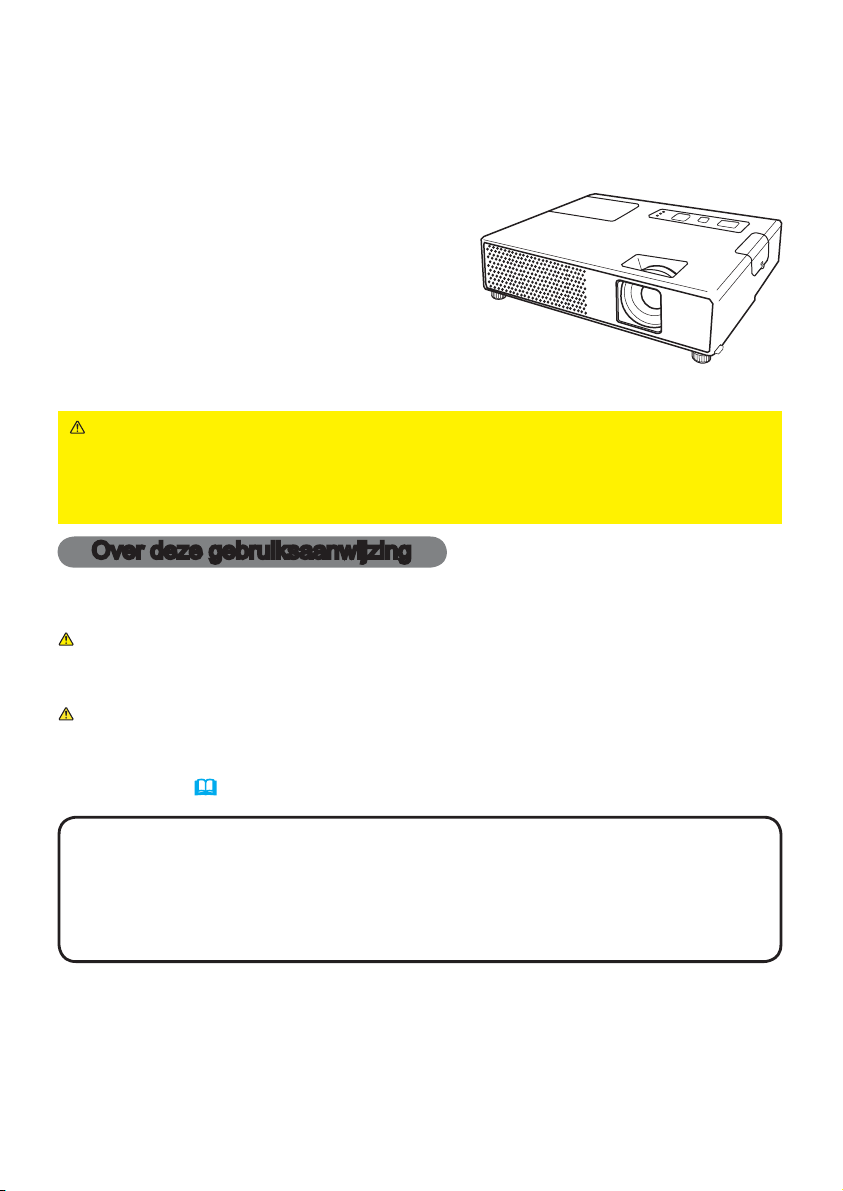
Projector
CPX4
Gebruiksaanwijzing (gedetailleerd)
Gebruikershandleiding
Bedankt voor de aankoop van deze projector.
WAARSCHUWING ►
voor dit product. Verzeker u ervan de “Veiligheidshandleiding” eerst te lezen.
Bewaar deze handleiding, nadat u deze aandachtig heeft doorgelezen, zodat u
deze later opnieuw kunt doorlezen.
Over deze gebruiksaanwijzing
Verschillende symbolen worden in deze gebruiksaanwijzing gebruikt. De
betekenissen van deze symbolen worden hieronder beschreven.
WAARSCHUWING
OPGELET Dit symbool geeft informatie dat, indien genegeerd, mogelijk
Dit symbool geeft informatie dat, indien genegeerd, mogelijk
zou kunnen leiden tot persoonlijke verwonding of zelfs dood
door incorrect gebruik.
zou kunnen leiden tot persoonlijke verwonding of fysieke
beschadiging door incorrect gebruik.
Gelieve de pagina’s te raadplegen dit symbool volgend.
Voor gebruik van dit product, lees alle handleidingen
D
R
A
C
D
S
OPMERKING • De informatie in deze handleiding kan zonder
voorafgaande kennisgeving veranderd worden.
• De fabrikant neemt geen enkele verantwoordelijkheid voor de eventuele
fouten in deze handleiding.
• Reproductie, overdracht of het gebruik van dit document is niet toegestaan,
zonder uitdrukkelijke toestemming van de betreffende partij.
ERKENNING HANDELSMERK
• Mac® is een geregistreerd handelsmerk van Apple Inc.
• VESA en DDC zijn handelsmerken van Video Electronics Standard
Association.
• Windows® is een geregistreerd handelsmerk van Microsoft Corporation in de
VS en/of in andere landen.
Alle andere handelsmerken zijn eigendom van de betreffende eigenaars.
1
Page 2

Lees deze
Veiligheidshandleiding eerst.
Projecto
Gebruiksaanwijzing - Veiligheidshandleiding
Bedankt voor de aankoop van deze projector.
WAARSCHUWING • Lees vóór gebruik de handleiding van deze projector
grondig door, zodat u de werking ervan begrijpt en correct gebruik verzekerd
is. Bewaar deze handleiding, nadat u deze aandachtig heeft doorgelezen, zodat
u deze later opnieuw kunt doorlezen. Niet correcte omgang met dit product kan
mogelijk leiden tot persoonlijk letsel of materiële schade. De producent aanvaardt
geen aansprakelijkheid voor eventuele schades die het gevolg zijn van verkeerde
handelingen die voorbij gaan aan het normale gebruik zoals dat in de handboeken
van deze projecten wordt gedefinieerd.
OPMERKING
veranderd worden.
• De fabrikant neemt geen enkele verantwoordelijkheid voor de eventuele fouten in deze
handleiding.
• Reproductie, overdracht of het gebruik van dit document is niet toegestaan, zonder
uitdrukkelijke toestemming van de betreffende partij.
• De informatie in deze handleiding kan zonder voorafgaande kennisgeving
Waarschuwingssymbolen
In deze gebruiksaanwijzing en op het apparaat zelf staan diverse symbolen vermeld,
die u de juiste bediening tonen en u waarschuwen om schade en gevaar voor uzelf en
anderen te voorkomen. De betekenis van deze symbolen wordt hieronder uitgelegd.
Lees de beschrijving aandachtig door, om volledig kennis te nemen van de betekenis.
Dit symbool vergezelt aanwijzingen die u niet mag
WAARSCHUWING
LET OP
Toegepaste symbolen
Dit symbool vergezelt een aanvullende waarschuwing (of bedieningsaanwijzing).
Hierbij geeft het teken in het midden de inhoud aan.
Dit symbool waarschuwt voor een handeling die verboden is. De inhoud
wordt verduidelijkt door het teken in het midden (het voorbeeld links geeft
aan dat demontage niet is toegestaan).
veronachtzamen, omdat onjuiste bediening hier gevaar voor
verwonding of zelfs fatale ongelukkenkan veroorzaken.
Dit symbool vergezelt aanwijzingen die u dient te volgen om
gevaar voor schade of lichamelijk letselte voorkomen.
Dit symbool geeft een noodzakelijke handeling aan. De inhoud wordt
verduidelijkt door het teken in het midden (het voorbeeld links geeft aan dat u
de stekker uit het stopcontact moet trekken).
1
Page 3
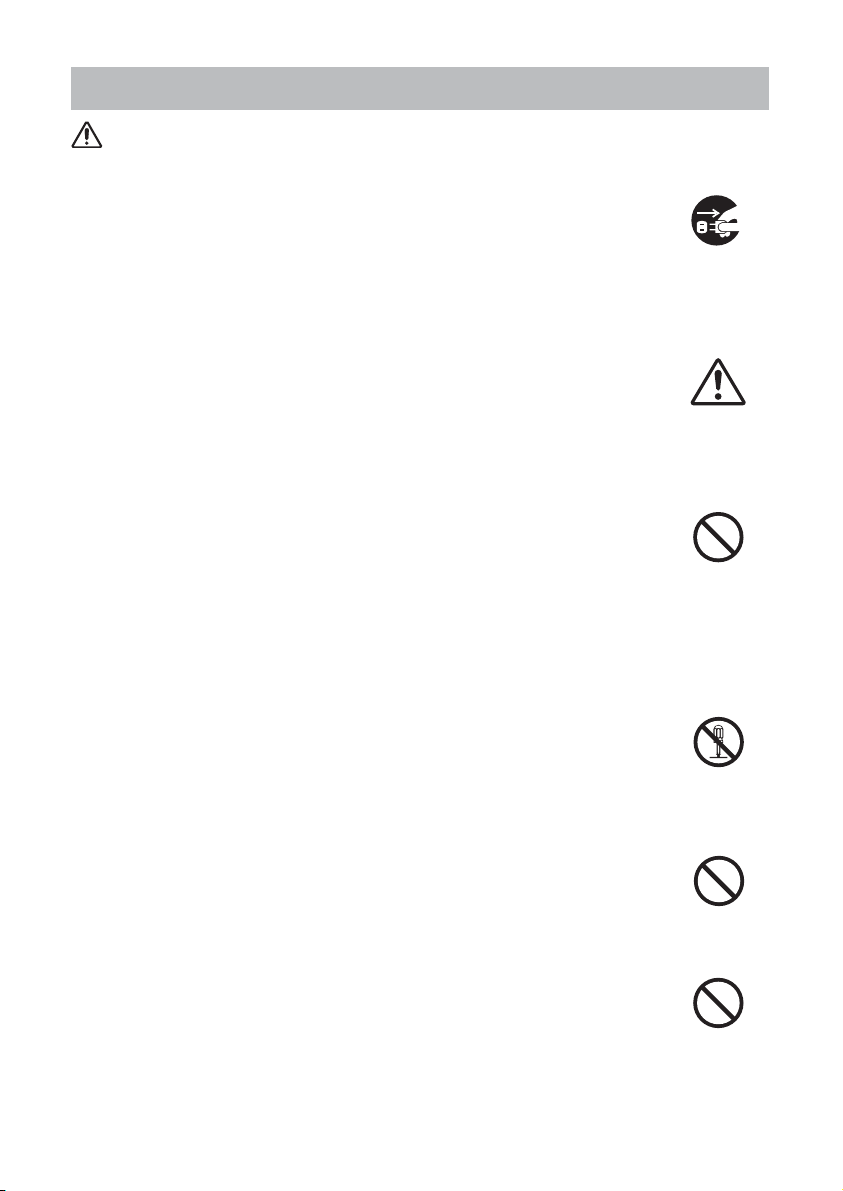
Veiligheidsmaatregelen
WAARSCHUWING
Gebruik de projector nooit indien deze niet juist werkt.
Gebruik de projector niet als deze rook uitstoot, vreemd ruikt, als er geen beeld of
geluid is of als het geluid te luid is, als de behuizing, kabels of andere onderdelen
beschadigd zijn, of als er een vloeistof of voorwerp in het apparaat is terechtgekomen,
want dit kan resulteren in brand of een elektrische schok.
In zulke gevallen moet u de projector meteen uitschakelen en de stekker uit het
stopcontact trekken. Controleer of de rook of geur stopt en neem dan contact op
met uw dealer. Probeer het apparaat nooit zelf te repareren want dit kan bijzonder
gevaarlijk zijn.
• Gebruik een stopcontact dat dicht bij de projector is en dat gemakkelijk bereikbaar is.
Wees vooral voorzichtig voor kinderen en huisdieren.
Bij een verkeerde behandeling kan resulteren in brand, elektrische schok, letsel,
verbranden of gezichtsprobleem.
Wees vooral voorzichtig wanneer er kinderen en huisdieren in de buurt zijn.
Let op dat geen vloeistof of voorwerp in het inwendige
terechtkomt.
Als vloeistoffen of voorwerpen in het inwendige terechtkomen, kan dit resulteren in brand of een
elektrische schok. Wees vooral voorzichtig wanneer er kinderen in de buurt zijn.
Indien toch vloeistof of een voorwerp in de projector terechtkomt, moet u het apparaat
meteen uitschakelen, de stekker uit het stopcontact trekken en contact opnemen met
uw dealer.
Plaats de projector niet in de buurt van water (bijv. in de badkamer, op het strand, etc.).
•
• Stel de projector niet aan regen of vocht bloot. Gebruik de projector niet buitenshuis.
• Zet geen bloemenvazen, planten, kopjes, make-up of vloeistoffen zoals water enz.
op of dicht in de buurt van de projector.
• Leg geen metalen of brandbare voorwerpen of andere gevaarlijke stoffen op of dicht
in de buurt van de projector.
•
Verpak geen andere objecten dan signaalkabels of connectors samen met de projector in dezelfde
tas of andere verpakking, om te voorkomen dat deze in de projector terecht kunnen komen.
Haal het apparaat nooit uit elkaar en breng er ook nooit
eigenhandig wijzigingen op aan.
In de projector zijn hoge spanningen aanwezig.
er wijzigingen op aanbrengt, kan gevaar voor brand of elektrische schokken ontstaan.
• Maak nooit de behuizing open.
• Neem voor reparatie of reiniging van het inwendige van de projector contact op met
uw dealer.
Stel de projector niet aan stoten of schokken bloot.
Als de projector aan stoten of schokken wordt blootgesteld, kan deze beschadigd worden en
eventueel letsel veroorzaken. Bovendien bestaat de kans op brand of een elektrische schok.
Als de projector gevallen is of iets dergelijks, moet u deze meteen uitschakelen, de
stekker uit het stopcontact trekken en contact opnemen met uw dealer.
Zet de projector niet op een onstabiele ondergrond.
Als de projector valt, kan deze beschadigd worden en eventueel letsel veroorzaken.
Bovendien bestaat de kans op brand of een elektrische schok.
• Zet de projector niet op een onstabiel, schuin of trillend oppervlak zoals een wankel
of schuin aflopend tafeltje.
• Vergrendel de zwenkwieltjes wanneer u de projector op een tafeltje met
zwenkwieltjes plaatst.
Plaats de projector niet met de zijkant naar boven, de lens naar boven of de lens naar beneden.
•
• Voor plafondinstallatie of iets dergelijks, raadpleeg uw dealer voor installatie.
Wanneer u het apparaat uit elkaar haalt of
Trek de
stekker uit het
stopcontact.
Niet
demonteren.
2
Page 4

Veiligheidsmaatregelen (vervolg)
WAARSCHUWING
Wees voorzichtig, de projector geeft veel hitte af.
Wanneer de lamp brandt, geeft de projector veel hitte af. Er bestaat kans op brand en
u kunt zich verbranden. Wees vooral voorzichtig wanneer er kinderen in de buurt zijn.
Raak de lens, de ventilators en de ventilatieopeningen niet aan tijdens gebruik of
meteen na gebruik, om verbranding te voorkomen. Zorg ervoor dat de ventilatie niet
belemmerd wordt.
• Houd ten minste 30 cm ruimte vrij tussen de zijkant van de projector en de muur e.d.
• Plaats de projector niet op een metalen tafel of op een oppervlak dat zacht wordt bij
hitte.
• Plaats geen voorwerpen dicht bij de lens, de ventilators of de ventilatieopeningen
van de projector.
• Let op dat de ventilators en de ventilatieopeningen niet geblokkeerd worden.
• Leg geen tafelkleed e.d. over de projector.
• Zet de projector niet op een vloerkleed of bed.
Kijk nooit in de lens of de openingen wanneer de lamp brandt.
Het sterke licht kan uw gezichtsvermogen beschadigen. Wees vooral voorzichtig
wanneer er kinderen in de buurt zijn.
Gebruik alleen het juiste netsnoer en sluit dit aan op een
stopcontact met de juiste specificaties.
Gebruik op de verkeerde stroomvoorziening kan resulteren in brand of een elektrische
schok.
• De projector mag alleen worden aangesloten op een stopcontact dat voldoet aan de
stroomspecificaties die op het apparaat staan.
• Gebruik het juiste netsnoer voor het stopcontact waarop u de projector aansluit.
Sluit het netsnoer zorgvuldig aan.
Een verkeerde aansluiting van het netsnoer kan resulteren in brand of een elektrische
schok.
• Raak het netsnoer niet met natte handen aan.
• Controleer of de stekker van het netsnoer schoon is (geen stof) voordat u deze
aansluit. Gebruik een zacht, droog doekje om de stekker schoon te maken.
• Steek de stekker stevig in het stopcontact. Gebruik een juist werkend, degelijk
stopcontact.
U moet de aarddraad aansluiten.
Sluit het apparaat via het netsnoer aan op de aardingsdraad van het gebouw;
wanneer het apparaat niet geaard wordt kan gevaar voor brand of elektrische
schokken ontstaan.
• Gebruik geen twee-aderig verlengsnoer.
Controleer of
de aardingkabel
goed contact
maakt.
3
Page 5
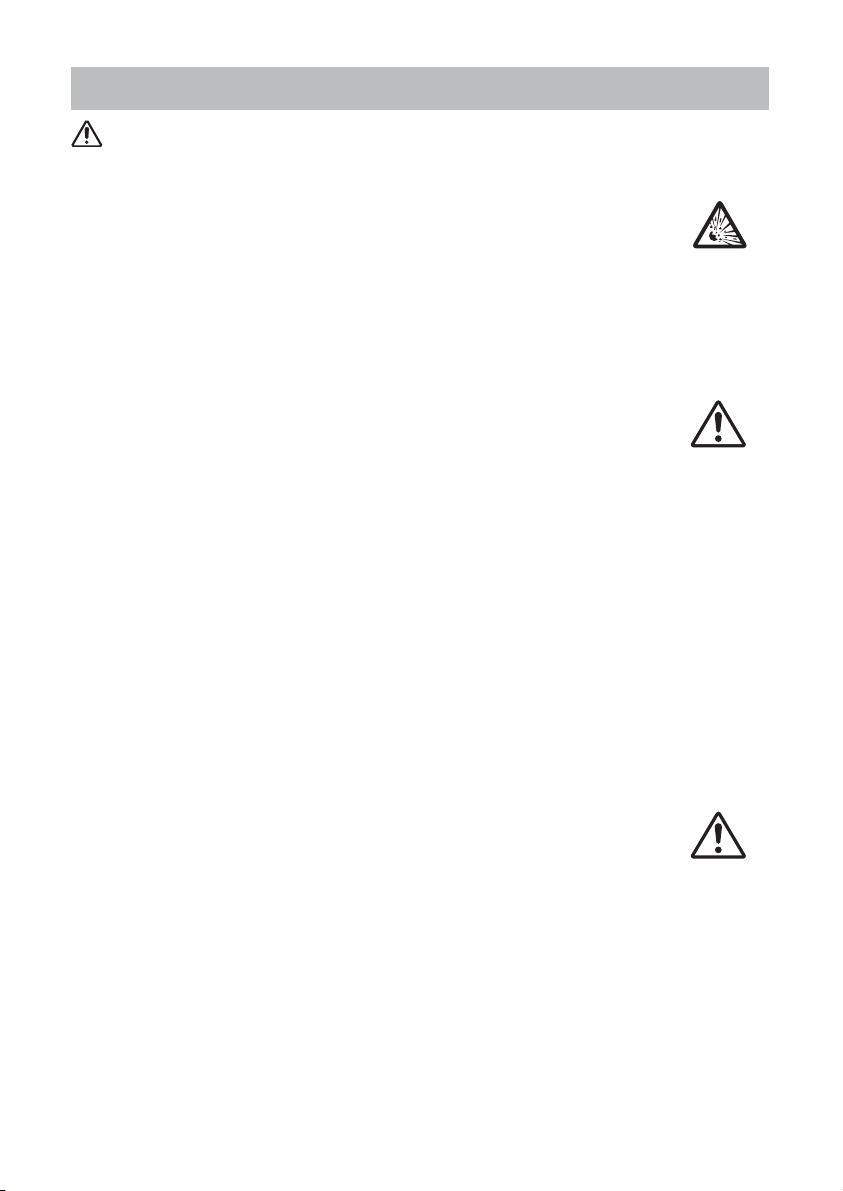
Veiligheidsmaatregelen (vervolg)
WAARSCHUWING
Behandel de lichtbronlamp voorzichtig.
De projector maakt gebruik van een kwikhoudende glazen hogedruklamp.
De lamp kan met een luide knal springen of doorbranden. Wanneer de lamp
kapot springt, is het mogelijk dat glasscherven in de lampbehuizing terecht
komen en dat kwikhoudend gas uit de ventilatieopeningen van de projector
vrijkomt.
Lees zorgvuldig de paragraaf “Lamp”.
Behandel het netsnoer en de aansluitkabels voorzichtig.
Wanneer u een beschadigd netsnoer of een beschadigde aansluitkabel
gebruikt, kan dit brand of een elektrische schok veroorzaken. Let erop
dat het netsnoer en de aansluitkabels niet aan te grote hitte worden
blootgesteld. Druk het snoer en de kabels niet klem en trek ze ook niet te
strak.
Neem contact op met uw dealer als het netsnoer of de aansluitkabels
beschadigd zijn (blootliggende of gebroken kerndraadjes e.d.).
• Zet niet de projector of een ander zwaar voorwerp op het netsnoer of de
aansluitkabels. Leg ook geen sprei, deken e.d. over het netsnoer of de
kabels, want dan is het mogelijk dat u per ongeluk een zwaar voorwerp op
het snoer of de kabels plaatst.
• Trek niet aan het netsnoer of de aansluitkabels. Pak bij het aansluiten of
losmaken van het netsnoer of de aansluitkabels altijd de stekker of plug met
uw hand vast.
• Leg het netsnoer niet in de buurt van een verwarming.
• Zorg dat het netsnoer niet te sterk gebogen wordt.
• Probeer nooit zelf reparaties aan het netsnoer uit te voeren.
Behandel de batterij van de afstandsbediening voorzichtig.
Een verkeerde behandeling van de batterij kan resulteren in brand of letsel.
De batterij kan zelfs ontploffen indien deze niet juist wordt behandeld.
• Houd de batterij uit de buurt van kinderen en huisdieren. Als de batterij
wordt afgeslikt, moet u meteen de hulp van een arts inroepen voor
spoedbehandeling.
• Zorg dat de batterij niet in water of vuur terechtkomt.
• Vermijd omgevingen met een hoge temperatuur of open vuur.
• Pak de batterij niet met een metalen pincet vast.
• Bewaar de batterij op een donkere, koele en droge plaats.
• Zorg dat u de batterij niet kortsluit.
• Probeer de batterij niet op te laden, te demonteren of te solderen.
• Stel de batterij niet aan harde schokken of stoten bloot.
• Gebruik alleen lampen met specificaties die overeenkomen met die
vermeld zijn in de andere handleiding bij de projector.
• Zorg er bij het aanbrengen van de batterij voor dat de plus en min in de
juiste richting zijn gekeerd.
• Als de batterij heeft gelekt, moet u de batterijhouder goed schoonmaken
en de batterij vervangen. Als het poeder aan uw huid of kleding blijft hangen,
moet u dit grondig met water afspoelen.
• Volg de plaatselijke wetgeving voor het weggooien van gebruikte batterijen.
4
Page 6

Veiligheidsmaatregelen (vervolg)
LET OP
Wees voorzichtig wanneer u de projector vervoert.
Wanneer u niet voorzichtig te werk gaat, kan letsel of beschadiging worden
veroorzaakt.
•
Verplaats de projector niet tijdens gebruik. Alvorens u de projector verplaatst, maakt u
het netsnoer en alle aansluitkabels los en schuift u het lenskapje of de lensdop dicht.
• Let op dat u de projector niet aan een harde stoot of schok blootstelt.
• Verplaats de projector niet door hem te slepen.
• Vervoer het apparaat altijd in de meegeleverde tas of een andere solide verpakking.
Zet niets bovenop de projector.
Wanneer u iets bovenop de projector zet, kan de projector verschuiven of vallen met letsel
of beschadiging tot gevolg. Wees vooral voorzichtig wanneer er kinderen in de buurt zijn.
Bevestig niets anders dan de gespecificeerde zaken op de projector.
Nalatigheid kan tot verwondingen of schades leiden.
• Sommige projectoren hebben een schroefdraad in het lensgedeelte. Bevestig niets
anders dan de gespecificeerde opties (zoals een optionele conversielens) op de
schroefdraad.
Gebruik het apparaat niet in een rokerige, vochtige of stoffige omgeving.
Wanneer u de projector in een rokerige, vochtige, stoffige, met oliedamp of bijtend gas
vervuilde ruimte gebruikt, kan gevaar voor brand of elektrische schokken ontstaan.
• Plaats de projector niet in de buurt van een rokerige, vochtige of stoffige ruimte (bijv.
een rokersplek, een keuken, het strand, etc.). Gebruik de projector niet buitenshuis.
• Gebruik geen luchtbevochtiger in de buurt van de projector.
Zorg ervoor dat het luchtfilter in goede conditie is.
Het luchtfilter moet regelmatig worden schoongemaakt. Als de luchtstroom wordt
gehinderd door stofophoping op het filter, kan de projector oververhit raken. Dit kan
storingen tot gevolg hebben. Op de projector kan een melding zoals 'CONTROLEER
LUCHTSTROOM' of schakel de projector uit worden weergegeven, om te voorkomen
dat de temperatuur in het apparaat te hoog oploopt.
• Reinig, als de verklikkerlampen of een melding u erop attent maken dat u het
luchtfilter moet reinigen, het luchtfilter zo snel mogelijk.
• Vervang het luchtfilter als het niet meer gereinigd kan worden of wanneer het
beschadigd is.
•
Gebruik alleen een luchtfilter van het voorgeschreven type. Gebruik alleen een luchtfilter
met de specificaties zoals die zijn vermeld in de andere handleiding bij deze projector.
• Vervang, wanneer u de lamp vervangt, ook altijd het luchtfilter. Het luchtfilter wordt bij
sommige vervangingslampen voor deze projector meegeleverd.
• Schakel de voedingsspanning van de projector nooit als er geen luchtfilter in het
apparaat geplaatst is.
Vermijd opstelling in een omgeving met hoge temperaturen.
De hitte kan een nadelige invloed hebben op de behuizing en de interne onderdelen
van de projector. Stel de projector, de afstandsbediening en de andere onderdelen
niet aan direct zonlicht bloot en houd ze uit de buurt van hittebronnen zoals een
verwarmingsradiator e.d.
Vermijd Magnetische velden.
Het wordt sterk aanbevolen om elk onbeschermd of onafgeschermd magnetisch veld
op of bij de projector te vermijden. (d.i. Magnetische Veiligheidsapparaten, of andere
hulpstukken van de projector die magnetische materialen bevatten dat niet is voorzien
bij de productie etc.)
Magnetische objecten zouden onderbreking kunnen veroorzaken in de interne
mechanische resultaten van de projector dat de snelheid van de koelingsventilator
zou kunnen belemmeren of stoppen, en zou kunnen veroorzaken dat de projector
helemaal afsluit.
5
Page 7

Veiligheidsmaatregelen (vervolg)
LET OP
Trek de stekker uit het stopcontact wanneer de projector
langere tijd niet wordt gebruikt.
• Om veiligheidsredenen moet u de stekker uit het stopcontact trekken wanneer u de
projector langere tijd niet denkt te gebruiken.
• Voordat u de projector gaat schoonmaken, moet u deze uitschakelen en de stekker
uit het stopcontact trekken. Dit om brand of een elektrische schok te
voorkomen.
Laat uw dealer ongeveer ieder jaar het inwendige van de
projector schoonmaken.
Opeenhoping van stof in de projector kan resulteren in brand of een defect. U kunt
het inwendige van de projector het beste laten schoonmaken iedere keer voordat een
vochtig seizoen begint (bijv. de regentijd in tropische landen).
• Maak het inwendige van de projector niet zelf schoon, want dit is gevaarlijk.
OPMERKINGEN
Stel de afstandsbediening niet aan schokken bloot.
Harde stoten of schokken kunnen resulteren in een defect of beschadiging van de afstandsbediening.
• Laat de afstandsbediening niet vallen.
• Zet niet de projector of een ander zwaar voorwerp op de afstandsbediening.
Verzorging van de lens.
• Wanneer de projector niet gebruikt wordt, moet u het lenskapje
krassen op de lens te voorkomen.
• Raak de lens niet aan om vlekken of vuil op de lens te voorkomen, hetgeen resulteert in een minder
goede beeldkwaliteit.
• Gebruik een in de handel verkrijgbaar lensreinigingsdoekje om de lens schoon te maken (zoals een
reinigingsdoekje voor cameralenzen, brillenglazen e.d.). Wees voorzichtig dat u geen krassen op de
lens maakt.
Verzorging van de projector-behuizing en de afstandsbediening.
Bij een verkeerde behandeling kan verkleuren, afschilferen e.d. optreden.
• Gebruik een zachte doek om de behuizing en het bedieningspaneel van de projector en de
afstandsbediening schoon te maken. Voor het verwijderen van hardnekkig vuil kan een zachte
doek bevochtigd met een mild reinigingsmiddel, verdund met water, worden gebruikt. Wring de
doek goed uit voordat u begint en wrijf met een droge, zachte doek na. Gebruik geen onverdund
reinigingsmidddel.
• Gebruik geen aërosolsprays, oplosmiddelen, schuurmiddelen of andere bijtende reinigingsmiddelen.
• Lees zorgvuldig de instructies op het reinigingsmiddel voordat u dit gebruikt.
• Vermijd langdurig contact met rubber of vinyl.
Zowat kichte of donkere vlekken.
Ofschoon er lichte of donkere vlekken op het scherm kunnen verschijnen, wat een uniek karakteristiek
kenmerk is van liquid crystal displays, betekent dit niet dat het apparaat stuk is.
Wees bedacht op de eventuele weergave van het LCD paneel.
Projecteert de projector voor langere tijd een stilstaand beeld, inactieve beelden, beelden met
een beeldverhouding van 16:9 van 4:3 paneel of iets dergelijks of geeft de projector de beelden
herhaaldelijk weer, dan is het mogelijk dat het LCD paneel wordt weergegeven.
of de lensdop dicht
Trek de
stekker uit het
stopcontact.
dichtschuiven om
6
Page 8

Veiligheidsmaatregelen (vervolg)
OPMERKINGEN
Over hulponderdelen.
De lamp, LCD panelen, polarisatoren en andere optische componenten, en het luchtfilter
en de koelventilatoren hebben elk een andere levensduur. Deze onderdelen zouden
kunnen moeten worden vervangen na een lange gebruiksduur.
• Dit product is niet ontworpen voor langdurig continu gebruik. In geval van een continu
gebruik van 6 uur of meer, of dagelijks gebruik van 6 uur of meer (zelfs als het niet continu
is), of herhaaldelijk gebruik, zou de levensduur kunnen worden verkort, en moeten deze
onderdelen wellicht binnen een jaar na ingebruiksname worden vervangen.
• Elk hellend gebruik meer dan de aanpassingshoek aangegeven in deze
gebruiksaanwijzingen zou de levensduur van de hulponderdelen kunnen verkorten.
Voordat u de stroom aanzet, laat de projector voldoende afkoelen.
Na het uitzetten van de projector, het indrukken van de restart schakelaar of het
onderbreken van de stroomtoevoer, laat dan de projector voldoende afkoelen.
Bediening bij een hoge temperatuur van de projector kan schade veroorzaken van een
electrode of niet-verlichten van de lamp.
Vermijd sterke lichtstralen.
Zorg dat geen sterke lichtstralen (zoals direct zonlicht of het licht van een sterke lamp) op
de afstandsbedieningssensors vallen want dan zal de afstandsbediening niet werken.
Vermijd hoogfrequentstoringen.
Bij hoogfrequentstoringen kan het beeld of geluid worden aangetast.
• Vermijd het gebruik van een hoogfrequentgenerator zoals een mobiele telefoon,
zendontvanger e.d. in de buurt van de projector.
Betreffende de weergavekwaliteit.
De weergavekwaliteit van de projector (zoals de kleur, het contrast enz.) wordt eveneens
bepaald door de eigenschappen van het scherm, want de projector maakt gebruik van een
LCD-paneel. Het weergavebeeld kan verschillen van het beeld voortgebracht door een
beeldbuis.
•Gebruik geen gepolariseerd scherm, want dit kan een rood beeld geven.
Schakel de apparatuur in de juiste volgorde in en uit.
Om storingen te voorkomen, moet u de projector en de andere apparatuur in de
onderstaande volgorde in- en uitschakelen, tenzij anders aangegeven.
• Schakel eerst de projector in en dan de computer of videorecorder.
• Schakel de projector pas uit nadat u de computer of videorecorder hebt uitgeschakeld.
Zorg dat u uw ogen niet te zeer belast.
Het verdient aanbeveling regelmatig een rustpauze in te lassen.
Stel de geluidssterkte niet te hoog in om overlast voor anderen te
voorkomen.
•Stel de geluidssterkte zodanig in dat er geen overlast voor anderen wordt veroorzaakt.
Aansluiten op een notebook-computer
Bij het aansluiten op een notebook-computer moet de externe RGB beelduitgang worden
ingeschakeld (instelling voor CRT display of gelijktijdig LCD en CRT display).
Zie de gebruiksaanwijzing van de notebook-computer voor verdere informatie.
7
Page 9
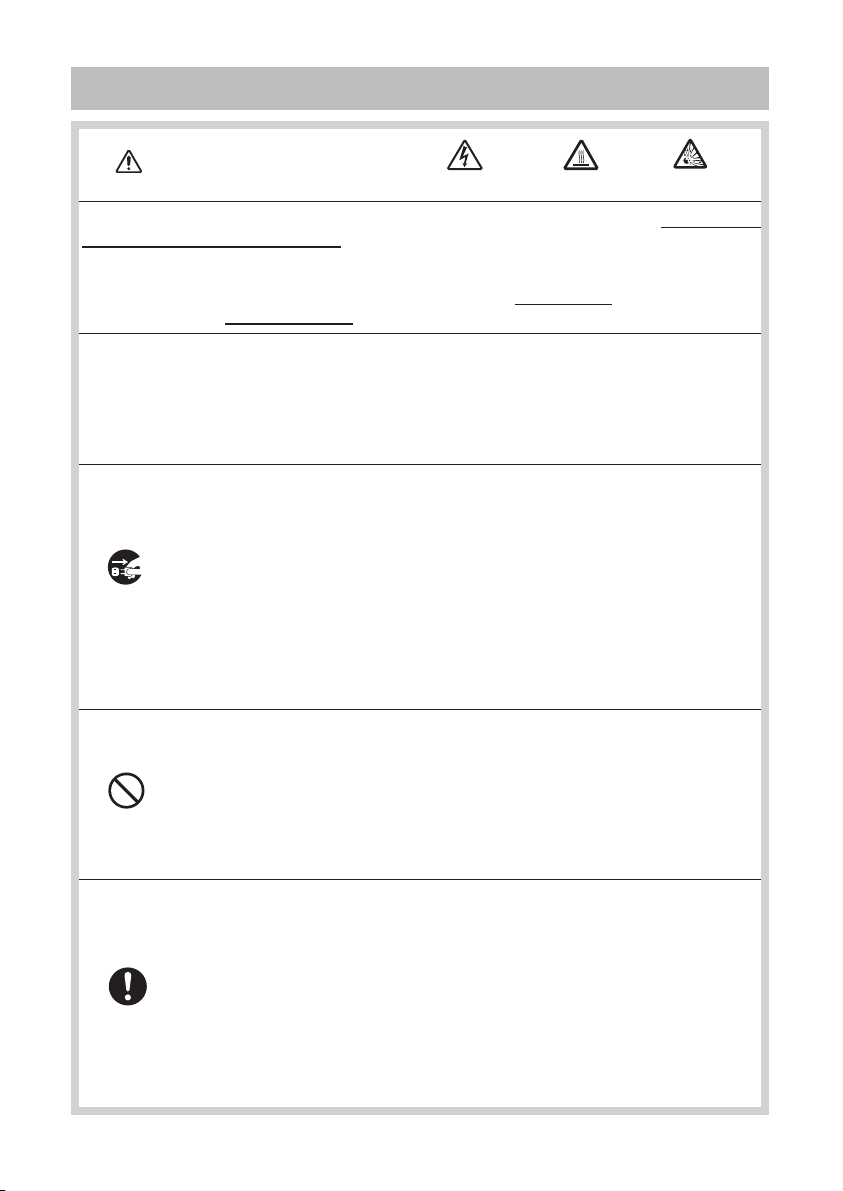
Lamp
WAARSCHUWING
De projector maakt gebruik van een kwikhoudende glazen hogedruklamp. De lamp kan springen
met een luide knal of doorbranden, indien hij wordt gestoten of bekrast, wordt vastgepakt als hij
heet is of over zijn levensduur heen is. Houd er rekening mee dat elke lamp een andere levensduur
heeft en sommige kunnen al kort, nadat u ze in gebruik heeft genomen, springen of doorbranden.
Wanneer de lamp kapotspringt, is het bovendien mogelijk dat glasscherven in de lampbehuizing
terechtkomen en dat kwikhoudend gas uit de ventilatieopeningen van de projector uittreedt.
Over het weggooien van een lamp •
als gewoon afval. Verwerk in overeenstemming met milieuwetten.
Voor informatie over reclycing van de lamp, ga naar www.lamprecycle.org (in de Verenigde Staten)
Voor verwerking van dit product, neem contact op met uw locale overheidsinstantie of ga naar www.
eiae.org (in de Verenigde Staten) of www.epsc.ca (in Canada)
Voor meer informatie, kunt u contact opnemen uw Verkoopkantoor.
•
Mocht de lamp kapot springen (u hoort dan een luide knal), haal dan de stekker uit het
stopcontact en zorg ervoor dat bij uw plaatselijke dealer een nieuwe lamp wordt besteld.
Houd er rekening mee dat stukjes glas het binnenste van de projector kunnen
beschadigen of verwondingen kunnen veroorzaken bij het vastpakken ervan.
Probeer dus niet de projector te reinigen of de lamp zelf te vervangen.
Haal de
stekker uit het
stopcontact.
• Mocht de lamp kapotgaan (u hoort dan een luide knal), ventileer
dan grondig de ruimte en zorg ervoor dat u het gas, dat uit de
ventilatieopeningen komt, niet inademt of in uw ogen of mond krijgt.
•
Verzekert u zich er vóór vervanging van de lamp van dat de stroom uitgeschakeld
is en dat de stroomkabel niet ingeplugd is. Wacht vervolgens 45 minuten om de
lamp te laten afkoelen. Het vastpakken van een hete lamp kan verbrandingen
veroorzaken en de lamp beschadigen.
•
Open niet het klepje van de lamp, wanneer de projector is opgehangen aan
het plafond. Dat is gevaarlijk. Wanneer de lamp gesprongen is, kunnen er
glasscherven omlaag vallen, wanneer de klep wordt geopend. Bovendien is het
werken op hoogte gevaarlijk. Vraag dus uw plaatselijke dealer om de lamp te
vervangen, zelfs wanneer de lamp niet is gesprongen.
•
Gebruik de projector niet, wanneer de afdekklep van de lamp niet geplaatst is. Let
er bij het vervangen van de lamp op dat de schroeven stevig ingedraaid zijn. Losse
schroeven kunnen leiden tot beschadigingen of persoonlijk letsel.
HOOGSPANNING
Dit produkt bevat een mercury lamp; hanteer deze niet
HOGE TEMPERATUUR
HOGE DRUK
• Gebruik alleen lampen van het gespecificeerde type.
Wanneer de lamp al kort na het eerste gebruik springt, is het mogelijk dat er
•
elektrische problemen zijn, die niet met de lamp zelf te maken hebben. Mocht dit
gebeuren, neem dan contact op met uw plaatselijke dealer of servicemedewerker.
• Wees voorzichtig: stoten of krassen zouden kunnen resulteren in het
springen van de lamp tijdens gebruik.
• Gebruik van de lamp gedurende lange tijdsperioden, zou verdonkering
kunnen veroorzaken, het niet oplichten of springen van de lamp. Als de
beelden donker zijn, of als de kleurtoon slecht is, gelieve dan de lamp zo
spoedig mogelijk te vervangen. Gebruik geen oude (gebruikte) lampen; dit
kan kapotspringen veroorzaken.
8
Page 10

Mededelingen over regelgevingen
Waarschuwing volgens de FCC-verklaring
Dit apparaat voldoet aan deel 15 van de FCC-voorschriften. Het gebruik van het apparaat
moet voldoen aan de volgende twee voorwaarden: (1) dit apparaat mag geen schadelijke
storingen veroorzaken, en (2) dit apparaat moet alle ontvangen storingen opnemen,
inclusief storingen die leiden tot ongewenste werking.
WAARSCHUWING : Deze apparatuur genereert en gebruikt energie op radiofrequenties
en straalt deze uit. Indien zij niet wordt geïnstalleerd en gebruikt in overeenstemming
met de instructies, kan zij schadelijke interferenties in radiocommunicaties veroorzaken.
Er is echter geen garantie dat interferentie zich bij een bepaalde installatie niet zal
voordoen. Indien deze apparatuur de radio- of televisieontvangst stoort – hetgeen kan
worden bepaald door de apparatuur aan en uit te schakelen – dan wordt de gebruiker
aangemoedigd om de interferentie met behulp van één of meerdere van de volgende
maatregelen op te heffen:
- Heroriënteer of herplaats de ontvangstantenne.
- Vergroot de afstand tussen de apparatuur en de ontvanger.
- Sluit de apparatuur aan op een stopcontact van een ander circuit dan waarop de
ontvanger is aangesloten.
- Raadpleeg de dealer of vraag een ervaren radio/TV technicus om hulp.
INSTRUCTIES VOOR GEBRUIKERS: In sommige gevallen moeten kabels met
een kerndraad worden gebruikt. Gebruik de meegeleverde kabel of een kabel van een
voorgeschreven type voor de aansluiting. Bij kabels met een kern aan slechts één van de
uiteinden, moet de kernzijde aan de projector worden aangesloten.
Garantie en service
Raadpleeg, wanneer er een storing is opgetreden (anders dan door abnormaal gebruik,
zoals is beschreven in de eerste paragraaf van het hoofdstuk WAARSCHUWING in deze
handleiding) eerst de paragraaf 'Storingen Verhelpen' in de 'Gebruikershandleiding' en
voer de daar voorgestelde handelingen uit.
Neem, als u hiermee het probleem niet kunt oplossen, contact op met uw leverancier of
onderhoudsdienst. Deze zal u meer informatie verstrekken.
9
Page 11

Contents
Contents
Over deze gebruiksaanwijzing
Contents . ................ 2
Projector eigenschappen .... 3
Voorbereidingen . .......... 3
Inhoud van de verpakking .........3
Bevestigen van het lenskapje . .....3
Vervanging van het lterafdekkapje
voor ondersteboven gebruik ......3
Namen onderdelen . ........ 4
Projector . .....................4
Bedieningspaneel . ..............5
Afstandsbediening ...............5
Instellen . ................ 6
Voorzieningen . .................6
Uw apparaten aansluiten ..........8
Gebruik van een USB opslag . ....10
Gebruik van een SD kaart ........10
De voeding aansluiten ...........11
Gebuik van veiligheidssleuf .......11
Afstandsbediening . .......12
Batterijen plaatsen ..............12
Over het afstandsbedieningssignaal . . .
Veranderen van de frequentie van
het afstandsbedieningssignaal
Gebruik als een simpele PC
muis & toetsenbord . ..........13
Voeding aan/uit ........... 14
De netvoeding inschakelen .......14
De projector uitzetten ...........14
In werking ............... 15
Volume aanpassen . ............15
Tijdelijk het geluid uitzetten .......15
Een invoersignaal selecteren .....15
Een invoersignaal zoeken ........17
Een aspectverhouding selecteren . .17
De neiging van de projector instellen
Aanpassen van zoom en focus ....18
Via de automatische aanpassingsfunctie
De positie aanpassen . ..........19
Corrigeren Van Trapeziumvervorming
Gebruik van de vergrotingsfaciliteit
Het scherm bevriezen ...........21
Het scherm tijdelijk leegmaken . . . .21
Gebruik van de menu-functie .....22
2
.. 1
12
....13
. .18
...19
. .20
. .20
SNELMENU . ............. 23
A
SPECT
, A
UTO KEYSTONE UITVOEREN
K
EYSTONE
ONTRAST,KLEUR,TINT,SCHERPTE
C
TIL FUNC
S
AAL
, Ga Naar Geavanceerd Menu...
T
,F
OTO MODUS
., S
PIEGEL,RESET
, H
, F
ELDER
,
,
ILTERTIJD
,
,
FOTO Menu . ............. 25
H
ELDER,CONTRAST,GAMMA,KLEURTEMP
LEUR,TINT,SCHERPTE,GEHEUGEN
K
.,
BEELD Menu . ............ 28
A
SPECT,OVERSCAN,VPOSIT
FASE
, H
SIZE
, A
H
UTOM.AANPAS.UITVOEREN
, H
POSIT
,
INPUT Menu . ............ 30
P
ROGRESSI
V
IDEO FORMAT
., V
, S
IDEO N.R
TILZETTEN
., K
LROMVANG
, C
OMPUTER-IN
,
, R
ESOLUTIE
INSTELLING Menu . ....... 33
A
UTO KEYSTONE UITVOEREN,KEYSTONE
TIL FUNC
., S
S
PIEGEL
,
AUDIO Menu . ............ 35
OLUME, AUDIO
V
SCHERM Menu . .......... 36
T
AAL,POS.MENU
, B
LANCO,OPSTARTEN
,
Mijn Scherm, Mijn Sch. Vast,
ELDING
, B
M
RON NAAM,PATROON
OPT. Menu ............... 40
A
UTOM.ZOEKEN
A
UTOM.INSCHK
M
IJN KNOP,SIGNAALBRON,SPEC.INST.W
, A
UTO KEYSTONE
., A
UTO UIT,LAMPTIJD
,
, F
ILTERTIJD
., V
EILIGHEID
MIU Menu . .............. 51
L
IVE MODUS,INSTELLING LIVEMODUS
RESENTATIE ZONDER PC,INSTELLEN
P
P
ROJECTORNAAM,MIJN BEELD,INFO,SERVICE
,
,
G.B. Menu ............... 60
W
EERGEVEN,MODUS,KANAAL
Onderhoud............... 61
Lamp ........................61
Luchtlter .....................63
Interne klok batterij .............64
Andere Verzorging ..............65
Storingen verhelpen . ...... 66
Samenhangende berichten .......66
Informatie over de indicator lampen
...67
De projector uitschakelen . .......68
Resetten van alle instellingen .....68
Verschijnselen die gemakkelijk
aangezien worden als defecten
....69
Technische gegevens ...... 71
,
Page 12

Projector eigenschappen / Voorbereidingen
Projector eigenschappen
Deze projector heeft een mogelijkheid om verschillende beeldsignalen op een scherm te
projecteren. Deze projector vereist slechts een minimale ruimte voor installatie en geeft een
groot geprojecteerd beeld zelfs van een korte afstand.
Deze projector kan ook een voordeel geven aan mobiele gebruikers en anderen door het
aanbieden van IEEE802.11g en IEEE802.11b draadloos netwerk en 10BASE-T/100BASETX vast netwerk communicatie en een speciale functie genaamd "PRESENTATIE ZONDER
PC". Zelfs zonder een PC, kan deze projector beelden op een scherm herproduceren met
JPEG, Bitmap, PNG en MPEG4 bestanden van een SD Geheugenkaart of USB geheugen.
Voorbereidingen
Inhoud van de verpakking
Gelieve te bekijken de “Inhoud van de verpakking” in de “Gebruiksaanwijzing
(beknopt)” dat een boek is. Uw projector zou samen moeten komen met de onderdelen
daar getoond. Neem onmiddellijk contact op met uw dealer als er iets ontbreekt.
OPMERKING •
verzendingen. Verzeker u ervan de originele verpakkingsmaterialen te gebruiken
bij het verplaatsen van de projector. Wees extra voorzichtig met de lens.
Bevestigen van het lenskapje
Om te voorkomen dat u het lenskapje kwijtraakt,
gelieve het lenskapje aan de projector vast te
maken met het bijgesloten touwtje.
Bevestig het touwtje aan de ring van het
1.
lensafdekkapje.
Haal een kant van het touwtje door de ring van het
lensafdekkapje en maak een lus aan het einde, en
haal de andere kant van het touwtje door de lus.
Maak geen knoop in het touwtje aan beide kanten.
Bevestig het touwtje aan de ring van het lensafdekkapje.
2.
Haal de andere kant van het touwtje door de ring van de projector en maak de lus
daar. Haal het lensafdekkapje met de ene kant van het touwtje door de lus.
Bewaar de originele verpakkingsmaterialen voor toekomstige
Ring
Ring
9HUYDQJLQJYDQKHWÀOWHUDIGHNNDSMHYRRURQGHUVWHERYHQJHEUXLN
Voor de ondersteboven geinstalleerde projector, gelieve het lterafdekkapje met het bijgesloten
lterafdekkapje voor ondersteboven gebruik te vervangen,
om de noodzakelijke ventilatie ruimte te behouden.
Gelieve te verwijzen naar “Luchtlter”
waarop een lterafdekkapje te ontkoppelen en vastkoppelen.
(
) voor de manier
63
WAARSCHUWING ►
op met uw dealer voor een speciale
installatie zoals ophangen aan een plafond.
Neem contact
Filterafdekkapje
3
Page 13
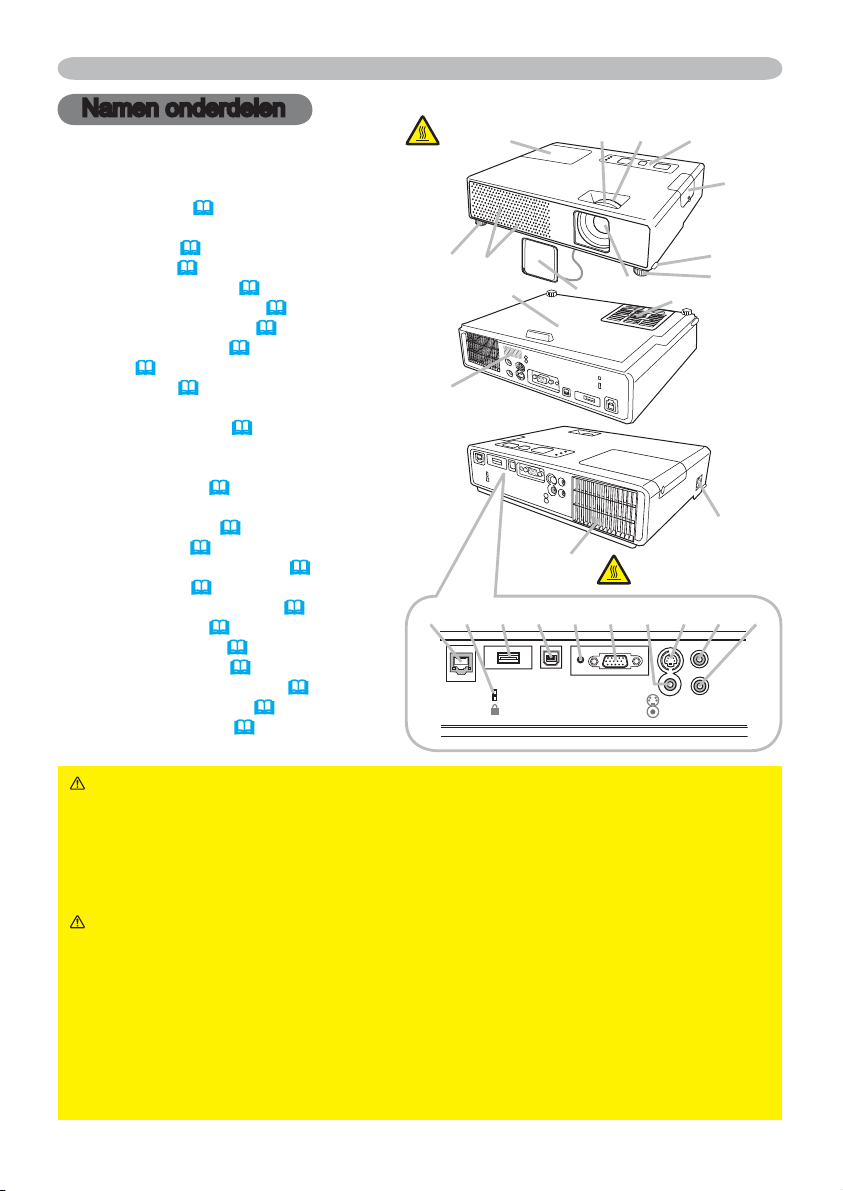
Namen onderdelen
Namen onderdelen
Projector
(1) Lampdeksel (
De lamp unit zit binnen.
(2) Focus ring (
(3) Zoom ring (
(4) Bedieningspaneel (
(5) SD kaart sleuf deksel (
(6) Elevator knobs (x 2) (
(7) Afstelvoetje (x 2) (
(8) Lens (
(9) Lenskapje (
(10) Inlaat-ventilatoren
(11) Filterafdekkapje (
De luchtlter en inlaat-ventilator zitten
binnen.
(12) Luidsprekers (
(13) Uitlaat-ventilatoren
(14) Netaansluiting (
(15) LAN-poort (
(16) USB STORAGE-poort (
(17) USB-poort (
(18) COMPUTER IN-poort (
(19) VIDEO-poort (
(20) S-VIDEO-poort (
(21) Veiligheidssleuf (
(22) Schutdown-schakelaar (
(23) AUDIO OUT-poort (
(24) AUDIO IN-poort (
14, 65)
18)
18)
3)
61)
8)
8, 13)
35)
8)
11)
18)
8)
11)
63)
8)
5)
18)
8)
10)
8)
68)
(1) (2) (3) (4)
HEET!
(5)
D
R
CA
D
S
(7)
(Bottom)
(10)
(9) (8)
(11)
(6)
(7)
(12)
(14)
8)
(13)
HEET!
(21) (16) (17) (22) (18) (19) (20) (23) (24)(15)
LAN
USB STORAGE
DC 5V 0.5A
K
USB
COMPUTER IN
S-VIDEO
VIDEO
AUDIO OUT
AUDIO IN
WAARSCHUWING ►HEET!:
Raak het gedeelte rond de lampdeksel en de
uitlaat-ventilatoren niet aan tijdens gebruik of direct na gebruik, omdat dat te heet is.
► Kijk niet in de lens of ventilatoren terwijl de lamp aan is, omdat het sterke
licht niet goed is voor uw ogen.
► Hanteer de elevator-knoppen niet zonder de projector vast te houden, omdat
de projector kan vallen.
OPGELET ►Behoud normale ventilatie om te voorkomen dat de projector
te heet wordt. Bedek, blokkeer of dicht de ventilatoren niet af. Plaats niets
dat kan plakken of worden opgezogen door de ventilatoren, rond de inlaat-
ventilatoren. Maak het luchtlter periodiek schoon.
►Gebruik niet de veiligheidssleuf om te voorkomen dat de projector valt, omdat
het niet daarvoor is ontworpen.
►Gebruik de schutdown-schakelaar alleen als de projector niet is uitgedaan
volgens de normale procedure, omdat drukken op de schakelaar de activiteit
van de projector stopt zonder deze af te koelen.
4
Page 14

Bedieningspaneel
VIDEO
DOC.CAMERA
KEYSTONE
ASPECT SEARCH
BLANK
MUTE
MY BUTTON
POSITION
12
ESC
ENTER
MENU
RESET
COMPUTER
MY SOURCE/
AUTO
MAGNIFY
PAGE
UP
VOLUME
DOWN
ON
OFF
㧗
FREEZE
(1) STANDBY/ON-knop (
(2) INPUT/ENTER-knop (
(3) MENU-knop (
22)
Het bevat vier pijltoetsen.
(4) POWER-indicator (
(5) TEMP-indicator (
(6) LAMP-indicator (
67)
67)
14)
15, 22)
14, 67)
Afstandsbediening
Namen onderdelen
(1) (2) (3) (4) (5) (6)
STANDBY/ON
INPUT/
ENTER
MENU
LAMP
TEMP
POWER
(1) VIDEO-knop (
(2) COMPUTER-knop (
(3) SEARCH-knop (
(4) STANDBY/ON-knop (
(5) ASPECT-knop (
(6) AUTO-knop (
(7) BLANK-knop (
(8) MAGNIFY - ON-knop (
(9) MAGNIFY - OFF-knop (
16)
19)
21)
17)
17)
16)
14)
(10) MY SOURCE/DOC.CAMERA-knop (
13, 15)
22)
13, 22)
13, 22)
13, 22)
12)
21)
13, 15)
13)
13, 15)
20)
19)
13)
(11) VOLUME - -knop (
(12) PAGE UP-knop (
(13) PAGE DOWN-knop (
(14) VOLUME + -knop (
(15) MUTE-knop (
(16) FREEZE-knop (
(17) MY BUTTON - 1-knop (
(18) MY BUTTON - 2-knop (
(19) KEYSTONE-knop (
(20) POSITION-knop (
(21) MENU-knop (
(22) ▲/▼/◄/► met de pijltoetsen (
(23) ENTER-knop (
(24) ESC-knop (
(25) RESET-knop (
(26) Batterijdeksel (
20)
13, 20)
42)
42)
13, 22)
16, 42)
(2)
(1)
(6)
(5)
(16)
(8)
(9)
(19)
(17)
(20)
(22)
(24)
Achterkant van de
afstandsbediening
(10)
(4)
(3)
(7)
(12)
(14)
(11)
(13)
(15)
(18)
(21)
(23)
(25)
(26)
5
Page 15
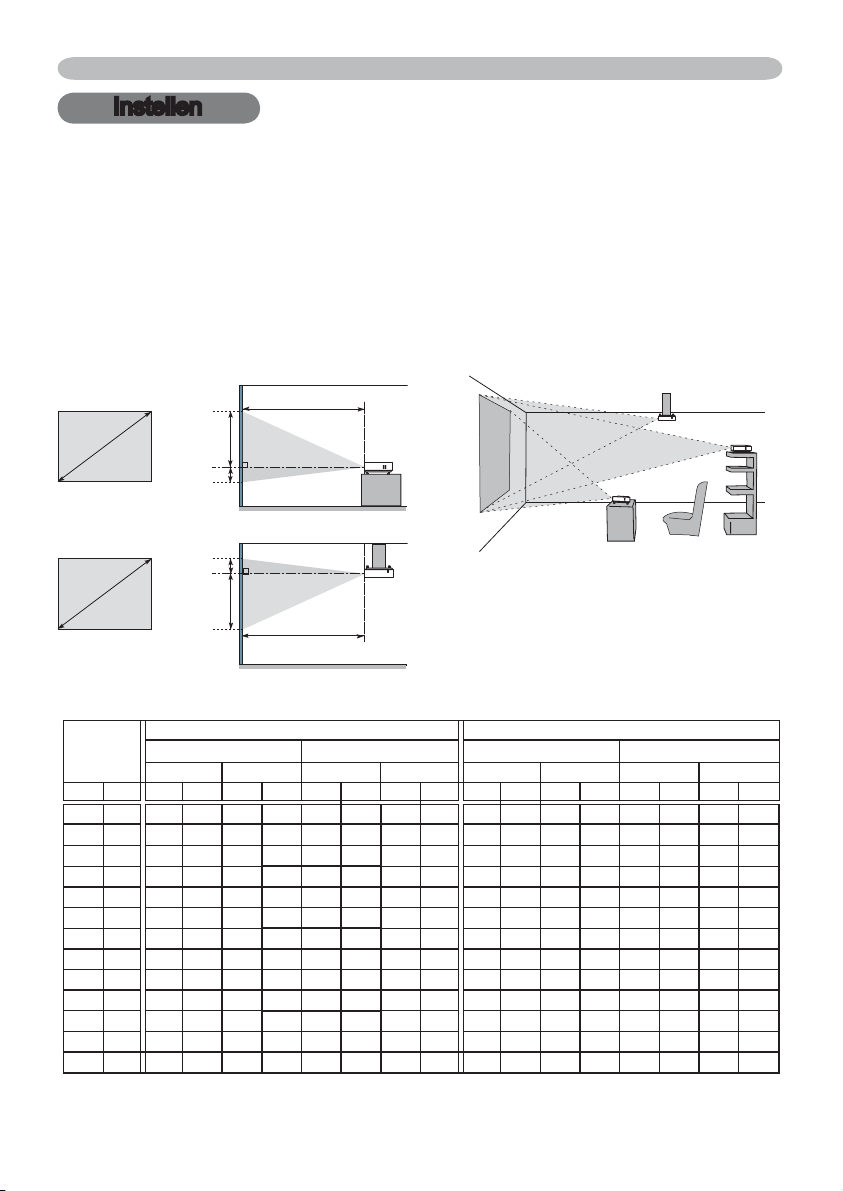
Instellen
Instellen
Installeer de projector volgens de omgeving en de wijze waarop de projector zal
worden gebruikt.
Voorzieningen
Bekijk de hier beneden staande illustraties en tabellen, om de beeldgrootte en de projectie-afstand te bepalen.
De waarden die in de tabel staan, zijn gebaseerd op een volledige beeldgrootte: 1024 × 768.
(a) De schermgrootte (diagonaal)
(b) Projectie afstand (± 10%)
Schermhoogte (±10%)
(c)
Op een horizontale oppervlakte
(b)
(a)
(c) omhoog
(c) omlaag
Opgehangen aan het plafond
(a)
(c) omhoog
(c) omlaag
(b)
•
Houd een ruimte van 30 cm of meer
tussen de zijden van de projector en
andere objecten zoals muren.
• Consulteer met uw dealer vóór
een speciale installatie zoals het
ophangen aan een plafond.
(a)
Schermgrootte
(diagonaal)
inch m m inch m inch cm inch cm inch m inch m inch cm inch cm inch
30 0,8 0,8 30 0,9 36
40 1,0 1,0 40 1,2 48 9 3 52 21 1,1 44 1,3 53 1 0 49 19
50 1,3 1,3 50 1,5 61 11 4 65 26 1,4 55 1,7 66 1 1 61 24
60 1,5 1,5 61 1,9 73 13 5 78 31 1,7 66 2,0 79 2 1 73 29
70 1,8 1,8 71 2,2 85 15 6 91 36 2,0 77 2,4 93 2 1 85 34
80 2,0 2,1 81 2,5 97 17 7 105 41 2,2 88 2,7 106 2 1 97 38
90 2,3 2,3 91 2,8 110 20 8 118 46 2,5 100 3,0 120 2 1 110 43
100 2,5 2,6 102 3,1 122 22 9 131 51 2,8 111 3,4 133 3 1 122 48
120 3,0 3,1 122 3,7 147 26 10 157 62 3,4 133 4,1 160 3 1 146 58
150 3,8 3,9 153 4,7 183 33 13 196 77 4,2 166 5,1 200 4 2 183 72
200 5,1 5,2 204 6,2 245 44 17 261 103 5,6 222 6,8 267 5 2 243 96
250 6,4 6,5 255 7,8 306 54 21
300 7,6 7,8 306 9,3 368 65 26 392 154 8,5 334 10,2 400 8 3 365 144
(b) Projectie-afstand (c) Schermhoogte (b) Projectie-afstand (c) Schermhoogte
min. max. omlaag omhoog min. max. omlaag omhoog
Een 4:3 scherm Een 16:9 scherm
73
39 15
327 129
0,8 33 1,0 39
7,1 278 8,5 334
1 0 37 14
7 3 304 120
6
Page 16

Instellen
WAARSCHUWING ►Plaats de projector in een stabiele horizontale
positie. Als de projector valt of wordt omgegooid zou het letsel en/of
beschadiging aan de projector kunnen veroorzaken. Het gebruik van een
beschadigde projector zou vervolgens kunnen resulteren in brand en/of een
electrische schok.
• Plaats de projector niet op een onstabiel, schuin of vibrerend oppervlak zoals
een bewegende of hellende standaard.
• Plaats de projector niet in een positie waarbij de zijkant/voorkant/achterkant
naar boven wijst.
• Consulteer met uw dealer vóór een speciale installatie zoals het ophangen
aan een plafond.
►Plaats de projector op een koele plek, en let erop dat er voldoende ventilatie
is. De hoge temperatuur van de projector zou brand, brandwonden en/of slecht
functioneren van de projector kunnen veroorzaken.
• Stop de ventilatoren van de projector niet vol, blokkeer en bedek ze niet op
andere manieren.
• Houd een ruimte van 30 cm of meer tussen de zijden van de projector en
andere objecten zoals muren.
• Plaats de projector niet op iets metaals of iets dat niet tegen hitte kan.
• Plaats de projector niet op een vloerbedekking, kussens of bedding.
• Plaats de projector niet in direct zonlicht of vlakbij hete objecten zoals een
verwarming.
• Plaats niets vlakbij de lens of ventilatoren van de projector, of bovenop de
projector.
• Plaats niets dat kan worden opgezogen of dat plakt aan de ventilatoren
aan de onderkant van de projector. Deze projector heeft ook enkele inlaatventilatoren aan de onderkant.
►Plaats de projector niet op een plek waar het nat kan worden. Nat worden
van de projector of het inbrengen van een vloeistof in de projector zou brand,
een electrische schok en/of slecht functioneren van de projector kunnen
veroorzaken.
• Plaats de projector niet in een badkamer of buiten.
• Plaats niets waar vloeistof in zit vlakbij de projector.
OPGELET ►Vermijd het plaatsen van de projector op een rokerige,
vochtige of stofge plek. Plaatsing van de projector op een dergelijke plek zou
brand, een electrische schok en/of slecht functioneren van de projector kunnen
veroorzaken.
Plaats de projector niet vlakbij bevochtigingsapparaten, rookruimtes of een keuken.
•
►Pas de richting van de projector aan om te voorkomen dat licht direct in
contact komt met de afstandsbedieningssensor van de projector.
7
Page 17

Instellen
Uw apparaten aansluiten
Voor het aansluiten, gelieve de handleidingen van alle aan te sluiten apparaten
en dit product te lezen. Verzeker u ervan dat het mogelijk is dat alle apparaten
kunnen worden aangesloten op dit product, en bereid de noodzakelijke kabels
voor het aansluiten voor. Gelieve te verwijzen naar de volgende illustraties over
het aansluiten van hen.
Luidsprekers
VCR/DVD-
speler
PC
COMPONENT
R/PRCB/PB
C
VIDEO OUT
AUDIO OUT
LR
AUDIO OUT
Y
LR
S-VIDEO OUT
AUDIO OUT
LR
AUDIO
IN
USB-A
LAN
RGB OUT
OUT
AUDIO
OPMERKING •
De SD kaart sleuf zit aan de zijde tegenovergesteld aan de
lampdeksel van de projector. Gelieve de “Gebruik van een SD kaart” (
LAN
USB
opslag
USB STORAGE
DC 5V 0.5A
K
USB
COMPUTER IN
S-VIDEO
VIDEO
AUDIO OUT
AUDIO IN
10) te bekijken.
• Om een signaal weer te geven van LAN, USB OPSLAG of SD KAART,
selecteer het ingangsignaal op “MIU” (
15).
• De COMPUTER IN-poort kan ook een component-signaal ondersteunen. Voor
meer informatie, gelieve de beschrijving van het COMPUTER IN onderdeel van
het INPUT menu (
30) te bekijken.
WAARSCHUWING ►Demonteer niet en maak geen aanpassingen aan
de projector en hulpstukken.
►Wees voorzichtig om de kabels niet te beschadigen, en gebruik geen
beschadigde kabels.
OPGELET ►Zet alle apparaten uit en haal de stekker uit het stopcontact
voordat ze worden aangesloten op de projector. Het aansluiten van een
apparaat in gebruik zou extreem harde geluiden of andere abnormaliteiten
kunnen genereren die zouden kunnen resulteren in slecht funtioneren of
beschadiging aan het apparaat en de projector.
►Gebruik een passend hulpstuk of anders ontworpen kabels. Neem contact op
met uw dealer over kabels die geen hulpstuk zijn, omdat zij van een specieke
lengte zouden kunnen moeten zijn of voorzien van een kern. Voor kabels met
een kern aan slechts een kant, verbind de kant met de kern aan de projector.
►Zorg er voor dat de apparaten op de juiste poorten zijn aangesloten. Een
onjuiste verbinding kan resulteren in een slecht functioneren of schade aan het
apparaat en de projector.
8
Page 18

Instellen
Instellen
Uw apparaten aansluiten (vervolg)
OPMERKING • Lees de handleidingen van de apparaten vóór het aansluiten
aan de projector, verzeker u ervan dat het mogelijk is dat alle apparaten kunnen
worden aangesloten op deze projector. Voor het aansluiten aan een PC, controleer het
signaalniveau, de signaaltiming, en de resolutie.
- Zorg dat u met de beheerder van het network overleg pleegt. De LAN poort niet
aansluiten op enig ander netwerk wat mogelijk hoge spanning draagt.
- Bepaalde signalen hebben wellicht een adapter nodig om met de projector te
communiceren.
- Bepaalde PCs hebben meerdere schermweergave-modi die bepaalde signalen zouden
kunnen bevatten welke niet worden ondersteund door deze projector.
- Hoewel de projector signalen met resolutie omhoog tot UXGA (1600x1200) kan
weergeven, zal het signaal worden geconverteerd naar de paneelresolutie van de
projector voordat het wordt weergegeven. Het beste weergave-resultaat zal worden
bereikt als de resoluties van het input-signaal en het projectorpaneel identiek zijn.
• Bij het verbinden, verzeker u ervan dat de vorm van de connector van de kabel past
in de poort waarmee deze wordt verbonden. En verzeker u ervan de schroeven op de
connectoren met schroeven vast te draaien.
• Bij het verbinden van een laptop PC met de projector, verzeker u ervan om de externe
RGB-output van de PC te activeren. (Stel de laptop PC in op CRT weergave of op
simultaan LCD en CRT-weergave.) Voor details over hoe dit wordt gedaan, gelieve te
verwijzen naar de instructie handleiding van de corresponderende laptop PC.
• Als de beeldresolutie van een computer wordt veranderd afhankelijk van een input,
kan de automatische aanpassingsfunctie enige tijd duren en niet worden voltooid. In dat
geval is het mogelijk dat u niet het selectievakje om “JA/NEE” voor de nieuwe resolutie
te selecteren in Windows ziet. Vervolgens zal de resolutie naar het origneel teruggaan.
Het zou aan te raden zijn om andere CRT of LCD monitoren te gebruiken om de
resolutie te veranderen.
• In bepaalde gevallen, zou deze projector niet een juist beeld of enig beeld op het
scherm kunnen weergeven. Bijvoorbeeld, automatische aanpassing zou niet correct
kunnen functioneren bij bepaalde input-signalen. Een input-signaal of composite suny
of sync op G zou deze projector kunnen verwaaren, en de project zou daarom niet een
juist beeld kunnen weergeven.
Over Plug-and-Play mogelijkheid
Plug-and-Play is een systeem bestaand uit een computer, het besturingssysteem en de
externe uitrusting (i.e.apparaten voor weergave). Deze projector is te gebruiken met een
VESA DDC B. Plug-and-Play kan worden gebruikt door deze projector te verbinden aan
een computer die compatibel zijn met VESA DDC (display data channel).
• Neem uw voordeel van deze functie door het verbinden van een RGB-kabel aan de
COMPTER IN-poort (DDC 2B compatibel). Plug-and-Play zou niet correct kunnen
werken als een ander soort verbinding wordt geprobeerd.
• Gelieve gebruik te maken van standaard drivers in uw computer omdat deze projector
een Plug-and-Play monitor is.
9
Page 19

Instellen
Gebruik van een USB opslag
Om beelden te bekijken die zijn opgeslagen op een USB opslag, zoals een USB geheugen
stick, plaats het apparaat in de USB STORAGE-poort.
V
oor het verwijderen van de USB opslag, verzeker u ervan de VERWIJDER procedure uit te
voeren met het SPEC.INST.W. menu onder het MIU menu
(
59).
Gebruik van een SD kaart
SD kaart
SD CARD SD CARD
SD kaart-slot deksel
D
R
A
C
SD
SD Kaart-slot
Schuine hoek
Om beelden te zien van een SD Geheugenkaart (SD
kaart), plaats de kaart in de SD kaart sleuf. Als de
draaloze netwerk functie is vereist, laad de interne
(
en plaats de bijgesloten Draadloze
klok batterij
64)
Netwerk kaart (SD kaart) in het SD kaart-slot.
Plaatsen van een SD kaart
Verzeker u ervan het netsnoer niet aan de
1.
projector is aangesloten.
Verwijder de deksel van het SD kaart-slot. Het kan
2.
worden aanbevolen om de hoek een beetje omhoog
SD Kaart-slot
te duwen om het van de projector te verwijderen.
Plaats langzaam de SD kaart in zijn geheel in het
3.
SD kaart-slot. Verzeker u ervan dat de schuine
hoek van de SD kaart wordt geplaatst aan de
rechterkant van het SD kaart-slot, bij het plaatsen.
Vervang de SD kaart-slot deksel. Het wordt aanbevolen
4.
om de deksel zijwaarts naar de projector te glijden.
Gebruik van het sleuf deksel slot voor veiligheid
Gebruik van het bijgesloten sleuf deksel slot kan voorkomen dat de SD kaart-slot deksel wordt geopend.
Open de twee plaatjes van het sleuf deksel slot om de toppen van de twee plaatjes bij elkaar te
1.
zetten, en plaats de toppen vervolgens in de slotholte van de SD kaart-slot deksel.
Plaats de body van de twee plaatjes samen. Vervolgens, haak een padlock of
2.
combinatie slot in de holte van het sleuf deksel slot.
Verwijderen van de SD kaart
Bij het verwijderen van de “draadloze netwerk kaart”, schakel de projector uit en
haal het netsnoer uit het stopcontact.
Aan de andere kant, bij het verwijderen van de “SD Geheugenkaart”, verzeker
u ervan de VERWIJDER procedure uit te voeren met het SPEC.INST.W. menu
onder het MIU menu (
59).
OPMERKING •
Bij gebruik van de projector met een vaste LAN, gelieve de
Draadloze netwerk kaart te verwijderen.
•
BELANGRIJKE OPMERKING
mingsvereisten, moet de antenne die wordt gebruikt voor deze zender worden geinstalleerd met een
afstand van tenminste 20 cm van alle personen en moet deze niet worden bijgeplaatst of bediend in
combinatie met een andere antenne of zender.
Om te voldoen aan FCC RF blootstelling overeenstem
• Bij gebruik van een draadloze netwerkkaart, gelieve u te verzekeren om de deksel van de SD kaart sleuf op
de bovenkant van de projector te leggen om de kaart van electrostatische ontlading invloed te beschermen.
10
Page 20

A
C
IN
Instellen
De voeding aansluiten
Sluit de connector van het netsnoer aan
1.
op de AC-ingang van de projector.
Stop het netsnoer in het stopcontact.
2.
Binnen een paar seconden na de
stroomtoevoer verbinding, zal de POWERindicator oplichten en oranje gaan branden.
AC-ingang
Connector van het
netsnoer
POWERindicator
POWER
naar het stopcontact
Gelieve te herinneren dat wanneer de AUTOM.INSCHK. functie is geactiveerd
40), de verbinding van stroomtoevoer de projector aan zal doen gaan.
(
WAARSCHUWING ►
Wees extra voorzichtig tijdens het aansluiten van
het netsnoer. Onjuiste of foutieve aansluitingen kunnen leiden tot BRAND en/of
ELEKTRISCHE SCHOKKEN.
•
Gebruik alleen het netsnoer die bij de projector geleverd zijn. Is het snoer
beschadigd, neem dan contact op met uw leverancier en vraag om een nieuw snoer.
•
Stop het netsnoer alleen in stopcontacten die voldoen aan het specieke voltage.
Gebruik een stopcontact dat dicht bij de projector is en dat gemakkelijk bereikbaar is.
Trek de stekker uit het stopcontact wanneer de projector langere tijd niet wordt gebruikt.
•
Wijzig het netsnoer niet.
Gebuik van veiligheidssleuf
Dit product heeft de veiligheidssleuf voor het
Kensington slot. Voor details, zie de handleiding van het
veiligheidsgereedschap.
WAARSCHUWING ►
Gebruik niet het
veiligheidsstangetje en de veiligheidssleuf om te voorkomen
dat de projector valt, omdat het niet daarvoor is ontworpen.
Veiligheidssleuf
K
OPMERKING • De veiligheidssleuf is geen alles-omvattende diefstal
preventiemaatregel. Het is bedoeld om te worden gebruikt als een extra diefstal
preventiemaatregel.
11
Page 21

Afstandsbediening
Afstandsbediening
Batterijen plaatsen
Gelieve de batterijen te plaatsen voor gebruik van de afstandsbediening. Als de
afstandsbediening slecht begint te functioneren, probeer de batterijen te vervangen.
Als u de afstandsbediening gedurende een langere periode niet gebruikt, verwijder
dan de batterijen uit de afstandsbediening en bewaar deze op een veilige plek.
Houd het hoek gedeelte van de
1.
batterijdeksel vast, verwijder het.
Aligneer en stop de twee AA batterijen
2.
(HITACHI MAXELL, Part No.LR6 or R6P)
in de afstandsbedining volgens plus en mingaten zoals in de afstandsbediening staat
aangegeven.
Plaats het klepje weer op de batterijhouder en klik het klepje erop. Volg hierbij de pijl.
3.
WAARSCHUWING ►
Ga altijd voorzichtig om met de batterijen en gebruik ze
alleen zoals aangegeven staat. Onjuist gebruik kan resulteren in het exploderen, scheuren
of lekken van de batterij, en dat kan leiden tot vuur letsel en/of vervuiling van de omgeving.
•
Gebruik alleen de batterijen die aangegeven zijn. Gebruik niet verschillende soorten
battereijen op hetzelfde moment. Gebruik geen oude en nieuwe batterijen niet door elkaar.
•
Houd de batterij buiten het bereik van kinderen en huisdieren.
•
Laad een batterij niet op, maak geen kortsluiting, en soldeer of demonteer hem niet.
•
Stop een batterij niet in vuur of water. Houd de batterijen op een donkere, koele en droge plek.
•
Als u een lek in een batterij ontdekt, veeg het gelekte weg en vervang vervolgens de batterij.
Als het gelekte uw lichaam of kleding raakt, spoel dit dan onmiddelijk goed af met water.
• Houdt u aan de lokale wetten bij het weggooien van de batterij.
Over het afstandsbedieningssignaal
D
R
A
C
D
De afstandsbediening werkt met de
afstandsbedieningssensor van de projector. Deze projector
heeft een afstandsbedieningssensor aan de voorkant.
De sensor voelt het signaal binnen het volgende bereik als
de sensor actief is:
60 graden (30 graden aan de linkerkant en rechterkant van
de afstandsbedieningssensor) binnen ongeveer 3 meter.
OPMERKING •
Het afstandsbedieningssignaal gereecteerd in het scherm of iets
30º
30º
Ongeveer
3 meter
dergelijks zou beschikbaar kunnen zijn. Als het moeilijk is om het signaal direct naar de
sensor te zenden, probeer om het signaal te laten reecteren.
•
De afstandsbediening gebruikt infraroodlicht om signalen door te sturen naar de projector (Klasse
1 LED), gebruik daarom de afstandsbediening in een omgeving waar geen obstakels staan die het
afstandsbedieningssignaal naar de projector zouden kunnen blokkeren.
•
Het kan zijn dat de afstandsbediening niet correct werkt als sterk licht (zoals direct zonlicht) of
licht van extreem dichtbij (zoals van een uorescentielamp) op de afstandsbedieningssensor van
de projector schijnt. Pas de positie van projector aan om dit licht te vermijden.
12
S
Page 22

Afstandsbediening
Veranderen van de frequentie van het afstandsbedieningssignaal
Het hulpstuk de afstandsbediening heeft de twee keuzes van signaalfrequentie
Modus 1:NORMAAL en Modus 2:HOOG. Als de afstandsbediening niet juist
functioneert, probeer de signaalfrequentie te veranderen.
Om de Modus in te stellen, gelieve simultaan gedurende ongeveer
3 seconden te blijven drukken op de combinatie van twee
knoppen hieronder aangegeven.
(1) Stel Modus 1 in:
(2) Stel Modus 2 in:
NORMAAL...
HOOG...
MAGNIFY OFF en ESC knoppen
VOLUME - en RESET knoppen
Gelieve te herinneren dat de AFST.B. FREQUENTIE in het
onderdeel SPEC.INST.W. in het menu OPT (
44) van de te
COMPUTER
VIDEO
AUTO
ASPECT SEARCH
FREEZE
MAGNIFY
ON
OFF
KEYSTONE
MY BUTTON
POSITION
ESC
MY SOURCE/
DOC.CAMERA
PAGE
UP
DOWN
12
ENTER
BLANK
VOLUME
㧗
MUTE
(1)(2)
MENU
RESET
bedienen projector dient te worden ingesteld op dezelfde modus
als de afstandsbediening.
Gebruik als een simpele PC
muis & toetsenbord
De bijgesloten afstandsbediening werkt als een simpele muis
en toetsenboord van de PC, als de USB poort van de projector
(B type) is verbonden met de USB poort van de PC (A type).
USB-poort
(1) PAGE UP toets: Druk op de PAGE UP knop.
(2) PAGE DOWN toets: Druk op de PAGE DOWN knop.
USB
(3) Linker muisknop: Druk op de ENTER knop.
(4) Beweeg pointer: Gebruik de pijltoetsen ▲, ▼, ◄ en ►.
(5) ESC toets: Druk op de ESC knop.
(6) Rechter muisknop: Druk op de RESET knop.
OPGELET ►
Onjuist gebruik van de simpele muis &
keyboard functie zou uw apparaten kunnen beschadigen. Terwijl
u deze functie gebruikt, gelieve dit product alleen te verbinden
aan een PC. Wees er zeker van de handleidingen van uw PC te
(3)
(5)
COMPUTER
VIDEO
AUTO
ASPECT SEARCH
FREEZE
MAGNIFY
ON
OFF
KEYSTONE
MY BUTTON
POSITION
ESC
MY SOURCE/
DOC.CAMERA
PAGE
UP
DOWN
12
ENTER
BLANK
(1)
VOLUME
㧗
(2)
MUTE
MENU
(4)
RESET
(6)
controleren voor het verbinden van dit product aan de PC.
OPMERKING •
Als de simpele muis & toesenbord functie van dit product niet
correct werkt, gelieve het volgende te controleren.
Als de muiskabel deze projector verbindt met een PC met een ingebouwd
-
aanwijsapparaat (bijvoorbeeld de TrackBall) zoals een notebook PC, open BIOS instelling
menu, selecteer dan de externe muis en schakel het ingebouwde aanwijsapparaat uit,
omdat het ingebouwde aanwijsapparaat voorrang zou kunnen hebben bij deze functie.
- Windows 95 OSR 2.1 of hoger is vereist voor deze functie. En ook deze functie zou
niet kunnen werken afhankelijk van de conguraties van de PC en de muis-drivers.
U kunt geen dingen doen zoals het drukken op twee knoppen in een keer (bijvoorbeeld,
drukken op twee knoppen op hetzelfde moment om de muis pointer diagonaal te bewegen).
-
Deze functie wordt alleen geactiveerd als de projector juist werkt. Deze functie is niet
beschikbaar terwijl de lamp aan het opwarmen is (de POWER-indicator knippert groen), en
tijdens het aanpassen van het volume en weergave, corrigeren voor keystone, inzoomen
op het scherm, gebruik van de BLANCO functie, of weergave van het menu scherm.
13
Page 23

Voeding aan/uit
S
D
CAR
D
Voeding aan/uit
De netvoeding inschakelen
Verzeker u ervan dat de POWER-indicator
1.
oranje gaat branden en de lenskapje is
verwijderd.
Druk op de STANDBY/ON-knop van de
2.
projector of de afstandsbediening.
STANDBY/ON-knop
POWER-indicator
INPUT/
STANDBY/ON
ENTER
MENU
POWER
LAMP
TEMP
De projectie-lamp zal oplichten en de POWER-
indicator zal in groen beginnen te knipperen. Als
de stroom volledig aan is, stopt de indicator met
knipperen en blijft hij groen branden.
Om een beeld weer te geven, selecteer een inputsignaal volgens paragraaf “Een invoersignaal
selecteren” (
15).
Lenskapje
De projector uitzetten
Druk op de STANDBY/ON-knop van de projector of de afstandsbediening.
1.
Het bericht “Stroom uitschakelen?” verschijnt ongeveer 5 seconden op het
beeldscherm.
Druk opnieuw op de STANDBY/ON-knop terwijl de bericht verschijnt.
2.
De projectorlamp dooft en het POWER-indicator begint oranje te knipperen.
Als de lamp volledig is afgekoeld, stopt de POWER-indicator met knipperen en
blijft oranje branden.
Bevestig de lenskapje, nadat de POWER-indicator oranje gaat branden.
3.
Schakel de projector niet aan voor ongeveer 10 minuten nadat hij is uitgezet.
Te snel opnieuw aanzetten van de projector zou de levensduur van sommige
onderdelen van de projector kunnen verkorten.
VIDEO
ASPECT SEARCH
MAGNIFY
ON
OFF
KEYSTONE
POSITION
ESC
MY SOURCE/
COMPUTER
DOC.CAMERA
AUTO
BLANK
PAGE
VOLUME
FREEZE
UP
㧗
DOWN
MY BUTTON
MUTE
12
MENU
ENTER
RESET
WAARSCHUWING ►Een fel licht wordt uitgezonden als het apparaat aanstaat.
Kijk niet in de lens van de projector of binnen in de projector via andere openingen van
de projector.
►Raak het gedeelte rond de lampdeksel en de uitlaat-ventilatoren niet aan tijdens
gebruik of direct na gebruik, omdat dat te heet is.
►Verwijder het netsnoer voor volledige scheiding.
OPMERKING • Schakel eerst de projector in en pas daarna de op de projector
aangesloten apparatuur. Zet de stroom van de projector uit, nadat alle verbonden apparaten
uit zijn gezet.
•
Deze projector heeft de functie die de projector automatisch kan laten aan/uit-schakelen. Gelieve te
verwijzen naar de AUTOM.INSCHK.
• Gebruik de shutdown-shakelaar (
(
en AUTO UIT
40)
68) alleen als de projector niet is uitgeschakeld volgens
(
onderdelen van het OPT. menu.
41)
de normale procedure.
14
Page 24

In werking
VIDEO
DOC.CAMERA
KEYSTONE
ASPECT SEARCH
BLANK
MUTE
MY BUTTON
POSITION
12
MENU
COMPUTER
MY SOURCE/
AUTO
MAGNIFY
PAGE
UP
VOLUME
DOWN
ON
OFF
㧗
FREEZE
VIDEO
DOC.CAMERA
KEYSTONE
ASPECT SEARCH
BLANK
MUTE
MY BUTTON
POSITION
12
MENU
COMPUTER
MY SOURCE/
AUTO
MAGNIFY
PAGE
UP
VOLUME
DOWN
ON
OFF
㧗
FREEZE
In werking
Volume aanpassen
Gebruik de VOLUME+/VOLUME- -knop om het volume aan te passen.
1.
Een dialoog zal verschijnen op het scherm om u te helpen bij het
aanpassen van de volume. Zelfs indien u niets doet, zal de dialoog
automatisch verdwijnen na een paar seconden.
● Als
wordt geselecteerd voor de huidige beeldinvoerpoort, wordt de
volumeaanpassing geblokkeerd. Raadpleeg het onderdeel AUDIO van
het menu AUDIO (
35).
Tijdelijk het geluid uitzetten
Druk op de MUTE-knop op de afstandsbediening.
1.
Er zal een dialoog op het scherm verschijnen die aangeeft dat u het
geluid hebt uitgeschakeld.
Om het geluid te herstellen, drukt u op de MUTE-, VOLUME+ of
VOLUME- -knop. Zelfs indien u niets doet, zal de dialoog automatisch
verdwijnen na een paar seconden.
● Als wordt geselecteerd voor de huidige beeldinvoerpoort, wordt het
geluid altijd uitgezet. Raadpleeg het onderdeel AUDIO van het menu
AUDIO (
● Wanneer het geluid uitgeschakeld of gedempt is terwijl ere en
signal van de VIDEO (NTSC), S-VIDEO (NTSC) of COMPUTER
IN (480i@60) poort is geselecteerd, zal de G.B. (Closed Caption)
ondertiteling automatisch worden ingeschakeld als het WEERGEVEN
item in het G.B. menu is ingesteld op AUTO en het ingangssignaal de
G.B. ondersteunt (
35).
60).
VOLUME+/- -knop
MUTE-knop
Een invoersignaal selecteren
Druk op de INPUT/ENTER-knop op de projector.
1.
Iedere keer dat u op de knop drukt, schakelt de projector de
invoerpoort over vanaf de huidige poort zoals hieronder.
COMPUTER IN Æ MIU
VIDEO
● Terwijl SCHK. IN wordt geselecteerd voor het onderdeel
AUTOM. ZOEKEN in het menu OPT. (
poorten in de bovenvermelde volgorde blijven controleren tot
een invoersignaal wordt gedetecteerd.
(vervolgd op volgende pagina)
Æ
S-VIDEO
40), zal de projector de
INPUT/ENTER-knop
STANDBY/ON
INPUT/
ENTER
LAMP
MENU
TEMP
POWER
15
Page 25

In werking
VIDEO
DOC.CAMERA
KEYSTONE
ASPECT SEARCH
BLANK
MUTE
MY BUTTON
12
COMPUTER
MY SOURCE/
AUTO
MAGNIFY
PAGE
UP
VOLUME
DOWN
ON
OFF
㧗
FREEZE
VIDEO
DOC.CAMERA
KEYSTONE
ASPECT SEARCH
BLANK
MUTE
MY BUTTON
POSITION
12
MENU
COMPUTER
MY SOURCE/
AUTO
MAGNIFY
PAGE
UP
VOLUME
DOWN
ON
OFF
㧗
FREEZE
VIDEO
DOC.CAMERA
KEYSTONE
ASPECT SEARCH
BLANK
MUTE
MY BUTTON
POSITION
12
MENU
COMPUTER
MY SOURCE/
AUTO
MAGNIFY
PAGE
UP
VOLUME
DOWN
ON
OFF
㧗
FREEZE
Een invoersignaal selecteren (vervolg)
Druk op de COMPUTER-knop op de afstandsbediening.
1.
Iedere keer dat u op de knop drukt, schakelt de projector de
invoerpoort over vanaf de huidige poort zoals hieronder.
COMPUTER IN
MIU
● Terwijl SCHK. IN wordt geselecteerd voor het onderdeel
AUTOM.ZOEKEN in het menu OPT., zal de projector elke poort na
elkaar blijven controleren tot een invoersignaal wordt gedetecteerd
(
40). Als de COMPUTER-knop wordt ingedrukt wanneer de
VIDEO- of S-VIDEO-poort wordt geselecteerd, dan zal de projector
de COMPUTER IN-poort eerst controleren.
Druk op de VIDEO-knop op de afstandsbediening.
1.
Iedere keer dat u op de knop drukt, schakelt de projector de
invoerpoort over vanaf de huidige poort zoals hieronder.
S-VIDEO VIDEO
● Terwijl SCHK. IN wordt geselecteerd voor het onderdeel
AUTOM.ZOEKEN in het menu OPT., zal de projector elke
poort na elkaar blijven controleren tot een invoersignaal wordt
gedetecteerd (
de COMPUTER IN- of MIU-poort wordt geselecteerd, dan zal de
projector de S-VIDEO-poort eerst controleren.
Druk op de MY SOURCE / DOC. CAMERA-knopen
1.
op de afstandsbediening. Het ingangssignaal wordt
overgeschakeld naar het signaal dat u als SIGNAALBRON
(
43) heeft ingesteld.
41). Als de VIDEO-knop wordt ingedrukt wanneer
COMPUTER-knop
VIDEO-knop
MY SOURCE /
DOC. CAMERA-knop
● Deze functie kan ook worden gebruikt voor een documentencamera.
Selecteer de ingangsaansluiting waarmee de documentencamera
verbonden is.
16
Page 26

In werking
VIDEO
DOC.CAMERA
KEYSTONE
ASPECT SEARCH
BLANK
MUTE
MY BUTTON
12
COMPUTER
MY SOURCE/
AUTO
MAGNIFY
PAGE
UP
VOLUME
DOWN
ON
OFF
㧗
FREEZE
VIDEO
DOC.CAMERA
KEYSTONE
ASPECT SEARCH
BLANK
MUTE
MY BUTTON
POSITION
12
MENU
COMPUTER
MY SOURCE/
AUTO
MAGNIFY
PAGE
UP
VOLUME
DOWN
ON
OFF
㧗
FREEZE
Een invoersignaal zoeken
Druk op de SEARCH-knop op de afstandsbediening.
1.
De projector gaat zijn ingangspoorten zoals hieronder aftasten op
SEARCH-knop
ingangssignalen.
Wanneer invoer wordt gevonden, stopt de projector met zoeken
en wordt het beeld weergegeven. Indien geen signaal wordt
gevonden, zal de projector terugkeren naar de geselecteerde
status van voor de handeling.
COMPUTER IN Æ MIU
VIDEO
Æ
S-VIDEO
● Terwijl SCHK. IN wordt geselecteerd voor het onderdeel AUTOM. ZOEKEN in het
menu OPT. (
40), zal de projector de poorten in de bovenvermelde volgorde blijven
controleren tot een invoersignaal wordt gedetecteerd.
Een aspectverhouding selecteren
Druk op de ASPECT-knop op de afstandsbediening.
1.
Iedere dat u op de knop drukt, schakelt de projector tussen de modi
voor de aspectverhouding.
Voor een computersignaal of MIU-signaal
NORMAAL Æ 4:3 Æ 16:9 Æ KLEIN
ASPECT-knop
Voor een videosignaal, een s-videosignaal of een component videosignaal
4:3 Æ 16:9 Æ 14:9 Æ KLEIN
Voor geen signaal
4:3 (vast)
● De ASPECT-knop werkt niet wanneer er geen geschikt signaal wordt ingevoerd.
● Met de modus NORMAAL behoudt u de originele aspectverhouding.
17
Page 27

In werking
De neiging van de projector instellen
Als de plek waar de projector moet staan enigszins ongelijk is van rechts-naar-
links, gebruik de afstelvoetjes om de projector horizontaal te
plaatsen.
Met het voetje kunt u ook de projector kantelen om met een
juiste hoek op het scherm te projecteren, door de voorkant
van de projector binnen 11 graden te verhogen.
Deze projector heeft 2 afstelvoetjes en 2 elevator-knoppen. Een afstelvoetje is
aan te passen door de elevator-knop aan dezelfde kant omhoog te trekken.
Terwijl u de projector vasthoudt, trek de elevator-knop omhoog om het
1.
afstelvoetje los te maken.
Positioneer de voorkant van de projector in de gewenste hoogte.
2.
Laat de elevator-knoppen los om het afstelvoetje te vergrendelen.
3.
Nadat u er zeker van bent dat het afstelvoetje is vergrendeld, zet de projector
4.
zachtjes neer.
Indien noodzakelijk, kan het afstelvoetje handmatig worden gedraaid om meer preciese
5.
aanpassingen te maken. Houd de projector vast bij het draaien van het voetje.
q
Om een afstelvoetje los te
maken, trek de elevator-knop
aan dezelfde kant omhoog.
Om jne aanpassingen te maken,
draai het voetje.
OPGELET ►Gebruik de elevator-knoppen niet zonder de projector vast te
houden, omdat de projector op de grond kan vallen.
►Kantel de projector niet anders dan het omhoog brengen van de voorkant
binnen 11 graden met het aanpasbare voetje. Een kanteling van de projector
van meer dan de restrictie zou slecht functioneren kunnen veroorzaken of de
levensduur kunnen verkorten van onderdelen, of de projector zelf.
Aanpassen van zoom en focus
Gebruik de zoom ring om het schermformaat
1.
aan te passen.
Gebruik de focus-ring om het beeld scherp te
2.
stellen.
18
Focus ring
Zoom ring
D
R
A
C
D
S
Page 28

In werking
KEYSTONE
MUTE
MY BUTTON
POSITION
12
ESC
ENTER
MENU
RESET
VIDEO
DOC.CAMERA
KEYSTONE
ASPECT SEARCH
BLANK
MUTE
MY BUTTON
POSITION
12
MENU
COMPUTER
MY SOURCE/
AUTO
MAGNIFY
PAGE
UP
VOLUME
DOWN
ON
OFF
㧗
FREEZE
Via de automatische aanpassingsfunctie
Druk op de AUTO-knop op de afstandsbediening.
1.
Als u op die knop drukt, gebeurt het volgende.
Voor een computersignaal
De verticale positie, de horizontale positie en de horizontale
fase zullen automatisch aangepast worden.
Zorg dat het toepassingenscherm op de maximale grootte
is ingesteld voordat u deze functie probeert. A donkere
afbeelding kan nog steeds incorrect ingesteld zijn. Gebruik
een helderder beeld wanneer u bijstelt.
Voor een videosignaal en s-videosignaal
Het meest geschikte videoformaat voor het respectievelijke invoersignaal zal automatisch
geselecteerd worden. Deze functie is alleen beschikbaar wanneer AUTOM. wordt
geselecteerd voor het puntje VIDEO FORMAT in het INPUT-menu
(31)
en horizontale positie worden automatisch ingesteld op de standaardwaarde.
Voor een component video-signaal
De verticale positie, de horizontale positie en de horizontale fase zullen
automatisch op de standaardwaarde ingesteld worden.
●
De automatische instelling duurt ongeveer 10 seconden. Let op, dit werkt mogelijk
niet goed met sommige input. Wanneer deze functie uitgevoerd wordt voor een
videosignaal, zal iets extra's verschijnen buiten het beeld verschijnen, zoals een lijn.
● De onderdelen die door deze functie worden aangepast, kunnen varieren
wanneer FINE of DISABLE wordt geselecteerd voor het AUTOM.REGEL
onderdeel van het puntje SPEC.INST.W. in het OPT.-menu (
AUTO-knop
. De verticale
43).
De positie aanpassen
Druk op de knop POSITION op de afstandsbediening wanneer
1.
er geen menu wordt aangeduid.
De indicatie "POSITIE" zal op het scherm verschijnen.
Gebruik de cursorknopen ▲/▼/◄/► voor het aanpassen van
2.
de beeldpositie.
Als u de handeling opnieuw in wenst te stellen, drukt u op de
RESET-knop op de afstandsbediening tijdens de handeling.
Om deze handeling te voltooien, drukt u nogmaals op de
POSITION-knop. Zelfs indien u niets doet, zal de dialoog
automatisch verdwijnen na een paar seconden.
●
Wanneer deze functie wordt uitgevoerd op een videosignaal, s-videosignaal of
component videosignaal, kan er iets extra's verschijnen, zoals een lijn buiten het beeld.
● Als deze functie wordt uitgevoerd bij een video-signaal, s-video-signaal, of
component video-signaal, hangt het bereik van deze aanpassing af van de
OVERSCAN in de BEELD menu (
te passen als de OVERSCAN is ingesteld op 10.
Als u op de knop POSITION drukt wanneer een menu op het scherm wordt weergegeven,
●
zal het weergegeven beeld niet van positie veranderen, maar het menu wel.
● Deze functie kan niet worden uitgevoerd met een MIU signaal.
POSITION-knop
28) instelling. Het is niet mogelijk om aan
19
Page 29
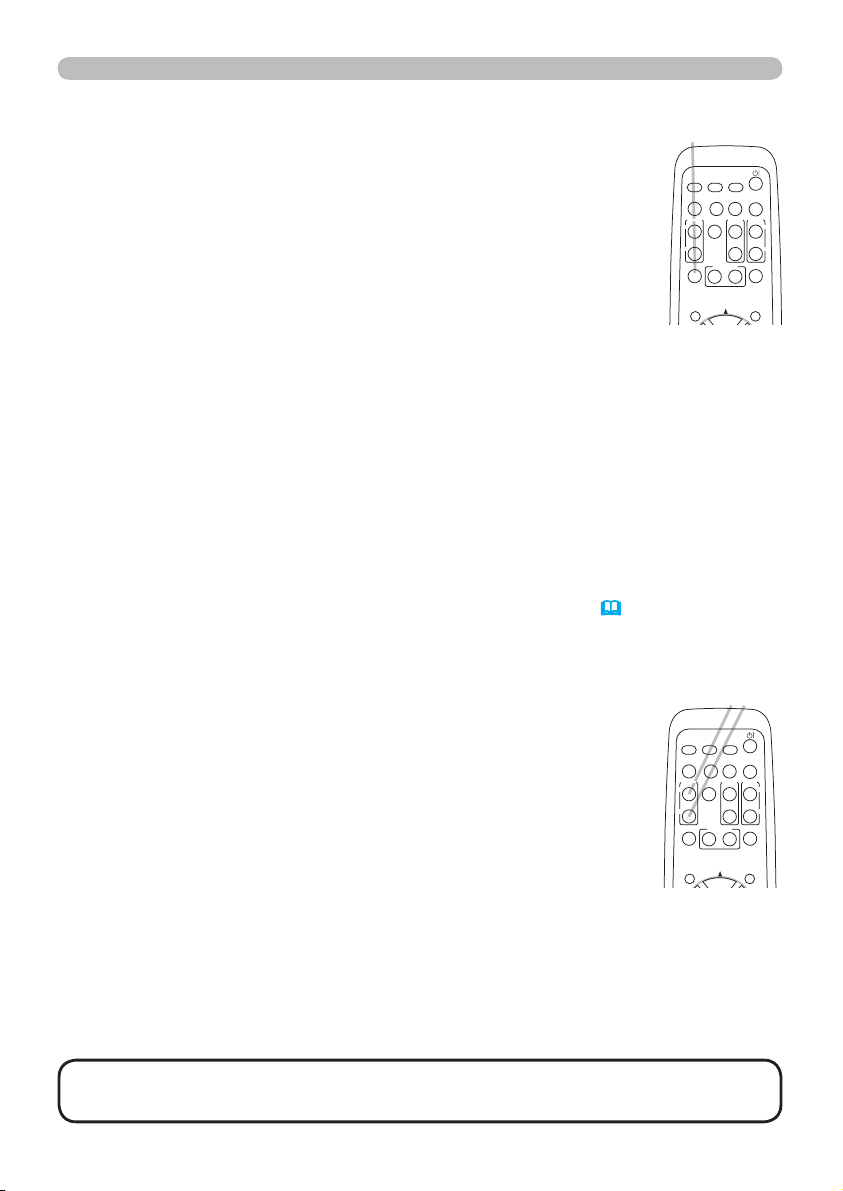
In werking
VIDEO
DOC.CAMERA
KEYSTONE
ASPECT SEARCH
BLANK
MUTE
MY BUTTON
POSITION
12
MENU
COMPUTER
MY SOURCE/
AUTO
MAGNIFY
PAGE
UP
VOLUME
DOWN
ON
OFF
㧗
FREEZE
VIDEO
DOC.CAMERA
KEYSTONE
ASPECT SEARCH
BLANK
MUTE
MY BUTTON
POSITION
12
MENU
COMPUTER
MY SOURCE/
AUTO
MAGNIFY
PAGE
UP
VOLUME
DOWN
ON
OFF
㧗
FREEZE
Corrigeren Van Trapeziumvervorming
Druk op de KEYSTONE-knop van de afstandsbediening. Een dialoog
1.
zal op het scherm verschijnen om u te helpen de distortie te corrigeren.
Gebruik de pijltoetsen ▲/▼ om de bediening AUTOM. of HANDLEIDING
2.
te selecteren, en druk op de knop ► om het volgende uit te voeren.
1)
AUTOM. voert een automatische verticale keystone correctie uit.
2)
HANDLEIDING geeft een dialoog voor keystone correctie weer.
▲/▼
Gebruik de
knoppen voor aanpassing.
Om het dialoog te sluiten en de actie af te ronden, druk opnieuw
op de KEYSTONE-knop. Ook als u niets doet, verdwijnt het
dialoogvenster automatisch na enkele seconden van het beeldscherm.
●
Het aanpasbare bereik zal variëren afhankelijk van inputs.
Bij sommige input, zou deze functie niet goed kunnen werken.
●
Als V:INVERT of H&V:INVERT is geselecteerd onder het SPIEGEL onderdeel in het INSTELLING menu,
als de het projector-scherm aoopt of naar beneden helt, zou deze functie niet juist kunnen werken.
●
Als de zoom-aanpassing is ingesteld op de TELE (telefoto focus), zou de automatische
keystone distortie correctie excessief kunnen zijn. Deze zou moeten worden gebruikt als de
zoom-aanpassing is ingesteld op de volle WIDE (wijde-hoek focus) wanneer ook mogelijk.
●
Als de projector horizontaal is geplaatst (ongeveer ±3°), dan zou de automatische
keystone distortie correctie niet kunnen werken.
●
Als de projector aoopt tot vlakbij ±30 graden of meer, dan zou deze functie niet goed kunnen werken.
●
Deze functie zal onbeschikbaar zijn als Transitie Detector aan is
KEYSTONE-knop
(
48).
Gebruik van de vergrotingsfaciliteit
Druk op de ON-knop van MAGNIFY op de afstandsbediening.
1.
De “MAGNIFY”-indicatie zal op het scherm verschijnen
(hoewel de indicatie na enkele seconden zal verdwijnen bij geen
bediening), en de projector zal de MAGNIFY modus binnen gaan.
Gebruik de pijltoetsen ▲/▼ om het zoom-niveau aan te passen.
2.
Om het zoom-gebied te bewegen, druk op de POSITION-knop in
de modus MAGNIFY, gebruik vervolgens de pijltoetsen ▲/▼/◄/►
om het gebied te bewegen. En om het zoom-gebied vast te stellen,
druk opnieuw op de POSITION-knop.
Om de MAGNIFY modus te verlaten en het scherm te herstellen naar normaal,
druk op de OFF-knop van MAGNIFY op de afstandsbediening.
● De projector verlaat automatisch de MAGNIFY modus als het input-signaal
verandert, of als een actie voor het veranderen van de weergave-conditie
(automatische aanpassing, etc.) wordt uitgevoerd.
● Hoewel in de modus MAGNIFY de keystone distortie conditie kan variëren, het
zal worden hersteld als de projector de modus MAGNIFY verlaat.
OPMERKING • Het zoom-niveau kan jn worden aangepast. Kijk goed
naar het scherm om het gewenste niveau te vinden.
20
MAGNIFY
ON/OFF-knop
Page 30

In werking
VIDEO
DOC.CAMERA
KEYSTONE
ASPECT SEARCH
BLANK
MUTE
MY BUTTON
POSITION
12
MENU
COMPUTER
MY SOURCE/
AUTO
MAGNIFY
PAGE
UP
VOLUME
DOWN
ON
OFF
㧗
FREEZE
VIDEO
DOC.CAMERA
KEYSTONE
ASPECT SEARCH
BLANK
MUTE
MY BUTTON
POSITION
12
MENU
COMPUTER
MY SOURCE/
AUTO
MAGNIFY
PAGE
UP
VOLUME
DOWN
ON
OFF
㧗
FREEZE
Het scherm bevriezen
Druk op de FREEZE-knop op de afstandsbediening.
1.
De indicatie "FOTO" zal op het scherm verschijnen (de
FREEZE-knop
indicatie zal echter niet verschijnen wanneer SCHK. UIT is
geselecteerd voor het onderdeel MELDING in het SCHERM
menu (
38)), en de projector zalnaar de FOTO-modus
overgaan, waarbij het beeld wordt vastgehouden.
Om de FOTO-modus te verlaten en het scherm naar normaal
te herstellen, drukt u nogmaals op de FREEZE-knop.
● De projector gaat automatisch uit de FOTO stand wanneer er op een
bedieningstoets wordt gedrukt.
● Wanneer de projector een lange tijd doorgaat met het projecteren van een
stilstaand beeld, kan het LCD-paneel inbranden. Laat de projector niet te lang
in de FOTO-modus staan.
Het scherm tijdelijk leegmaken
Druk op de BLANK-knop op de afstandsbediening.
1.
Het scherm BLANCO zal worden weergegeven in plaats van
BLANK-knop
het scherm van het invoersignaal. Raadpleeg het onderdeel
BLANCO in het menu SCHERM (
36).
Om het scherm BLANCO te verlaten en naar het scherm
voor invoersignaal terug te keren, drukt u nogmaals op de
BLANK-knop.
● De projector gaat automatisch uit de BLANCO stand wanneer
er op een bedieningstoets wordt gedrukt.
N.B.
• Het geluid is niet verbonden met de functie BLANCO scherm.
Indien nodig, het volume of geluid-uit instellen. Om het scherm BLANCO te
maken en tegelijkertijd de geluidsweergave uit te schakelen, kunt u de AV
DEMPEN functie gebruiken (
42).
21
Page 31

In werking
VIDEO
DOC.CAMERA
KEYSTONE
ASPECT
SEARCH
BLAN
K
MUTE
MY BUTTON
POSITIO
N
1
2
ES
C
ENTE
R
MENU
RESET
COMPUTE
R
MY SOURCE/
AUTO
MAGNIF
Y
PAGE
UP
VOLUME
DOW
N
ON
OFF
㧗
FREEZ
E
Gebruik van de menu-functie
Deze projector heeft de volgende menus: FOTO, BEELD, INPUT, INSTELLING, AUDIO, SCHERM,
OPT., MIU, G.B. en SNELMENU. SNELMENU bevat de functies die vaak worden gebruikt, en de
andere menus zijn onderverdeeld in de desbetreffende toepassing. Elk van deze menus kan op
dezelfde manier worden bediend. De algemene bediening van deze menus is als volgt.
Druk op de MENU-knop
1.
van de afstandsbediening
of de projector.
Het geavanceerd MENU,
of SNELMENU dat
voorrang heeft bij het net
aanzetten, zal verschijnen.
Terwijl de projector elk
INPUT/ENTER-knop
MENU-knop
INPUT/
STANDBY/ON
ENTER
MENU
POWER
SD CARD
ENTER-knop MENU-knop
Met de pijltoetsen
POSITION
LAMP
TEMP
ENTER
ESC
ESC-knop
MENU
RESET
RESET-knop
menu toont, werk de
INPUT/ENTER-knop
van de projector als de
ENTER-knop en de MENU-knop van de projector werkt als pijltoetsen.
Indien u de menupositie wenst te verplaatsen, gebruikt u de cursorknopen
nadat u op de POSITION-knop hebt gedrukt. Terwijl de projector een menu
weergeeft, werkt de MENU-knop op de projector net als de cursorknopen.
Bij het SNELMENU (
Als u wilt veranderen naar het geavanceerd MENU, selecteer dan “Ga Naar
2.
Geavanceerd Menu...”
Gebruik de cursor-knoppen ▲/▼ om een te bedienen onderdeel te
3.
selecteren.
Gebruik de cursor-knoppen ◄/► om het onderdeel te bedienen.
4.
Bij het geavanceerd MENU (
Gebruik de cursor-knoppen ▲/▼ om een menu te selecteren.
2.
Als u wilt veranderen naar het SNELMENU, selecteer het SNELMENU.
23)
25)
Druk vervolgens op de ► pijltoets, of de ENTER-knop om een onderdeel te
selecteren. Het lagere laag menu van het geselecteerde onderdeel zal verschijnen.
Gebruik de cursor-knoppen ▲/▼ om een te bedienen onderdeel te selecteren.
3.
Druk vervolgens op de ► pijltoets, of de ENTER-knop om verder te gaan. De
bedieningsdisplay van het geselecteerde onderdeel zal verschijnen.
Gebruik de cursor-knoppen
4.
Enkele functies kunnen niet worden uitgevoerd als een zekere input-poort
▲/▼
om het onderdeel te bedienen.
is geselecteerd, of als een zeker input-signaal wordt weergegeven.
Als u de actie wilt resetten, druk op de RESET-knop van de afstandsbediening tijdens
de actie. Let er op dat bepaalde onderdelen (bijv. TAAL, H FASE, VOLUME) niet
kunnen worden gereset.
In het Geavanceerd Menu, wanneer u wilt terugkeren naar de eerdere weergave,
druk op de ◄ pijltoets, of de ESC-knop van de afstandsbediening.
Druk opnieuw op de MENU-knop van de afstandsbediening om het menu te
5.
sluiten en de actie af te ronden.
Zelfs als u niets doet, zal de dialoog automatisch verdwijnen na ongeveer 10 seconden.
22
Page 32

SNELMENU
Vanuit het SNELMENU kunnen de items weergegeven in
de onderstaande tabel worden uitgevoerd.
Selecteer een onderdeel met de cursorknopen ▲/▼.
Voer vervolgens uit volgens de onderstaande tabel.
Item Beschrijving
ASPECT
AUTO
KEYSTONE
UITVOEREN
KEYSTONE
Via de knopen ◄/► schakelt u tussen de modi voor
aspectverhouding.
Zie het onderdeel ASPECT in het menu BEELD (
Met de knop ► wordt de automatische keystone-functie uitgevoerd.
Zie het onderdeel AUTO KEYSTONE
INSTELLING (
33).
Met de knopen ◄/► wordt de verticale keystonevervorming gecorrigeerd.
Zie het onderdeel KEYSTONE in het menu INSTELLING (33).
Via de knopen ◄/► schakelt u tussen de beeldmodi.
De beeldmodi zijn combinaties van de instellingen GAMMA en
KLEURTEMP. Kies een geschikte modus volgens de geprojecteerde
bron.
NORMAAL Ù CINEMA Ù DYNAMISCH Ù BORD(ZWART)
SNELMENU
28).
UITVOEREN in het menu
OVERDAG Ù WIT BORD Ù BORD(GROEN)
NORMAAL #2 MIDDEN #1 STANDAARD
CINEMA #3 LAAG #2 STANDAARD
FOTO MODUS
DYNAMISCH #1 HOOG #3 STANDAARD
BORD(ZWART) #4 HOOG HELDER-1 #4 STANDAARD
BORD(GROEN) #5 HOOG HELDER-2 #4 STANDAARD
WIT BORD #2 MIDDEN #5 STANDAARD
OVERDAG #6 HOOG HELDER-3 #6 STANDAARD
• Wanneer de combinatie van GAMMA en KLEURTEMP. verschilt
van de vooraf toegewezen modi hierboven, is de weergave op
het menu voor de FOTO MODUS "AANGEPAST". Raadpleeg de
onderdelen GAMMA (
menu.
• Wanneer deze functie wordt uitgevoerd, kan iets extra's, zoals een
lijn, verschijnen.
(vervolgd op volgende pagina)
KLEURTEMP. GAMMA
25) en KLEURTEMP. (26) in het FOTO
23
Page 33

SNELMENU
SNELMENU (vervolg)
Item Beschrijving
HELDER
CONTRAST
KLEUR
TINT
SCHERPTE
STIL FUNC.
SPIEGEL
RESET
FILTERTIJD
TAAL
Ga Naar
Geavanceerd
Menu...
Met behulp van de ◄/►-knopen past u de helderheid aan.
Zie het onderdeel HELDER in het menu FOTO (
Met behulp van de ◄/►-knopen past u het contrast aan.
Zie het onderdeel CONTRAST in het menu FOTO (
Met behulp van de ◄/►-knopen past u de kleursterkte aan.
Zie het onderdeel KLEUR in het menu FOTO (
Met behulp van de ◄/►-knopen past u de tint aan.
Zie het onderdeel TINT in het menu FOTO (
Met behulp van de ◄/►-knopen past u de scherpte aan.
Zie het onderdeel SCHERPTE in het menu FOTO (
Met de ◄/►-knopen schakelt u de stilfunctie aan/uit.
Zie het onderdeel STIL FUNC. in het menu INSTELLING (
Met de ◄/►-knopen schakelt u de spiegelmodus aan/uit.
Zie het onderdeel SPIEGEL in het menu INSTELLING (
Als u dit uitvoert, stelt u alle onderdelen van het SNELMENU
opnieuw in, behalve FILTERTIJD en TAAL.
Een dialoog wordt weergegeven voor bevestiging. Als u RESET
selecteert met behulp van de ▲-knop, keren alle instellingen terug
naar hun originele waarde.
De gebruikstijd van de luchtlter wordt getoond in het menu.
Als u dit uitvoert, wordt de ltertijd, die de gebruikstijd van de
luchtlter telt, gereset.
Er wordt een dialoog weergegeven ter bevestiging. Als u RESET
selecteert met behulp van de ▲-knop, keren alle instellingen terug
naar hun originele waarde.
Zie het onderdeel FILTERTIJD in het menu OPT. (
Met de ◄/►-knopen wijzigt u de weergavetaal.
Zie het onderdeel TAAL in het menu SCHERM (
Selecteer Ga naar Geavanceerd menu... op het menu en druk op
de ► -knop of de ENTER-knop om het menu te gebruiken van
FOTO, BEELD, INPUT, INSTELLING, AUDIO, SCHERM, OPT., of
G.B.
26).
26).
25).
36).
25).
27).
41).
34).
33).
24
Page 34

FOTO Menu
#1 STANDAARD #1 AANGEPAST #2 STANDAARD #2 AANGEPAST
#3 STANDAARD
#3
AANGEPAST
#5 AANGEPAST
#5
STANDAARD
#4
AANGEPAST
#4
STANDAARD
#6
AANGEPAST
#6
STANDAARD
Vanuit het FOTO menu kunnen de items weergegeven in
de onderstaande tabel worden uitgevoerd.
Selecteer een onderdeel met de cursorknopen ▲/▼ en
druk op de cursorknop ► of op de ENTER-knop om het
onderdeel uit te voeren. Voer vervolgens uit volgens de
onderstaande tabel.
Item Beschrijving
HELDER
CONTRAST
GAMMA
(vervolgd op volgende pagina)
Met de ▲/▼-knopen past u de helderheid aan.
Licht.Ù Donker
Met de ▲/▼-knopen past u het contrast aan.
SterkÙ Zwak
Met de ▲/▼-knopen schakelt u over tussen de gamma-modi.
AANGEPAST aanpassen
Als u een modus selecteert waarvan de
name AANGEPAST bevat en dan op de
►-knop of de ENTER-knop drukt, wordt
een dialoog weergegeven die u helpt bij
het instellen van de modus.
Deze functie is nuttig wanneer u de
helderheid van bepaalde tonen wenst te
wijzigen.
Kies een onderdeel met de ◄/►-knopen en pas het niveau aan
met de ▲/▼-knopen.
U kunt een testpatroon weergeven om de effecten van uw
aanpassingen te controleren door op de ENTER-knop te drukken.
Iedere keer dat u op de ENTER-knop drukt, verandert het patroon
zoals hieronder.
Geen patroon. Ö Grijstonen in 9 stappen
Trap Õ Grijstonen in 15 stappen.
De acht egaliseerbalken komen overeen met de acht toonniveaus
van het testpatroon (Grijstonen in 9 stappen), behalve de
donkerste aan de uiterste linkerkant. Indien u de 2e toon aan de
linkerkant van het testpatroon wenst aan te passen, gebruikt u de
egaliseerinstelbalk "1". De donkerste toon aan de linkerkant van het
testpatroon kan niet beheerst worden met een egaliseerinstelbalk.
• Wanneer deze functie wordt uitgevoerd, kunnen lijnen of andere
vervormingen verschijnen.
FOTO Menu
25
Page 35

FOTO Menu
#3 LAAG
#3 AANGEPAST
#1 HOOG #1 AANGEPAST #2 MIDDEN #2 AANGEPAST
#6 AANGEPAST
#6 HOOG HELDER-3
#5
AANGEPAST
#5
HOOG HELDER
-2 #4
AANGEPAST
#4
HOOG HELDER
-1
FOTO Menu (vervolg)
Item Beschrijving
Met de ▲/▼-knopen schakelt u tussen de kleurtemperatuurmodi.
AANGEPAST aanpassen
Als u een modus selecteert waarvan de name
AANGEPAST bevat en dan op de ►-knop
of de ENTER-knop drukt, wordt een dialoog
weergegeven die u helpt bij het instellen van
de AFWIJKING en de VERSTERKING van de
KLEURTEMP.
KLEUR
TINT
(vervolgd op volgende pagina)
geselecteerde modus.
Met aanpassingen van de AFWIJKING verandert u de
kleurintensiteit van de hele tonen van het testpatroon.
Met aanpassingen van de VERSTERKING wordt voornamelijk
de kleurintensiteit van de heldere kleuren van het testpatroon
beïnvloed.
Kies een onderdeel met behulp van de ◄/►-knopen en pas het
niveau aan met behulp van de ▲/▼-knopen.
U kunt een testpatroon weergeven om de effecten van uw
aanpassingen te controleren door op de ENTER-knop te drukken.
Iedere keer dat u op de ENTER-knop drukt, verandert het patroon
zoals hieronder.
Geen patroon. Ö Grijstonen in 9 stappen
Trap Õ Grijstonen in 15 stappen
• Wanneer deze functie wordt uitgevoerd, kunnen lijnen of andere
vervormingen verschijnen.
Met de ▲/▼-knopen past u de sterkte van de hele kleur aan.
Sterk.Ù Zwak
• Dit onderdeel kan geselecteerd worden voor een video, s-video en
component signaal.
Met de ▲/▼-knopen past u de tint aan.
Groenachtig.Ù Roodachtig
• Dit onderdeel kan geselecteerd worden voor een video, s-video en
component signaal.
26
Page 36

FOTO Menu (vervolg)
Item Beschrijving
Met de ▲/▼-knopen past u de scherpte aan.
SCHERPTE
GEHEUGEN
• Er is mogelijk wat geluid en/of het scherm kan een moment
ikkeren wanneer de aanpassing wordt gedaan. Dat is geen storing.
De projector heeft 4 geheugens voor het aanpassen van data (voor
alle onderdelen in het menu FOTO).
Selecteer een functie met behulp van de ▲/▼-knopen en druk op
de ►-knop of de ENTER-knop om iedere functie uit te voeren.
OPENEN-1, OPENEN-2, OPENEN-3, OPENEN-4
Met de functie OPENEN worden de gegevens van het geheugen
die aan het nummer in iedere functienaam zijn gekoppeld, geopend,
en wordt de afbeelding automatisch ingesteld, afhankelijk van de
gegevens.
• De functies OPENEN waarvan het gelinkte geheugen geen
gegevens bevat, worden overgeslagen.
•Vergeet niet dat de huidige aangepaste status verloren raakt bij
het laden van de gegevens. Als u de huidige aanpassingen wilt
behouden, sla ze dan op voordat u de functie OPENEN uitvoert.
• Er kan lawaai optreden en het scherm kan een moment ikkeren
wanneer de gegevens geladen worden. Dat is geen storing.
• U kunt de OPENEN-functie uitvoeren met behulp van de MY
BUTTON. Raadpleeg het onderdeel MIJN KNOP in het menu OPT.
(
OPSLAAN-1, OPSLAAN-2, OPSLAAN-3, OPSLAAN-4
Met de functie OPSLAAN worden de huidige instelgegevens die
aan het nummer in de functienaam gekoppeld zijn, in het geheugen
opgeslagen.
• Onthoud dat de huidige gegevens die in een geheugen worden
opgeslagen, verloren zullen raken wanneer u nieuwe gegevens in
het geheugen laadt.
FOTO Menu
Sterk.Ù Zwak
OPENEN-1Ù OPENEN-2 Ù OPENEN-3 Ù OPENEN-4
OPSLAAN-4 ÙOPSLAAN-3 Ù OPSLAAN-2 Ù OPSLAAN-1
42).
27
Page 37

BEELD Menu
BEELD Menu
Vanuit het BEELD menu kunnen de items weergegeven in
de onderstaande tabel worden uitgevoerd.
Selecteer een onderdeel met de cursorknopen ▲/▼ en
druk op de cursorknop ► of op de ENTER-knop om het
onderdeel uit te voeren. Voer vervolgens uit volgens de
onderstaande tabel.
Item Beschrijving
Met de ▲/▼-knopen schakelt u tussen de modi voor aspectverhouding.
Voor een computersignaal of MIU-signaal
NORMAAL Ù 4:3 Ù 16:9 Ù KLEIN
Voor een videosignaal, s-videosignaal of component videosignaal
ASPECT
OVERSCAN
V POSIT
(vervolgd op volgende pagina)
4:3Ù 16:9 Ù 14:9 ÙKLEIN
Voor geen signaal
4:3 (vast)
• Dit onderdeel kan alleen worden geselecteerd voor een juist
signaal.
• In de modus NORMAAL wordt de originele aspectverhouding van
het signaal behouden.
Met de ▲/▼-knoppen past u de overscanverhouding aan.
Groot (het beeld wordt verkleind) Ù Klein (het beeld wordt vergroot)
• Dit onderdeel kan geselecteerd worden voor een video, s-video en
component signaal.
• Wanneer de aanpassing te groot is, kan een zekere vervorming
optreden in het framegebied van de afbeelding. Pas in zulke
gevallen aan tot klein.
Met de ▲/▼-knopen past u de verticale positie aan.
Naar boven Ù Naar onder
• Als u de verticale positie te veel aanpast, kan het beeld gestoord
worden. Als dat gebeurt, stel dan de verticale positie opnieuw in tot
de standaardinstelling.
Als u op de RESET-knop drukt wanneer de V POSIT is geselecteerd,
zal de standaardwaarde van de V POSIT opnieuw worden ingesteld.
•
Wanneer deze functie wordt uitgevoerd op een videosignaal,
s-videosignaal of component videosignaal, is het bereik van de
aanpassing afhankelijk van OVERSCAN
is niet mogelijk een aanpassing te doen wanneer de OVERSCAN is
ingesteld op 10.
• Dit item kan niet worden geselecteerd bij een MIU signaal.
(
hierboven)
-instelling. Het
28
Page 38

BEELD Menu (vervolg)
Item Beschrijving
Met de ▲/▼-knopen stelt u de horizontale positie in.
LinksÙ Rechts
• Als u de horizontale positie te veel aanpast, kan het beeld
gestoord worden. Als dat gebeurt, stel dan de horizontale positie
opnieuw in tot de standaardinstelling. Als u op de RESET-knop
H POSIT
H FASE
H SIZE
AUTOM.AANPAS.
UITVOEREN
drukt wanneer de H POSIT is geselecteerd, zal de standaardwaarde
van de H POSIT opnieuw worden ingesteld.
•
Wanneer deze functie wordt uitgevoerd op een videosignaal,
s-videosignaal of component videosignaal, is het bereik van de aanpassing
afhankelijk van OVERSCAN
aanpassing te doen wanneer de OVERSCAN is ingesteld op 10.
• Dit item kan niet worden geselecteerd bij een MIU signaal.
Gebruik de ▲/▼-knopen om de horizontale fase aan te passen om
geikker weg te werken.
Rechts Ù Links
• Dit onderdeel kan alleen geselecteerd worden voor een
computersignaal of een component video-signaal.
Met de ▲/▼-knopen stelt u de horizontale positie in.
GrootÙ Klein
•
Dit onderdeel kan alleen geselecteerd worden voor een computersignaal.
• Wanneer de aanpassing te groot is, wordt de afbeelding
mogelijk niet correct weergegeven. In een dergelijk geval, stelt
u de aanpassing opnieuw in door op de RESET-knop te drukken
gedurende deze handeling.
Voer dit onderdeel uit om de automatische aanpassingsfunctie uit te voeren.
Voor een computersignaal
De verticale positie, de horizontale positie en de horizontale
fase
toepassingenscherm op de maximale grootte is ingesteld voordat u
deze functie probeert. A donkere afbeelding kan nog steeds incorrect
ingesteld zijn. Gebruik een helder beeld om aan te passen.
Voor een videosignaal en s-videosignaal
Het meest geschikte videoformaat voor het respectievelijke invoersignaal
zal automatisch geselecteerd worden. Deze functie is alleen beschikbaar
wanneer AUTO. wordt geselecteerd voor het puntje VIDEO FORMAT
in het INPUT-menu
automatisch ingesteld op de standaardwaarde.
Voor een component video-signaal
De verticale positie, horizontale positie en de horizontale fase zullen
automatisch op hun standaardwaarde worden ingesteld.
• De automatische instelling duurt ongeveer 10 seconden. Let op,
dit werkt mogelijk niet goed met sommige input. Wanneer deze
functie wordt uitgevoerd voor een videosignaal, kunnen bepaalde
extra's, zoals een lijn, buiten de afbeelding verschijnen.
•
De onderdelen aangepast door deze functie kunnen variëren wanneer
FIJN of SCHK. UIT wordt geselecteerd voor het AUTOM. REGELonderdeel van het puntje SPEC.INST.W. in het OPT.-menu
(28)
-instelling. Het is niet mogelijk een
(43)
zullen automatisch worden aangepast. Zorg dat het
(31).
De verticale en horizontale positie worden
BEELD Menu
(
43).
29
Page 39

INPUT Menu
INPUT Menu
Vanuit het INPUT menu kunnen de items weergegeven
in de onderstaande tabel worden uitgevoerd.
Selecteer een onderdeel met de cursorknopen ▲/▼ en
druk op de cursorknop ► of op de ENTER-knop om het
onderdeel uit te voeren. Voer vervolgens uit volgens de
onderstaande tabel.
Item Beschrijving
Met de ▲/▼-knopen schakelt u tussen de voortgangsmodus.
TELEVISIE Ù FILM Ù SCHK. UIT
• Deze functie wordt enkel uitgevoerd voor een interlaced signaal
bij de VIDEO- of S-VIDEO-input en voor signalen van 480i@60 of
PROGRESSI.
576i@50 bij de COMPONENT- input.
•
Wanneer TELEVISIE of FILM wordt geselecteerd, zal de
schermafbeelding scherp zijn. Met FILM worden aangepassingen
gemaakt voor het 2-3 Pulldown-conversiesysteem. Dat kan echter
een bepaalde fout veroorzaken (bijvoorbeeld kartelige randen) van de
afbeelding voor een snel bewegend object. In zulke gevallen selecteert
u SCHK. UIT, ook al verliest de schermafbeelding dan haar scherpte.
Met de ▲/▼-knopen schakelt u tussen de ruisreductiemodi te schakelen.
HOOGÙ GEMIDDELD Ù LAAG
VIDEO N.R.
KLROMVANG
(vervolgd op volgende pagina)
30
• Deze functie wordt enkel uitgevoerd voor de VIDEO- of
S-VIDEO-input en voor signalen van 480i@60 of 576i@50 bij de
COMPONENT- input.
• Wanneer deze functie te veel is, kan dat een zekere degradatie
van het beeld veroorzaken.
Via de ▲/▼-knopen schakelt u tussen de modi voor de kleurruimte.
AUTO Ù RGB Ù SMPTE240 Ù REC709 Ù REC601
• Dit onderdeel kan enkel worden geselecteerd voor een
computersignaal, een componentvideosignaal of een MIU-signaal.
•
Met de modus Automatisch wordt de optimale modus automatisch geselecteerd.
• Het is mogelijk dat de handeling Automatisch bij sommige signalen
niet goed werkt. In een dergelijk geval is het misschien een goed
idee om een geschikte modus te kiezen, anders dan AUTOM.
Page 40

INPUT Menu (vervolg)
Item Beschrijving
Het videoformaat voor de S-VIDEO-poort en de VIDEO-poort kan
worden ingesteld.
(1) Gebruik de ◄/►-knoppen om de invoerpoort
te selecteren.
(2) Via de ▲/▼-knoppen wordt er geschakeld
tussen de modi voor videoformaat.
AUTO Ù NTSC Ù PAL Ù SECAM
VIDEO FORMAT
STILZETTEN
COMPUTER-IN
(vervolgd op volgende pagina)
N-PAL Ù M-PAL Ù NTSC4.43
• Dit onderdeel wordt enkel uitgevoerd voor een videosignaal van
een VIDEO-poort of een S-VIDEO-poort.
• Met de modus AUTO wordt de optimale modus automatisch
geselecteerd.
• Het is mogelijk dat de handeling AUTO niet goed werkt voor
sommige signalen. Als het beeld onstabiel wordt (bv. een
onregelmatig beeld, weinig kleur), selecteer dan de modus in
overeenstemming met het invoersignaal.
Met de ▲/▼ knoppen wordt de stilzetten functie aan/uit-gezet.
SCHK. IN Ù SCHK. UIT
• Dit onderdeel kan alleen worden uitgevoerd bij een computer
signaal met een verticale frequentie van 50 tot 60 Hz.
• Bij SCHK. IN worden bewegende beelden vloeiender
weergegeven.
• Deze functie kan leiden tot een zekere verslechtering van het
beeld. Kies in dergelijke gevallen SCHK. UIT.
Stel het computer ingangssignaal type voor de poorten van
COMPUTER in.
Gebruik de ▲/▼ knoppen om het computer ingangssignaal type te
selecteren.
AUTO Ù SYNC OP G UIT
Sync op Groen signaal kan worden ondersteund, als AUTO is
geselecteerd.
• Als de AUTO is geselecteerd, zou het beeld vervormd kunnen zijn
bij bepaalde ingangssignalen. In een dergelijk geval, verwijder de
signaalconnector eerst en selecteer SYNC OP G UIT van het menu,
en verbind vervolgens het signaal opnieuw.
• Component signaal kan worden ondersteund door COMPUTER
IN poort, als AUTO is geselecteerd voor de COMPUTER IN poort.
INPUT Menu
31
Page 41

INPUT Menu
INPUT Menu (vervolg)
Item Beschrijving
De resolutie voor de COMPUTER IN-invoersignalen kunnen worden
ingesteld op deze projector.
(1)
en druk op de ►-knop.
Het RESOLUTIE-menu zal worden weergegeven.
(2)
resolutie die u wenst weer te geven -2
d.m.v. de ▲/▼-knopen.
Door AUTO te selecteren zal een
geschikte resolutie voor het invoersignaal
worden ingesteld.
(3) NORMAAL
Door op de ►-knop of de ENTER-knop
te drukken bij het selecteren van een
NORMAAL-resolutie, zullen de horizontale
en verticale posities, de klokfase en de
horizontale grootte automatisch worden
aangepast en zal automatisch een
aspectverhouding worden geselecteerd.
(3) AANGEPAST
RESOLUTIE
(3)-1
(3)-2
(3)-3
•
Voor sommige afbeeldingen zou deze functie minder goed kunnen werken.
Selecteer in het INPUT menu de RESOLUTIE d.m.v. de ▲/▼-knopen
Selecteer in het RESOLUTIE-menu de
NORMAAL
↓
AANGEPAST
Om een aangepaste resolutie in te
↓
stellen, gebruikt u de ▲/▼-knopen om
AANGEPAST te selecteren en het vak
AANGEPASTE RESOLUTIE zal worden
weergegeven. Selecteer de horizontale
(HORZ) en verticale (VERT) resoluties
met de ▲/▼/◄/►-knopen. Er bestaat
geen garantie dat deze functie correct
zal werken voor elke resolutie.
Om de instellingen te bewaren, plaats
de cursor op het uiterst rechtse cijfer en
druk op de ►-knop.
De horizontale en verticale posities, de
klokfase en de horizontale grootte zullen
automatisch worden aangepast.
Om terug te keren naar de vorige
resolutie zonder de wijzigingen te
bewaren, plaats de cursor op het uiterst
linkse cijfer en druk op de ◄-knop.
Het scherm zal dan terugkeren naar
het RESOLUTIE-menu, waarin de
vorige resolutie wordt weergegeven.
32
Page 42

INSTELLING Menu
Vanuit het INSTELLING menu kunnen de items
weergegeven in de onderstaande tabel worden uitgevoerd.
Selecteer een onderdeel met de cursorknopen ▲/▼ en
druk op de cursorknop ► of op de ENTER-knop om het
onderdeel uit te voeren. Voer vervolgens uit volgens de
onderstaande tabel.
Item Beschrijving
Door dit item te selecteren, wordt de automatische
keystonevervormingscorrectie uitgevoerd. De projector corrigeert
zelf automatisch verticale keystonevervorming als gevolg van de
(voor-/achterwaartse) plaatsingshoek.
Deze functie zal slechts eenmaal worden uitgevoerd wanneer ze
geselecteerd wordt in het menu. Wanneer de hellingshoek van de
projector wordt gewijzigd, voer deze functie dan opnieuw uit.
• Het verstelbare bereik voor correctie zal variëren naargelang de
invoer. Voor sommige invoersoorten kan deze functie minder goed
werken.
AUTO
KEYSTONE
UITVOEREN
KEYSTONE
STIL FUNC.
(vervolgd op volgende pagina)
• Wanneer V:INVERT of H&V:INVERT geselecteerd staat op het
item SPIEGEL in het menu INSTELLING en als het projectorscherm
daarbij onder een hoek of naar beneden gericht staat, zou deze
functie niet correct kunnen werken.
• Wanneer de zoomfunctie is ingesteld op TELE (telefotofocus),
kan deze functie overdreven werken. Deze functie moet worden
gebruikt wanneer de zoomfunctie is ingesteld op maximum WIDE
(breedbeeldfocus) indien mogelijk.
• Wanneer de projector parallel staat (ongeveer ±3°), is het mogelijk
dat deze functie niet werkt.
• Wanneer de projector onder een hoek van ongeveer ±30 graden
of meer staat afgesteld, is het mogelijk dat deze functie niet werkt.
• Deze functie zal niet beschikbaar zijn wanneer de Transitiedetector
aan staat (
Via de ▲/▼-knopen wordt de verticale keystonevervorming
gecorrigeerd.
Verklein het beeld aan de bovenkant
• Het verstelbare bereik van deze functie zal variëren naargelang
het type van invoersignaal. Voor sommige invoer is het mogelijk dat
deze functie niet goed werkt.
• Deze functie zal niet beschikbaar zijn wanneer de Transitiedetector
aan staat (
Met de ▲/▼-knoppen wordt de modus STIL FUNC. in/uitgeschakeld.
NORMAAL Ù STIL FUNC.
• Wanneer STIL FUNC. is geselecteerd, worden akoestisch geluid
en schermhelderheid verminderd.
48).
48).
erklein de onderkant van het beeld
V
Ù
INSTELLING Menu
33
Page 43

INSTELLING Menu
INSTELLING Menu (vervolg)
Item Beschrijving
Via de ▲/▼ knoppen wordt de mirrorstatus gewijzigd.
SPIEGEL
NORMAAL Ù H:INVERT Ù V:INVERT Ù H&V:INVERT
Als de Transitiedetector op SCHK. IN staat en de SPIEGEL-status
wordt gewijzigd, zal het Transitiedetectoralarm (
weergegeven wanneer de projector wordt herstart nadat de powerknop is uitgeschakeld.
48) worden
34
Page 44

AUDIO Menu
Vanuit het AUDIO menu kunnen de items weergegeven in
de onderstaande tabel worden uitgevoerd.
Selecteer een onderdeel met de cursorknopen ▲/▼ en
druk op de cursorknop ► of op de ENTER-knop om het
onderdeel uit te voeren. Voer vervolgens uit volgens de
onderstaande tabel.
Item Beschrijving
VOLUME
AUDIO
Met de ▲/▼-knoppen wordt het volume aangepast.
HoogÙ Laag
Allocateert een audio-poort voor een MIU signaal.
(1) Druk op de ▼ knop om het
selecteren te beginnen.
(2) Gebruik de ◄/► knoppen om een
Audio poort voor een MIU signaal.
AUDIO IN
• Deze instelling is alleen effectief als een MIU signaal is
geselecteerd.
• Wanneer
IN(480i@60)-poort wordt gezet, wordt de G.B. (ondertiteling voor
gehoorgestoorden) onmiddellijk geactiveerd als de G.B. op AUTO
wordt gezet in het menu WEERGEVEN van het menu G.B. en als
het invoersignaal van de poort de G.B.-functie ondersteunt (
Ù
MIU
Ù
op VIDEO(NTSC)-, S-VIDEO(NTSC)-, of COMPUTER
AUDIO Menu
60).
35
Page 45

SCHERM Menu
뼑鞵㐕储Ё᭛ㅔԧЁ᭛ᣣᧄ⺆
SCHERM Menu
Vanuit het SCHERM menu kunnen de items weergegeven
in de onderstaande tabel worden uitgevoerd.
Selecteer een onderdeel met de cursorknopen ▲/▼ en
druk op de cursorknop ► of op de ENTER-knop om het
onderdeel uit te voeren. Voer vervolgens uit volgens de
onderstaande tabel.
Item Beschrijving
Met de ▲/▼-knoppen wordt de taal van het OSD (On Screen
Display - weergave op het scherm) gewijzigd.
TAAL
Via de ▲/▼/◄/►-knopen wordt de menupositie aangepast.
POS. MENU
Om de bewerking te stoppen, druk op de MENU-knop op de
afstandsbediening of doe niets meer gedurende ongeveer 10
seconden.
Via de ▲/▼-knopen wordt de modus voor het BLANCO-scherm
gewijzigd.
Het BLANCO-scherm is een scherm voor de tijdelijke BLANCO-
functie (
21). Het wordt weergegeven door op de knop BLANK te
drukken.
MijnScherm Ù ORIGINEEL Ù BLAUW Ù WIT Ù ZWART
BLANCO
Mijn Scherm
ORIGINEEL Scherm ingesteld als het standaardscherm.
BLAUW, WIT,
ZWART
•
Om inbranding te voorkomen, zal het Mijn Scherm of ORIGINEEL-
Functie
Scherm kan worden ingesteld in het item Mijn
Scherm(
Gewone schermen in elke kleur.
scherm na enkele minuten in het gewone zwarte scherm veranderen.
(vervolgd op volgende pagina)
36
37).
Page 46

SCHERM Menu (vervolg)
Item Beschrijving
Met de ▲/▼-knoppen wordt de opstartschermmodus gewijzigd.
Het opstartscherm is een scherm dat wordt weergegeven wanneer
er geen (geschikt) signaal wordt gedetecteerd.
Mijn Scherm Ù ORIGINEEL Ù SCHK. UIT
Mijn Scherm
OPSTARTEN
Mijn Scherm
(vervolgd op volgende pagina)
ORIGINEEL Scherm ingesteld als het standaardscherm.
SCHK. UIT Gewoon zwart scherm.
•
Om inbranding te voorkomen, zal het Mijn Scherm of ORIGINEELscherm veranderen in het BLANCO-scherm (
Als ook het BLANCO-scherm het Mijn Scherm of ORIGINEEL is, zal
het gewone zwarte scherm in de plaats worden gebruikt.
• Wanneer SCHK. IN is geselecteerd voor het item PASWOORD
of VEILIGHEID van Mijn Scherm in het OPT.-menu (
OPSTARTEN vastgezet op Mijn Scherm.
Met dit item kunt u een beeld vastleggen om te gebruiken als Mijn
Scherm-beeld dat kan worden gebruikt het BLANCO-scherm en het
OPSTARTEN-scherm. Geef het beeld weer dat u wilt vastleggen
voordat u de volgende procedure uitvoert.
1.
Door dit item te selecteren, wordt een
dialoogscherm weergegeven met de
naam "Mijn Scherm". U zal gevraagd
worden of u een beeld wilt vastleggen
vanaf het huidige scherm.
Wacht totdat het beeld wordt weergegeven en druk op de ENTER-
knop wanneer het beeld wordt weergegeven. Het beeld zal
bevriezen en het venster voor vastleggen zal verschijnen.
Om de bewerking te stoppen, drukt u op de RESET- of ESC-knop
op de afstandsbediening.
2.
Met de ▲/▼/◄/►-knopen stelt u de
positie van het venster bij.
Verplaats het venster naar de positie
van het beeld dat u wilt gebruiken.
Het venster kan mogelijk niet worden
verplaatst bij sommige invoersignalen.
Druk op de ENTER-knop om met de
registratie te beginnen.
Om het scherm te herstellen en naar de
vorige dialoog terug te keren, drukt u op
de RESET-knop of op de ESC-knop.
De regstratie duurt enkele minusten.
(vervolgd op volgende pagina)
SCHERM Menu
Functie
Scherm kan worden ingesteld in het item Mijn
Scherm (
onder).
36) na enkele minuten.
46), wordt
37
Page 47

SCHERM Menu
SCHERM Menu (vervolg)
Item Beschrijving
Wanneer de registratie is voltooid, worden het geregistreerde
scherm en het volgende bericht gedurende een paar seconden
weergegeven:
"Mijn Scherm registratie afgesloten."
Als de registratie mislukt is, wordt het volgende bericht
Mijn Scherm
(vervolg)
Mijn Sch. Vast
MELDING
(vervolgd op volgende pagina)
weergegeven:
"Er is een capture-fout opgetreden. Probeer opnieuw."
• Deze functie kan niet worden geselecteerd wanneer SCHK. IN is
geselecteerd in het item Mijn Sch. Vast (
• Deze functie kan niet worden geselecteerd wanneer SCHK. IN is
geselecteerd voor het item PASWOORD of VEILIGHEID voor Mijn
Scherm in het OPT.-menu (
Via de ▲/▼-knoppen wordt de vergrendelingsfunctie van Mijn
Scherm in/uitgeschakeld.
SCHK. IN Ù SCHK. UIT
Wanneer SCHK. IN wordt geselecteerd, is het item Mijn Scherm
vergrendeld. Gebruik deze functie om het huidige Mijn Scherm te
beveiligen.
• Deze functie kan niet worden geselecteerd wanneer SCHK. IN
is geselecteerd in het item PASWOORD of VEILIGHEID voor Mijn
Scherm in het OPT.-menu (
Via de ▲/▼-knoppen wordt de berichtfunctie in/uitgeschakeld.
SCHK. IN Ù SCHK. UIT
Wanneer SCHK. IN is geselecteerd, werkt de volgende berichtfunctie.
"AUTO IN ACTIE" terwijl
"GEEN INGANGSSIGNAAL"
"SYNC IS BUITEN BEREIK"
“ONJUISTE SCANFREQUENTIE”
"Zoeken…." automatisch wordt aangepast, terwijl wordt gezocht naar de invoer
"BEZIG MET ZOEKEN..." terwijl een invoersignaal wordt gedetecteerd.
De indicatie van het invoersignaal weergegeven door te wijzigen
De indicatie van de aspectverhouding weergegeven door te wijzigen
De indicatie van de FOTO MODUS weergegeven door te wijzigen
De indicatie van GEHEUGEN weergegeven door te wijzigen
De indicatie van "FOTO" en "II" terwijl het scherm in de FOTO-modus staat.
• Als de projector naar de FOTO-modus overschakelt terwijl SCHK.
UIT is geselecteerd, wordt het beeld op het scherm zonder bericht
stilgezet, wat geen storing is (
46).
46).
21).
onder).
38
Page 48

SCHERM Menu (vervolg)
Item Beschrijving
Elke ingangspoort voor deze projector kan een naam krijgen.
(1) Gebruik de ▲/▼-knoppen op het
SCHERM-menu om de BRON NAAM
te selecteren en druk op de ►-knop.
Het BRON NAAM-menu zal worden
weergegeven.
(2) Gebruik de ▲/▼-knoppen op het
BRON NAAM-menu om de te benoemen
poort te selecteren en druk op de ►-knop.
De rechterzijde van het menu is leeg
totdat er een naam wordt opgegeven. Het
BRON NAAM-dialoogvenster zal worden
weergegeven.
(3) De huidige naam zal worden
weergegeven op de eerste regel. Gebruik
de ▲/▼/◄/►-knoppen en de ENTER-
of INPUT/ENTER-knop om tekens te
selecteren en in te voeren. De RESETknop kan gebruikt worden om 1 teken
BRON NAAM
PATROON
per keer te wissen. Als u de cursor naar
VERWIJDEREN of ALLES WISSEN
beweegt op het scherm en de ENTER- of
INPUT/ENTER-knop indrukt, zullen 1 of
alle tekens worden gewist. De naam kan
maximum 16 tekens bevatten.
(4) Om een reeds ingevoerd teken te
wijzigen, drukt u op de ▲-knop om de
cursor naar de eerste regel te verplaatsen
en gebruikt u de ◄/►-knoppen om de
cursor op het teken te plaatsen dat moet
worden gewijzigd.
Nadat de ENTER- of INPUT/ENTER-knop is ingedrukt, wordt het
teken geselecteerd.
Volg dan dezelfde procedure zoals beschreven bij item (3)
hierboven.
(5) Om te stoppen met het invoeren van tekst, verplaats de cursor
naar OPSLAAN op het scherm en druk op de ENTER- of INPUT/
ENTER-knop. Om terug te keren naar de vorige naam zonder de
wijzigingen op te slaan, verplaatst u de cursor naar ANNULEREN
op het scherm en drukt u op de ENTER- of INPUT/ENTER-knop.
Met de ▲/▼ toetsen kan de instelling voor het patroonscherm
worden omgeschakeld. Het geselecteerde patroon kan worden
weergegeven wanneer de MY BUTTON die is toegewezen aan de
PATROON functie wordt ingedrukt (
STIPPELLIJN4ÙSTIPPELLIJN3ÙSTIPPELLIJN2
TESTBEELD
Ú
STIPPELLIJN1
Ù
SCHERM Menu
42).
Ú
39
Page 49

OPT. Menu
OPT. Menu
Vanuit het OPT. Menu kunnen de items weergegeven in
de onderstaande tabel worden uitgevoerd.
Selecteer een onderdeel met de cursorknopen ▲/▼
en druk op de cursorknop ► of op de ENTER-knop om
het onderdeel uit te voeren, met uitzondering van de
onderdelen LAMPTIJD en FILTERTIJD. Voer vervolgens
uit volgens de onderstaande tabel.
Item Beschrijving
Via de ▲/▼-knoppen wordt de automatische signaalzoekfunctie
in/uitgeschakeld.
SCHK. IN Ù SCHK. UIT
Als SCHK. IN is geselecteerd, gaat detectie van geen signaal
AUTOM. ZOEKEN
AUTO
KEYSTONE
AUTOM.INSCHK
(vervolgd op volgende pagina)
40
automatisch via de ingangspoorten in de onderstaande volgorde.
Het zoeken wordt bij de huidige poort aangevangen. Wanneer
er dan invoer wordt gedetecteerd, zal de projector stoppen met
zoeken en het beeld weergeven.
COMPUTER IN Ö MIU
VIDEOÕS-VIDEO
Met de ▲/▼-knoppen wordt de automatische keystonefunctie
in/uitgeschakeld.
SCHK. IN Ù SCHK. UIT
SCHK. IN:
uitgevoerd wanneer de hellingshoek van de projector wordt veranderd.
SCHK. UIT: Deze functie is uitgeschakeld. Voer de AUTO
KEYSTONE
automatische keystonevervomingscorrectie
• Wanneer de projector is opgehangen aan het plafond, zal deze
functie niet correct functioneren, dus selecteer dan SCHK. UIT.
• Deze functie zal niet beschikbaar zijn wanneer de Transitiedetector
ingesteld staat op (
Met de ▲/▼-knoppen wordt de AUTOM.INSCHK-functie in/
uitgeschakeld.
SCHK. IN Ù SCHK. UIT
Wanneer dit op SCHK. IN ingesteld staat, zal de lamp in de
projector automatisch worden ingeschakeld zonder de gebruikelijke
procedure (
de stroom werd onderbroken terwijl de lamp aanstond.
• Deze functie werkt niet zolang er stroom naar de projector is
gegaan terwijl de lamp uit is.
• Nadat de lamp werd ingeschakeld met de functie AUTOM.
INSCHK en als er geen invoer of geen handelingen worden
gedetecteerd gedurende ongeveer 30 minuten, dan wordt de
projector uitgeschakeld, zelfs als de functie AUTO UIT (
uitgeschakeld.
Automatische keystonevervormingscorrectie zal worden
UITVOEREN uit in het INSTELLING-Menu voor
48).
14), enkel wanneer de projector stroom krijgt nadat
41) is
Page 50

OPT. Menu (vervolg)
Item Beschrijving
Via de ▲/▼-knoppen wordt de tijd ingesteld waarna de projector
automatisch wordt uitgeschakeld.
OPT. Menu
Lang (max. 99 minuten) Ù Kort (min.0 minuten = SCHK. UIT)
AUTO UIT
Wanneer de tijd wordt ingesteld op 0, wordt de projector niet
automatisch uitgeschakeld.
Wanneer de tijd wordt ingesteld tussen 1 en 99 en wanneer de
verstreken tijd zonder een signaal of met een ongeschikt signaal de
ingestelde tijd bereikt, zal de projectorlamp worden uitgeschakeld.
Als één van de knoppen van de projector of de afstandsbediening wordt
ingedrukt of één van de commando's (behalve ophaalcommando's)
wordt overgedragen naar de CONTROL-poort tijdens de
overeenkomstige tijd, dan zal de projector niet worden uitgeschakeld.
Zie het gedeelte "De projector uitzetten" (14).
De lamptijd is de gebruikstijd van de lamp sinds de laatste
herinstelling. Hij wordt weergegeven in het OPT.-menu.
Als u op de RESET-knop of op de ►-knop duwt, komt er een
dialoog tevoorschijn.
LAMPTIJD
Om de lamptijd te resetten, selecteert u RESET met de ▲-knop.
RESET Õ ANNULEREN
• Reset de lamptijd alleen wanneer u de lamp hebt vervangen, om
de juiste informatie over de lamp weer te geven.
• Voor het vervangen van de lamp, zie het gedeelte "Lamp" (
De ltertijd is de gebruikstijd van de lter sinds de laatste
herinstelling. Hij wordt weergegeven in het OPT.-menu.
Als u op de RESET-knop of op de ►-knop drukt, verschijnt een
dialoogvenster.
Om de ltertijd te resetten, selecteert u RESET door de ▲-knop in
FILTERTIJD
te drukken.
RESET Õ ANNULEREN
• Reset de ltertijd alleen wanneer u de luchtlter hebt
schoongemaakt of vervangen, om de juiste informatie over de
luchtlter weer te geven.
• Voor het vervangen van de luchtlter, zie het gedeelte "Luchtlter"
(
63).
(vervolgd op volgende pagina)
61).
41
Page 51

OPT. Menu
OPT. Menu (vervolgd)
Item Beschrijving
Dit item dient om één van de volgende functies toe te wijzen aan
MY BUTTON 1 en 2 op de afstandsbediening (
Kies eerste 1 of 2 in het MIJN KNOP menu d.m.v. de ◄/► knop. Wijs vervolgens
d.m.v. de ▲/▼ knoppen één van de volgende functies toe aan de gekozen knop.
• COMPUTER: Stelt poort in op COMPUTER IN.
• MIU: Stelt poort in op MIU.
• S-VIDEO: Stelt poort in op S-VIDEO.
• VIDEO: Stelt poort in op VIDEO.
• INFO: Geeft ofwel de INPUT-INFO- (
niets weer.
AUTO KEYSTONE : Voert automatische keystone vervormingscorrectie uit
•
GEHEUGEN: Laadt één van opgeslagen aanpassingsgegevens
•
Wanneer meer dan één gegeven wordt opgeslagen, verandert de instelling
telkens
Wanneer geen gegevens worden
opgeslagen in het geheugen, verschijnt het
MIJN KNOP
SIGNAALBRON
SPEC.INST.W.
(vervolgd op volgende pagina)
42
dialoogvenster "Geen opgeslagen data".
Wanneer de huidige instelling niet in het
geheugen is opgeslagen, verschijnt het
dialoogvenster zoals rechts afgebeeld.
Als u de huidige instelling wilt behouden, druk op de ◄ knop om te verlaten.
Anders zal het laden van gegevens de huidige ingestelde waarde overschrijven.
• FOTO MODUS: Verandert de FOTO MODUS (23).
• FILTERRESET: Geeft het dialoogvenster voor de resetbevestiging
van de ltertijd weer (
• AV DEMPEN : Zet het beeld en audio aan/uit.
• PATROON: Laat het patroon dat is geselecteerd voor PATROON
39) verschijnen of verdwijnen.
(
• MIJN BEELD: Geeft het MIJN BEELD menu weer (
• LIVE MODUS :
Terwijl de LIVE modus wordt gebruikt, wordt het INSTELLING LIVE MODUS menu weergegeven
•
DUIMNAGEL : Stelt poort in op MIU en geeft het DUIMNAGEL scherm weer.
• SLIDE SHOW :
• DIRECTORY :
• VERWIJDER MEDIA:
Dit item wijst ingangssignalen toe aan de MY SOURCE
/ DOC. CAMERA knop op de afstandsbediening
5, 16). Gebruik de ▲/▼ knoppen om een van de
(
volgende ingangssignalen in te stellen.
COMPUTER Ù MIU
VIDEO Ù S-VIDEO
Door dit item te selecteren wordt het SPEC.INST.W. menu
weergegeven.
Selecteer een item d.m.v. ▲/▼ knoppen, en druk op de ► knop of
de ENTER knop op de afstandsbediening om het item uit te voeren.
FABRIEKSRESET Ù INFO Ù AFST.B.FREQUENTIE Ù KnopENSLOT
5).
44) of
MIU -INFO-
(59)
(33)
(29).
MY BUTTON
wordt ingedrukt.
41).
58).
Stelt poort in op MIU en geeft een beeld weer op de LIVE modus.
Stelt de poort in op MIU en start de SLIDE SHOW weergave.
Stelt poort in op MIU en geeft het DIRECTORY scherm weer.
Geeft het VERWIJDER MEDIA menu weer.
VENT.SNELH. Ù AUTOM.REGEL. Ù GEEST Ù FILTERMELDING
Page 52

OPT. Menu (vervolgd)
Item Beschrijving
VENT.SNELH.
Via de ▲/▼ knoppen wordt de rotatiesnelheid van de
koelventilatoren ingesteld. De HOOG modus wordt
gebruikt voor highlands e.d. Merk op dat de projector
meer geluid maakt wanneer HOOG is ingesteld.
HOOGÙ NORMAAL
AUTOM.REGEL.
Via de ▲/▼ knoppen kan één van de modi worden
geselecteerd.
Als SCHK. UIT is geselecteerd, is de automatische
aanpassingsfunctie uitgeschakeld.
FIJN Ù SNEL Ù SCHK. UIT
FIJN: Fijnere afstelling incl. H SIZE aanpassing.
SNEL: Snellere afstelling, H SIZE instellen op voorbewerkte
• Afhankelijk van de omstandigheden, zoals invoerbeeld,
signaalkabel naar de projector, omgeving rond de projector, enz.,
zou de automatische aanpassing niet correct kunnen werken.
In een dergelijk geval, kies SCHK. UIT om de automatische
aanpassing uit te schakelen, en voer de aanpassingen manueel uit.
SPEC.INST.W.
(vervolg)
(vervolgd op volgende pagina)
GEEST
1. Selecteer een kleurelement van ghost d.m.v. de
◄/► knoppen.
2. Pas het geselecteerde element aan d.m.v. de
▲/▼ knoppen om ghost te laten verdwijnen.
FILTERMELDING
Gebruik de ▲/▼ knop om de timer in te stellen
voor het interval om het bericht te tonen voor het
schoonmaken van de luchtlter.
50hÙ 100h Ù 200h Ù 300h
Na een item te hebben gekozen behalve SCHK. UIT, zal
het bericht “HERINNERING *** UUR IS VOORBIJ NA DE
LAATSTE FILTER CONTROLE” verschijnen nadat de timer
de intervaltijd ingesteld door deze functie, bereikt
Wanneer SCHK. UIT is gekozen, zal het bericht niet verschijnen.
Gebruik deze functie om de luchtlter schoon te houden, door de geschikte
tijd in te stellen naargelang de omgeving van deze projector.
•
Controleer en maak de lter regelmatig schoon, zelfs wanneer er
geen bericht verschijnt. Als de luchtlter geblokkeerd raakt door stof en
dergelijke, zal de interne temperatuur stijgen, waardoor er een storing kan
optreden, of de levensduur van de projector kan verkort worden.
•
Het wordt aangeraden over het algemeen “100h” te kiezen. Wees
voorzichtig met de bedieningsomgeving van de projector en de conditie van
het luchtlter, met name als de “200h”, “300h” of “SCHK.UIT” is gekozen.
gegevens voor het invoersignaal.
SCHK. UIT
Ù
OPT. Menu
(66).
43
Page 53

OPT. Menu
OPT. Menu (vervolgd)
Item Beschrijving
KnopENSLOT
Via de ▲/▼ knoppen wordt de knopvergrendelingsfunctie afgesloten.
Wanneer SCHK. IN is geselecteerd, zijn de knoppen op de projector
vergrendeld, behalve de
• Gebruik dit om misbruik of per ongeluk aanraken te voorkomen.
Deze functie heeft geen enkel effect op de afstandsbediening.
AFST.B.FREQUENTIE
Gebruik de ▲/▼ knop om de afstandssensor instelling van de
Projector te wijzigen (
Items met een merkteken staan aan. De
standaardinstelling is voor beide 1:NORMAAL
en 2:HOOG om aan te staan. Als de
afstandsbediening niet correct werkt, stel dit dan
in op enkel 1 of enkel 2 zoals beschreven in de
Afstandsbedieningsinstellingen (
SPEC.INST.W.
(vervolg)
Geen van beide kan worden uitgeschakeld op hetzelfde moment.
INFO
Door dit item te selecteren wordt een dialoogvenster weergegeven
genaamd “INPUT-INFO-”. Het toont de informatie over de huidige
invoer.
STANDBY/ON
SCHK. IN Ù SCHK. UIT
13).
1:NORMAAL Ù 2:HOOG
knop.
13).
• Het “STILZETTEN” bericht in het dialoogvenster betekent dat de
vergrendelingsfunctie werkt.
•
Dit item kan niet worden geselecteerd voor geen signaal en sync uit
• Als de MIJN TEKST WEERG. s ingesteld op SCHK. IN, wordt de
MIJN TEKST weergegeven samen met de invoerinformatie in het
INPUT-INFO- venster (
FABRIEKSRESET
Door RESET te selecteren d.m.v. de ▲ knop voert deze functie uit.
Door deze functie zullen alle items in alle menu's terugkeren naar
hun oorspronkelijke instelling. Let wel dat de items LAMPTIJD,
FILTERTIJD, TAAL, VEILIGHEID en MIU niet opnieuw worden
ingesteld.
RESET Õ ANNULEREN
(vervolgd op volgende pagina)
44
49).
Page 54

OPT. Menu (vervolgd)
Item Beschrijving
Deze projector is uitgerust met beveiligingsfuncties.
Gebruikersregistratie is vereist alvorens de beveiligingsfuncties
kunnen gebruikt worden. Neem contact op met uw lokale verdeler.
1. Gebruik maken van Beveiligingsfuncties
1.1 Het PASWOORD invoeren
1.1-1
Gebruik de ▲/▼ knoppen in het OPT. Menu
om VEILIGHEID te selecteren en druk op de ►
knop. De box voor VOER PASWOORD IN zal
verschijnen. Het standaard PASWOORD af fabriek
is 2805. Dit PASWOORD kan worden gewijzigd (1.2
Het PASWOORD wijzigen).
• Het wordt sterk aanbevolen het standaard
PASWOORD af fabriek zo snel mogelijk te wijzigen.
1.1-2
Gebruik de ▲/▼/◄/► knoppen om het
geregistreerde PASWOORD in te voeren.
Beweeg de cursor naar de rechterkant van de
VOER PASWOORD IN BOX en druk op de ►
knop om het VEILIGHEID menu weer te geven.
•
Als een onjuist PASWOORD wordt ingevoerd, zal de VOER PASWOORD IN BOX opnieuw
verschijnen. Als er 3 maal een onjuist PASWOORD wordt ingevoerd, zal de projector
afsluiten. Nadien zal de projector afsluiten telkens een onjuist PASWOORD wordt ingevoerd.
1.2 Het PASWOORD wijzigen
1.2-1
Gebruik de ▲/▼ knoppen in het VEILIGHEID menu
om VEILIGH. PASW. VERANDER te selecteren
en druk op de ► knop om de VOER NIEUW
VEILIGHEID
(vervolgd op volgende pagina)
PASWOORD IN BOX weer te geven.
1.2-2 Gebruikt de ▲/▼/◄/► knoppen om het
nieuwe PASWOORD in te voeren.
1.2-3
Beweeg de cursor naar de rechterzijde van de VOER
NIEUW PASWOORD IN BOX en druk op de ► knop
om de OPNIEUW NIEUW PASWOORD BOX weer te
geven, en voer hetzelfde PASWOORD opnieuw in.
1.2-4
Beweeg de cursor naar de rechterzijde van de
OPNIEUW NIEUW PASWOORD BOX en druk op
de ► knop en de NOTEER NIEUW PASWOORD
BOX zal ongeveer 20 seconden worden
weergegeven, noteer het PASWOORD binnen die
tijd. Door op de ENTER knop te drukken op de
afstandsbediening of op de INPUT/ENTER knop op de projector, zal de
NOTEER NIEUW PASWOORD BOX gesloten worden.
• Vergeet uw PASWOORD niet.
1,3 Indien u uw PASWOORD bent vergeten
1.3-1
Volg de procedure in 1.1-1 om de VOER PASWOORD IN BOX weer te geven.
1.3-2
Houd terwijl het VOER PASWOORD IN BOX venster wordt getoond de
RESET knop op de afstandsbediening 3 seconden lang ingedrukt, of houd de
INPUT/ENTER knop 3 seconden lang ingedrukt terwijl
u op de projector op de ► knop drukt.
De Inquiring Code van 10 cijfers zal worden weergegeven.
•
Indien er geen knopeninvoer is gedurende ongeveer 55 seconden terwijl de Inquiring
Code wordt weergegeven, zal het menu afsluiten. Herhaal indien nodig het proces van 1.3-1.
1.3-3
Contacteer uw verdeler met de Inquiring Code van 10 cijfers. Uw PASWOORD
zal worden verzonden nadat uw gebruikersregistratieinformatie is bevestigd.
OPT. Menu
45
Page 55

OPT. Menu
OPT. Menu (vervolgd)
Item Beschrijving
2. Via de Mijn Scherm PASWOORD Functie
De Mijn Scherm PASWOORD functie kan worden gebruikt om toegang
te verbieden tot de Mijn Scherm functie en voorkomen dat het huidig
geregistreerde Mijn Scherm beeld wordt overschreven.
2.1
Functie
2.1-1
2.2 Het PASWOORD instellen
2.2-1 Geef het Mijn Scherm aan/uit menu weer d.m.v. de procedure in 2.1-1.
2.2-2 Gebruik de ▲/▼ knoppen in het Mijn Scherm
2.2-3
2.2-4 Beweeg de cursor naar de rechterzijde van
VEILIGHEID
(vervolg)
46
(vervolgd op volgende pagina)
Door op ENTER te drukken op de afstandsbediening of de INPUT/ENTER knop
op de projector, keert u terug naar Mijn Scherm PASWOORD aan/uit menu.
Wanneer een PASWOORD wordt ingesteld voor Mijn Scherm:
• De Mijn Scherm registratiefunctie (en menu) zullen onbeschikbaar zijn
• Het Mijn Sch. Vast menu zal onbeschikbaar zijn
• De OPSTARTEN instelling zal vergrendeld zijn op Mijn Scherm (en het
menu zal onbeschikbaar zijn).
Het Mijn Scherm PASWOORD uitschakelen zal een normale werking van
deze functies toelaten.
• Vergeet uw Mijn Scherm PASWOORD niet.
2.3 Het PASWOORD uitschakelen
2.3-1 Volg de procedure in 2.1-1 om het Mijn Scherm PASWOORD aan/uit
2.3-2 Selecteer SCHK. UIT om de VOER PASWOORD IN BOX (groot) weer
Als een onjuist PASWOORD is ingevoerd, zal het menu afsluiten. Herhaal
indien nodig het proces van 2.3-1.
2.4 Als u uw PASWOORD bent vergeten
2.4-1
2.4-2
2.4-3
Het Mijn Scherm PASWOORD inschakelen
Gebruik de ▲/▼ knoppen in het VEILIGHEID
menu om Mijn Scherm PASWOORD te selecteren
en druk de ► knop in om het Mijn Scherm
PASWOORD aan/uit menu weer te geven.
PASWOORD aan/uit menu om SCHK. IN te
selecteren. De VOER PASWOORD IN BOX
(klein) zal worden weergegeven.
Gebruik de ▲/▼/◄/► knoppen om het
PASWOORD in te voeren. Beweeg de cursor
naar de rechterkant van de VOER PASWOORD
IN BOX (klein) en druk op de► knop om de
OPNIEUW PASWOORD BOX weer te geven,
voer hetzelfde PASWOORD opnieuw in.
de OPNIEUW PASWOORD BOX en druk op
de ► knop om het PASWOORD ongeveer
20 seconden weer te geven, noteer het
PASWOORD binnen die tijd.
menu weer te geven.
te geven. Voer het geregistreerd PASWOORD in en het scherm zal
terugkeren naar het Mijn Scherm aan/uit menu.
Volg de procedure in 2.1-1 om het Mijn Scherm PASWOORD aan/uit menu weer te geven.
Selecteer SCHK. UIT om de VOER PASWOORD IN
BOX (groot) weer te geven. De Inquiring Code van
10 cijfers zal worden weergegeven in de BOX.
Contacteer uw dealer met de Inquiring Code van 10
cijfers. Uw PASWOORD zal worden verzonden nadat
uw gebruikersregistratieinformatie is bevestigd.
VOER PASWOORD IN
BOX (klein)
VOER PASWOORD IN
BOX (groot)
Page 56

OPT. Menu (vervolgd)
Item Beschrijving
3. Via de PIN LOCK Functie
PIN LOCK is een functie die voorkomt dat de projector wordt gebruikt tenzij
een geregistreerde Code wordt ingevoerd.
3.1 De PIN Code registereren
3.1-1
Gebruik de ▲/▼ knoppen in het VEILIGHEID menu
PIN LOCK te selecteren en druk de ► knop of de
ENTER
weer te geven
3.1-2 Gebruik de ▲/▼ knoppen in het PIN LOCK
aan/uit menu om SCHK. IN te selecteren en
de PIN MENU zal worden weergegeven.
3.1-3
Voer een PIN Code in van 4 tekens d.m.v.
▲/▼/◄/►, COMPUTER en INPUT/ENTER knoppen.
De OPNIEUW PIN CODE BOX zal verschijnen.
Voer dezelfde PIN Code opnieuw in. Hiermee wordt
de PIN Code registratie voltooid.
•
Indien er geen toesteninvoer is gedurende ongeveer
55 seconden terwijl de PIN MENU of de OPNIEUW PIN
CODE BOX wordt weergegeven, zal het menu afsluiten.
Herhaal indien nodig het proces vanaf 3.1-1.
Nadien zal, telkens de projector opnieuw wordt opgestart
nadat de power knop is uitgeschakeld, de PIN MENU
worden weergegeven. Voer de geregistreerde PIN Code in.
De projector kan worden gebruikt nadat de geregistreerde
PIN Code is ingevoerd. Indien een onjuiste PIN Code wordt
VEILIGHEID
(vervolg)
(vervolgd op volgende pagina)
ingevoerd, zal de PIN MENU opnieuw worden weergegeven.
Als een onjuiste PIN Code 3 maal wordt ingevoerd, zal de projector
afsluiten. Nadien zal de projector afsluiten telkens een onjuiste PIN Code
wordt ingevoerd. De projector zal ook afsluiten als er geen knopeninvoer is
gedurende ongeveer 5 minuten terwijl de PIN MENU wordt weergegeven.
Deze functie zal slechts worden geactiveerd wanneer de projector wordt
gestart nadat de power knop werd uitgeschakeld.
• Vergeet uw PIN Code niet.
3.2 De PIN LOCK Functie uitschakelen
3.2-1
Volgt de procedure in 3.1-1 to weergave de PIN LOCK aan/uit menu. Gebruik
de ▲/▼ knoppen om SCHK. UIT te selecteren en de PIN MENU zal worden
weergegeven.
Voer de geregistreerde PIN Code in om de PIN LOCK functie uit te schakelen.
Als er 3 keer een onjuist PASWOORD wordt ingevoerd, wordt het menu gesloten.
3.3 Indien u uw PIN Code bent vergeten
3.3-1
Houd terwijl het PIN MENU venster
wordt getoond de RESET knop op de
afstandsbediening 3 seconden lang ingedrukt,
of houd de INPUT/
lang ingedrukt terwijl u op de projector op de ►
knop drukt.
De Inquiring Code van 10 cijfers zal worden weergegeven.
• Indien er geen knopeninvoer is voor ongeveer 5 minuten terwijl de Code
gevraagd wordt weergegeven, zal de projector worden uitgeschakeld.
3.3-2 Contacteer uw verdeler met de Code gevraagd van 10
cijfers. Uw PASWOORD zal worden verzonden nadat uw
gebruikersregistratieinformatie is bevestigd.
knop in om het PIN LOCK aan/uit menu
ENTER
knop 3 seconden
OPT. Menu
47
Page 57

OPT. Menu
OPT. Menu (vervolgd)
Item Beschrijving
4. Via de Transitie Detector Functie
Wanneer de Transitie Detector functie AAN staat, en de power knop is
ingeschakeld, zou deze kunnen reageren zoals hieronder aangegeven.
• Transitie Detector alarm aangegeven hieronder kan verschijnen op
scherm, als de projector is verschoven of opnieuw geïnstalleerd.
• Transitie Detector alarm kan op het scherm verschijnen, als de SPIEGEL
instelling is gewijzigd.
Keystone verstellingsfunctie is verboden zolang de Transitie Detector functie AAN staat.
•
4.1 De Transitie Detector functie inschakelen
4.1-1
•
Deze functie zou niet correct kunnen werken als de projector
niet stabiel staat wanneer SCHK. IN is geselecteerd.
4.1-2
Zet de Transitiedetector uit in het menu VEILIGHEID om het invoersignaal weer te geven.
Als het Transitie Detector ALARM wordt weergegeven voor ongeveer 5 minuten,
zal de lamp uitgeschakeld worden. Deze functie zal slechts geactiveerd worden
VEILIGHEID
(vervolg)
48
(vervolgd op volgende pagina)
wanneer de projector wordt opgestart nadat de power knop werd uitgeschakeld.
4.2 Het Transitie Detector PASWOORD instellen
4.2-1
4.2-2
4.2-3
4.2-4
Door de ENTER knop op de afstandstbediening of de INPUT/ENTER knop op de
projector in te drukken, keert u terug naar het Transitie Detector aan/uit menu.
• Vergeet uw Transitie Detector PASWOORD niet.
4.3 De Transitie Detector uitschakelen
4,3-1
4,3-2 Selecteer SCHK. UIT om de VOER PASWOORD IN BOX (groot) weer
Als een onjuist PASWOORD is ingevoerd, zal het menu afsluiten. Herhaal
indien nodig het proces vanaf 4.3-1.
Gebruik de ▲/▼ knoppen in het VEILIGHEID menu om Transitie Detector
te selecteren en druk de ► of de ENTER knop in om het Transitie Detector
aan/uit menu weer te geven. Selecteer SCHK. IN en de huidige hoek- en
spiegelinstelling zullen worden bewaard.
Als deze functie is ingesteld op SCHK. IN wanneer
de verticale hoek van de projector of spiegelinstelling
waarbij de projector wordt ingeschakeld, verschilt
van de voordien bewaarde, zal het Transitie Detector
Alarm worden weergegeven en zal de projector het
invoersignaal niet weergeven.
Gebruik de ▲/▼ knoppen in het VEILIGHEID Smenu om Transitie Detector te
selecteren en druk de ► knop of de ENTER knop in om het Transitie Detector
aan/uit menu weer te geven
Gebruik de ▲/▼ knoppen in het Transitie Detector
aan/uit menu om SCHK. IN te selecteren. De
VOER PASWOORD IN BOX (klein) zal worden
weergegeven.
Gebruik de ▲/▼/◄/► knoppen om een PASWOORD in
te voeren. Beweeg de cursor naar de rechterzijde van de
VOER PASWOORD IN BOX (klein) en druk de ► knop in
om de OPNIEUW PASWOORD BOX weer te geven, voer
hetzelfde PASWOORD opnieuw in.
Beweeg de cursor naar de rechterzijde van de
OPNIEUW PASWOORD BOX en druk de ► knop
in om het PASWOORD voor ongeveer 20 seconden
weer te geven, noteer het PASWOORD binnen die tijd.
Volg de procedure in 4.1-1 om het Transitie Detector aan/uit menu weer te geven.
te geven. Voer het geregistreerd PASWOORD in en het scherm zal
terugkeren naar het Transitie Detector aan/uit menu.
VOER PASWOORD IN
BOX (klein)
Page 58

OPT. Menu (vervolgd)
Item Beschrijving
4,4 Indien u uw PASWOORD bent vergeten
4,4-1
Volg de procedure in 4.1-1 om het Transitie Detector aan/uit menu weer te geven.
4,4-2
Selecteer SCHK. UIT om de VOER PASWOORD IN BOX
(groot) weer te geven. De Code gevraagd van 10 cijfers
zal worden weergegeven in de BOX.
4.4-3
Contacteer uw dealer met de Code gevraagd van 10
cijfers. Uw PASWOORD zal worden verzonden nadat uw
gebruikersregistratieinformatie is bevestigd.
5. De WACHTW. MIJN TEKST functie gebruiken
Dit item laat u toe uw eigen bericht (MIJN TEKST) weer te geven op het
OPSTART scherm en INPUT-INFO-. Het kan worden beveiligd met een
paswoord om te voorkomen dat het overschreven wordt.
5.1 MIJN TEKST schrijven
(1)
Gebruik de ▲/▼ knoppen in het VEILIGHEID menu
om het MIJN TEKST BIJW. menu te selecteren
en druk op de ► knop. Het MIJN TEKST BIJW.
dialoogvenster zal worden weergegeven.
(2)
De huidige MIJN TEKST zal worden weergegeven op de eerste 3 regels.
Indien er nog niets werd geschreven, zullen de regels leeg zijn.Gebruik de ▲/▼/◄/►
knoppen en de ENTER of INPUT/ENTER knop om karakters te selecteren en in te voeren.
De RESET knop kan gebruikt worden om 1 karakter per keer te wissen. Als u de cursor
bovendien naar VERWIJDEREN of ALLESWISSEN beweegt op het scherm en de ENTER
of INPUT/ENTER knop indrukt, zullen 1 of alle karakters worden gewist. MIJN TEKST kan
maximum 24 karakters bevatten.
(3)
VEILIGHEID
(vervolg)
(vervolgd op volgende pagina)
Om een reeds ingevoerd karakter te wijzigen, druk op de
▲/▼ knop om de cursor naar één van de eerste 3 regels te
verplaatsen, en gebruik de ◄/► knoppen om de cursor op
het karakter te plaatsen dat moet worden gewijzigd. Nadat de
ENTER of INPUT/ENTER knop is ingedrukt, is het karakter
geselecteerd. Volg dan dezelfde procedure zoals beschreven
bij item (2) hierboven.
(4)
Om te stoppen met het invoeren van tekst, verplaats de
cursor naar OPSLAAN op het scherm en druk op de ENTER
of INPUT/ENTER knop. Om terug te keren naar de MIJN
TEKST zonder de wijzigingen op te slaan, verplaats de
cursor naar ANNULEREN op het scherm en druk op de
ENTER of INPUT/ENTER knop.
• De MIJN TEKST BIJW. functie is slechts beschikbaar wanneer de
WACHTW. MIJN TEKST functie is SCHK. UIT.
5.2 MIJN TEKST weergeven
(1) Gebruik de ▲/▼ knoppen in het VEILIGHEID
menu om het MIJN TEKST WEERG. menu te
selecteren en druk de ► knop in om het MIJN
TEKST WEERG. aan/uit menu weer te geven.
(2)
Gebruik de ▲/▼ knoppen in het MIJN TEKST WEERG.
aan/uit menu om in- of uitschakelen te selecteren.
SCHK. IN Ù SCHK. UIT
Indien ingesteld op SCHK. IN, zal de ingevoerde MIJN
TEKST worden weergegeven op het OPSTARTEN
scherm en in het INPUT-INFO- dialoogvenster.
• Deze functie is slechts beschikbaar wanneer de
WACHTW. MIJN TEKST functie is SCHK. UIT.
OPT. Menu
VOER PASWOORD IN
BOX (groot)
49
Page 59

OPT. Menu
OPT. Menu (vervolgd)
Item Beschrijving
5.3 WACHTW. MIJN TEKST inschakelen
De WACHTW. MIJN TEKST functie kan voorkomen dat MIJN TEKST wordt
overschreven.
5.3-1 De WACHTW. MIJN TEKST functie inschakelen
(1) Gebruik de ▲/▼ knoppen in het VEILIGHEID
5.3-2 WACHTW. MIJN TEKST weergeven
(1) Het WACHTW. MIJN TEKST aan/uit menu
(2) Gebruik de ▲/▼ knoppen in het WACHTW.
(3)
(4) Beweeg de cursor naar de rechterzijde van de
VEILIGHEID
(vervolg)
Door de ENTER knop op de afstandstbediening of de
INPUT/ENTER knop op de projector in te drukken, keert
u terug naar het WACHTW. MIJN TEKST aan/uit menu.
Wanneer het PASWOORD is ingesteld voor MIJN TEKST;
• Het MIJN TEKST WEERG. menu zal niet beschikbaar zijn, waardoor de
WEERGAVE instelling niet kan worden gewijzigd.
• Het MIJN TEKST BIJW. menu zal niet beschikbaar zijn, waardoor
verhinderd wordt dat MIJN TEKST kan worden overschreven.
5.3-3 WACHTW. MIJN TEKST uitschakelen
(1) Volg de procedure in 5.3-1 om het WACHTW.
(2) Selecteer SCHK. UIT om de VOER
Indien een onjuist PASWOORD wordt ingevoerd, zal het menu afsluiten.
Herhaal indien nodig het proces van 5.3-3.(1)
5.3.4 Als u uw PASWOORD bent vergeten.
(1) Volg de procedure in 5.3-1 om het WACHTW. MIJN TEKST aan/uit menu
(2) Selecteer SCHK. UIT om de VOER PASWOORD IN BOX (groot) weer te
(3) Contacteer uw dealer met de Code gevraagd van 10
menu om het WACHTW. MIJN TEKST menu
te selecteren en druk op de ► knop om het
WACHTW. MIJN TEKST aan/uit menu weer te
geven.
weergeven d.m.v. de procedure in 5.3-1
MIJN TEKST menu om SCHK. IN te selecteren.
De VOER PASWOORD IN BOX (klein) zal
worden weergegeven.
Gebruik de ▲/▼/◄/► knoppen om het PASWOORD
in te voeren. Beweeg de cursor naar de rechterzijde
van de VOER PASWOORD IN BOX (klein) en druk de
► knop in om de OPNIEUW PASWOORD BOX weer
te geven, en voer hetzelfde PASWOORD opnieuw in.
OPNIEUW PASWOORD BOX en druk de ►
knop in om het PASWOORD voor ongeveer
20 seconden weer te geven, noteer het
PASWOORD binnen die tijd.
MIJN TEKST aan/uit menu weer te geven.
PASWOORD IN BOX (groot) weer te geven.
Voer het geregistreerde PASWOORD in en
het scherm zal terugkeren naar het WACHTW.
MIJN TEKST aan/uit menu.
weer te geven.
geven. De code gevraagd van 10 cijfers zal worden weergegeven in de
box.
cijfers. Uw PASWOORD zal worden verzonden nadat uw
gebruikersregistratieinformatie is bevestigd.
VOER PASWOORD IN
BOX (klein)
VOER PASWOORD IN
BOX (groot)
50
Page 60

MIU Menu
MIU Menu
De MIU (Multi Information processing Unit) is een functie ter
ondersteuning van de Netwerkfuncties en PRESENTATIE
ZONDER PC. Raadpleeg uw netwerkadministrator alvorens
aan te sluiten op een bestaand toegangspunt op uw netwerk.
Onjuiste netwerkinstellingen op deze projector kunnen problemen
veroorzaken op het netwerk.
Selecteer “MIU” uit het hoofdmenu om toegang te krijgen tot de volgende functies.
Selecteer een item d.m.v. de ▲/▼ cursorknoppen op de projector of de afstandsbediening en druk op
de ► cursorknop op de projector of afstandsbediening, of op de ENTER knop op de afstandsbediening
om het onderdeel uit te voeren. Voer het vervolgens uit in overeenstemming met de volgende tabel.
Raadpleeg de Gebruiksaanwijzing - Netwerkgids voor meer informatie over het gebruik van MIU.
N.B.
•
De fabrieksinstelling voor DHCP is SCHAKEL UIT. Als uw netwerk beschikt
over DHCP, en een IP-ADRES, SUBNETMASKER en STANDAARD GATEWAY moet
automatisch worden ingesteld, zet DHCP dan op SCHAKEL IN
• Indien u geen SNTP gebruikt (
4.1.8 Date/Time Settings (Datum/
tijdinstellingen) van de Gebruiksaanwijzing - Netwerkgids
DATUM EN TIJD instellen (
Item Beschrijving
Door dit item te selecteren wordt de projector in “Live Modus” gezet.
LIVE MODUS
INSTELLING
LIVEMODUS
(vervolgd op volgende pagina)
In de “Live Modus” geeft de projector de beelden weer vanaf de PC
via het Netwerk, ondersteund door "Live Viewer 3" software. (
Live Modus van de Gebruiksaanwijzing - Netwerkgids)
Door dit item te selecteren wordt het INSTELLING
LIVEMODUS menu weergegeven.
Gebruik de ▲/▼ knoppen om een item te selecteren
en de ► of ENTER knop om het item uit te voeren.
PRESENTATORMODUS
SLUITEN
55) tijdens de initiële installatie.
De Presentatormodus die is ingesteld in "Live Viewer 3"
software die op uw PC is geïnstalleerd,
kan worden uitgeschakeld. Een bericht,
PRESENTATORMODUS SLUITEN,
zal worden weergegeven in ongeveer 3 seconden
wanneer de functie wordt uitgevoerd. De functie is enkel
beschikbaar wanneer de Presentatormodus is ingeschakeld
in "Live Viewer 3" software. De huidige instelling van de
Presentatormodus wordt getoond in het menu.
• De Presentatormodus is een functie die toelaat om de
projector een beeld verzonden door slechts 1 PC weer
te geven, ook al ondersteunt de MIU functie op deze
projector de Multi PC modus.
• Als de projector een beeld verzonden door een andere
PC moet tonen, voer dan de PRESENTATORMODUS
SLUITEN functie uit.
• Raadpleeg de
voor meer informatie.
Gebruiksaanwijzing - Netwerkgids
(54)
.
), dan moet u de
1.1
51
Page 61

MIU Menu
MIU Menu (vervolg)
Item Beschrijving
PCMODUS
INSTELLING
LIVEMODUS
(vervolg)
GEBRUIKERSNAAM
(vervolgd op volgende pagina)
52
De projector ondersteunt de Single PC modus die
een beeld verzonden 1 PC weergeeft op volledig
scherm, en de Multi PC modus die het scherm in
4 zones verdeelt en de beelden verzonden door
tot 4 PC's in elke zone weergeeft. De MULTIPCMODUS functie schakelt tussen deze modi.
ENKEL
Gebruik de ▲/▼ knoppen om een item te selecteren, en de
ENTER of INPUT/ENTER knop om het item uit te voeren.
De modus zal worden geschakeld van Multi PC modus
MULTI-
WEERGEVEN
naar Single PC modus en het vierde scherm geïdentificeerd
in het menu zal worden weergegeven in volledig scherm.
MEER
Gebruik de
te voeren. De modus zal geschakeld worden in Multi PC
modus en het scherm zal verdeeld worden in 4 zondes.
•
Als de Presentatormodus is ingeschakeld in de PC waarvan het
beeld momenteel wordt weergegeven op scherm, zal een bericht,
PRESENTATORMODUS SLUITEN, worden weergegeven in
ongeveer 3 seconden wanneer de functie wordt uitgevoerd.
• De functie is bechikbaar wanneer een PC is verbonden
met de projector in Multi PC modus ingesteld in "Live
Viewer 3" software.
Door dit item te selecteren, geeft Gebruikersnaam
weergeven weer in "Live Viewer 3" software in de
PC waarvan het beeld wordt weergegeven op scherm.
ENKEL PC modus
Gebruikersnaam Weergeven zal worden
getoond in de GEBRUIKERSNAAM WEERGEVEN box.
Voorbeelden
Gebruikersnaam weergeven Getoond in de GEBRUIKERSNAAM
PC_NAAM0001 PC_NAAM0001
(standaard gebleven) Naamloos
(lege ruimte)
(niet vertoond) (Anoniem)
Als er geen PC in Single PC modus is
verbonden met de projector, wordt de
GEBRUIKERSNAAM WEERGEVEN box weergegeven zoals
hier rechts te zien is.
MULTI-PCmodus
De Gebruikersnamen Weergeven zullen
worden getoond in de GEBRUIKERSNAAM
WEERGEVEN box.
•
Raadpleeg de
meer informatie over de Gebruikersnaam Weergeven instelling.
ENTER of INPUT/ENTER
WEERGEVEN box
Gebruiksaanwijzing - Netwerkgids
knop om het item uit
voor
Page 62

MIU Menu (vervolg)
Item Beschrijving
PRESENTATIE
ZONDER PC
MIU Menu
Door dit item te selecteren, wordt het PRESENTATIE ZONDER PC
menu weergegeven.
Via het menu is het mogelijk om de projector beelden te laten
weergeven die opgeslagen zijn op een SD-geheugenkaart of een
USB-geheugenstick, en een presentatie te geven zonder een PC.
Gebruik de ▲/▼/◄/► knoppen om een item
te selecteren, en de ► of ENTER knop om het
item uit te voeren.
•
Wanneer tijdens de weergave van het beeld
de MENU knop wordt ingedrukt, wordt het
PRESENTATIE ZONDER PC menu weergegeven.
Gebruik de ▲/▼/◄/► knopen
om een beeld te selecteren,
THUMBNAIL
en druk op de ENTER of
INPUT/ENTER knop om het
beeld weer te geven.
SLIDE SHOW
De slide show zal beginnen wanneer u de
ENTER of ► knop indrukt.
Gebruik de ▲/▼ knopen
om een beeld of een map
te selecteren, druk op de
DIRECTORY
ENTER of INPUT/ENTER
knop om om het beeld in de
THUMBNAIL weer te geven.
Om de map te openen of sluiten, druk op
de►/◄ knoppen.
WEERGAVE
GROOTTE
Gebruik de ▲/▼ knoppen
om de weergaveafmeting in te stellen.
Gebruik de ▲/▼ knoppen
om de knopconguratie
TOETSCONFIGURATIE
van de 2 patronen te
selecteren.
VERWIJDER
MEDIA
• Bovendien kunnen deze items worden ingesteld met Web Remote
Control (Raadpleeg Netwerkgids) behalve WEERGAVE GROOTTE,
TOETSCONFIGURATIE en VERWIJDER MEDIA.
(vervolgd op volgende pagina)
Gebruik de ▲/▼
knoppen om een
verwijderingsmodus te
selecteren, en druk dan op
de ENTER ► knop zodat
het menu verschijnt.
53
Page 63

MIU Menu
MIU Menu (vervolg)
Item Beschrijving
INSTELLEN
54
(vervolgd op volgende pagina)
Door dit item te selecteren wordt het MIU
INSTELLING menu weergegeven.
Gebruik de ▲/▼ knoppen om een item te
selecteren en de ► of ENTER knop op de
afstandsbediening om het item uit te voeren.
Gebruik de ▲/▼ knoppen om DHCP in/uit te schakelen.
SCHAKEL IN Ù SCHAKEL UIT
DHCP
(Dynamic Host
Conguration
Protocol)
Selecteer SCHAKEL UIT wanneer DHCP
niet is ingeschakeld op het netwerk.
•
Wanneer de “DHCP” instelling verandert in
“SCHAKEL IN”, duurt het een tijdje voordat het IP
adres van de DHCP server wordt ontvangen.
•
Auto IP functie zal een IP adres toegewezen krijgen als
de projector geen IP adres van de server kon verkrijkgen,
zelfs wanneer DHCP op “SCHAKEL IN” staat.
Gebruik de ▲/▼/◄/► knoppen
om het IP-ADRES in te voeren.
Deze functie kan enkel worden
gebruikt wanneer DHCP is
IP-ADRES
ingesteld op SCHAKEL UIT.
•
Het IP-ADRES is het nummer dat deze projector
identiceert op het netwerk. U kunt geen twee toestellen
met hetzelfde IP-ADRES op hetzelfde netwerk hebben.
• Het IP-ADRES “0.0.0.0” is niet toegelaten.
Gebruik de ▲/▼/◄/► knoppen
om hetzelfde SUBNETMASKER
dat wordt gebruikt door uw PC in
SUBNETMASKER
te voeren. Deze functie kan enkel
worden gebruikt wanneer DHCP
is ingesteld op SCHAKEL UIT.
•
Het SUBNETMASKER ”0.0.0.0” is niet toegelaten.
Gebruik de ▲/▼/◄/►
knoppen om de
STANDAARD GATEWAY
STANDAARD
GATEWAY
(een node op een
computernetwerk dat dient
als toegangspunt voor een
ander netwerk) adres.
Deze functie kan enkel worden gebruikt wanneer
DHCP is ingesteld op SCHAKEL UIT.
Gebruik de ▲/▼/◄/►
knoppen om het DNS
DNS SERVER
SERVER adres in te voeren.
De DNS SERVER is een
systeem om domeinnamen en IP adressen op het
Netwerk te controleren.
Page 64

MIU Menu (vervolg)
Item Beschrijving
INSTELLEN
(vervolg)
TIJDSVERSCHIL
DATUM EN TIJD
MODUS
KANAAL
ENCRYPTIE
MIU Menu
Gebruik de ▲/▼
knoppen om het
TIJDSVERSCHIL in te
voeren. Stel hetzelfde
TIJDSVERSCHIL in als
dat op uw PC. Indien
u niet goed weet wat u
moet doen, raadpleegt u
uw IT-manager.
Gebruik de ◄ knop om terug te keren naar het
menu na de instelling van het TIJDSVERSCHIL.
Gebruik de ▲/▼/◄/►
knoppen om het Jaar in
te voeren (laatste twee
cijfers), Maand, Datum,
Uur en Minuten.
• De projector zal deze instelling overschrijven
en DATUM EN TIJD informatie van de
Tijdserver wanneer SNTP is ingeschakeld.
(
4.1.8 Date/Time Settings (Datum/
tijdinstellingen) van de Gebruiksaanwijzing
- Netwerkgids)
Gebruik de ▲/▼ knoppen
om de modus van het
netwerkcommunicatiesysteem
te selecteren. Selecteer
het in overeenstemming
met uw PC.
ADHOCÙ INFRASTRUCTUUR
Gebruik de ▲/▼ knoppen
om het kanaal te selecteren
van de draadloze LAN
tijdens het gebruik. Selecteer
het in overeenstemming
met de instellingen op uw PC.
De kanalen 1 tot 11 zijn beschikbaar.
• De beschikbare kanelen zouden kunnen
verschillen naargelang het land. Bovendien kan
een draadloze netwerkkaart vereist zijn omwille
van de standaard.
Gebruik de ▲/▼ knoppen
om de te gebruiken
encryptiemethode te
selecteren.
(vervolgd op volgende pagina)
WPA2-PSK(AES) Ù WPA-PSK(AES) Ù WPA-PSK(TKIP)
SCHAKEL UIT
WEP 64bit Ù WEP 128bit
Ù
55
Page 65

MIU Menu
MIU Menu (vervolg)
Item Beschrijving
INSTELLEN
(vervolg)
56
(vervolgd op volgende pagina)
SSID
Gebruik de
▲/▼ knoppen
om de SSID te
selecteren om
het SSID menu
weer te geven.
STANDAARD
Door op de ► of
ENTER
knop te drukken wanneer
één van de STANDAARD (#1~#4) is geselecteerd.
AANGEPAST
Druk op de ► of ENTER knop wanneer de #
5 AANGEPAST is geselecteerd. Het SSID #5
AANGEPAST menu zal verschijnen
De huidige SSID zal worden weergegeen op de
(1)
eerste regel. Indien er nog niets is geschreven,
zal de regel leeg zijn. Gebruik de ▲/▼/◄/►
knoppen en de ENTER of INPUT/ENTER knop
om karakters te selecteren en in te voeren. De
RESET knop kan gebruikt woren om 1 karakter
per keer te wissen. Als u de cursor bovendien
naar VERWIJDEREN of ALLES WISSEN beweegt
op het scherm en de ENTER of INPUT/ENTER
knop indrukt, zullen 1 of alle karakters worden
gewist. De SSID kan tot 32 karakters bevatten.
(2)
Om een reeds
ingevoerd karakter
te wijzigen, druk
op de ▲/▼ knop
om de cursor naar
de eerste 2 regels
te verplaatsen,
en gebruik de
◄/► knoppen
om de cursor op
het karakter te
plaatsen dat moet
worden gewijzigd.
Nadat de ENTER
of INPUT/ENTER
knop is ingedrukt,
is het karakter
geselecteerd.
Volg dan dezelfde
procedure zoals
beschreven bij
item (1) hierboven.
(3)
Om te stoppen met het invoeren van tekst,
verplaats de cursor naar OPSLAAN op het
scherm en druk op de ENTER of INPUT/ENTER
knop. Om terug te keren naar de vorige SSID
zonder de wijzigingen op te slaan, verplaats de
cursor naar ANNULEREN op het scherm en druk
op de ENTER of INPUT/ENTER knop.
Page 66

MIU Menu (vervolg)
Item Beschrijving
SNELHEID
INSTELLEN
(vervolg)
NETWERK
MODUS
Gebruik de ▲/▼ knoppen in het MIU menu om het PROJECTORNAAM menu te selecteren
(1)
en druk op de ► knop. Het PROJECTORNAAM dialoogvenster zal worden weergegeven.
(2)
De huidige PROJECTORNAAM zal worden
weergegeven op de eerste 3 regels. Indien
nog nietgeschreven, worden de regels leeg.
Gebruik de ▲/▼/◄/► knoppen en de
ENTER of INPUT/ENTER knop om karakters
te selecteren en in te voeren. De RESET
knop kan gebruikt worden om 1 karakter per
keer te veranderen. Als u de cursor beweegt
naar VERWIJDEREN of ALLES WISSEN op
het scherm en de ENTER of INPUT/ENTER
knop indrukt, zullen 1 of alle karakters
worden gewist. De PROJECTORNAAM kan
PROJECTORNAAM
(vervolgd op volgende pagina)
uit maximaal 64 tekens bestaan.
(3)
Om een reeds ingevoerd karakter te
wijzigen, druk op de ▲/▼ knop om
de cursor naar één van de eerste 3
regels te bewegen, en gebruik de
◄/► knoppen om de cursor naar
het karakter te bewegen dat moet
worden gewijzigd. Nadat de ENTER
of INPUT/ENTER knop is ingedrukt,
is het karakter geselecteerd. Volg dan
dezelfde procedure zoals beschreven
bij item (2) hierboven.
(4) Om te stoppen met het invoeren van tekst, verplaats de cursor naar
OPSLAAN op het scherm en druk op de
Om terug te keren naar de vorige PROJECTORNAAM zonder de
wijzigingen op te slaan, verplaats de cursor naar ANNULEREN op het
scherm en druk op de
MIU Menu
Gebruik de ▲/▼ knoppen om de
overdrachtsnelheid te selecteren.
(M : Mbps : Megabits per seconde)
AUTOÙ54MÙ48MÙ36MÙ24MÙ18M
ÚÚ
1MÙ2MÙ5.5MÙ6MÙ9MÙ11MÙ12M
• De AUTO modus selecteert automatisch
de optimale snelheid.
• Overdrachtsnelheden kunnen veranderen
naargelang de netwerksituatie.
Gebruik de ▲/▼ knoppen om
de netwerkmodus te selecteren.
DRAADLOOS Ù BEDRAAD
•
De netwerkmodus zal worden geïnitaliseerd
wanneer de stroom aan staat met de power knop.
•
De DRAADLOOS functie zal ingeschakeld worden
wanneer de draadloze netwerkkaart wordt ingevoerd.
•
De BEDRAAD functie zal ingeschakeld zijn wanneer
de draadloze netwerkkaart niet is ingevoerd.
ENTER of INPUT/ENTER
ENTER of INPUT/ENTER
knop.
knop.
57
Page 67

MIU Menu
MIU Menu (vervolg)
Item Beschrijving
Selecteren van dit onderdeel geeft het
MIJN BEELD menu weer.Voer de SD
Geheugenkaart in de projector voordat u de
MIJN BEELD functie kunt gebruiken (
De toepassingssoftare "PJTransfer" is vereist
om beeld(en) op te slaan op de projector.
Gebruik de ▲/▼ knopen om een onderdeel te selecteren wat
een stil beeld is bij de MIJN BEELD. (
(afbeeldingsoverdracht) weergave van de Gebruiksaanwijzing
- Netwerkgids) en de ► of ENTER knop om het beeld weer te
geven.
• Het item zonder opgeslagen beeld kan niet worden geselecteerd.
• De beeldnamen worden elk weergegeven in 16 karakters of
minder.
MIJN BEELD
(vervolgd op volgende pagina)
Om van weergegeven beeld te veranderen
Gebruik de ▲/▼ knoppen.
Om terug te keren naar het menu
Druk op de ◄ of ESC knop op de afstandsbediening.
Om het weergegeven beeld en het bronbestand ervan op de
SD-geheugenkaart of USB-geheugenstick te wissen.
(1)
Druk op de RESET knop op de
afstandsbediening tijdens de
weergave van een beeld om het MIJN
BEELD - RESET menu weer te geven.
(2) Druk op de ENTER knop op de afstandsbediening of de INPUT/
ENTER knop op de projector om het wissen uit te voeren.
Om te stoppen met wissen, druk op de ESC knop op de
afstandsbediening of de ◄ knop op de projector.
10).
4.5 MIJN BEELD
58
Page 68

MIU Menu (vervolg)
Item Beschrijving
INFORMATIE
SERVICE
MIU Menu
Door dit item te selecteren wordt het MIU -INFORMATIE-
dialoogvenster weergegeven om de netwerkinstellingen te bevestigen.
• De PROJECTORNAAM wordt weergegeven.
• Er wordt niets weergegeven in het “PROJECTORNAAM” en “SSID”
veld (leeg) totdat u die items instelt (
Als het spanningsniveau van de batterij voor ingebouwde klok lager
•
63, 64).
wordt, kan de ingestelde tijd onjuist worden, zelfs na het invoeren
van de juiste datum en tijd. Vervang de batterij passend
MAC wireless zal niet worden weergegeven wanneer de NETWERK
•
(71).
MODUS is ingesteld op BEDRAAD, zelfs als de draadloze
netwerkkaart is geïnstalleerd.
• IP-ADRES, SUBNETMASKER en STANDAARD GATEWAY geeft
“0.0.0.0” aan in the volgende toestand
(1) De NETWERK MODUS is ingesteld op DRAADLOOS en de
draadloze netwerkkaart is niet geïnstalleerd.
(2) DHCP staat SCHAKEL IN en de projector krijgt het adres van de
DHCP server niet.
• Er wordt niets weergegeven in het “KANAAL”, “SNELHEID”
en “MAC DRAADLOOS” veld (leeg) ingeval er geen draadloze
netwerkkaart is ingevoerd of de “BEDRAAD” modus is geselecteerd
bij NETWERK MODUS, of beide.
• De eigenlijke prestaties en instelling zal worden weergegeven in
het “KANAAL” en “SNELHEID” veld, in plaats van de instelwaarde
in het INSTELLING menu.
Door dit item te selecteren wordt het
SERVICE menu weergegeven.
Gebruik de ▲/▼ knoppen om een item te
selecteren en de ► of ENTER knop op de
afstandsbediening om het item uit te voeren.
MIU HERSTART
Gebruik de ▲ knop om de netwerkcommunicatie opnieuw te starten. De
netwerkcommunicatie zal eenmaal worden afgesloten en opnieuw opgestart.
UITVOEREN Õ ANNULEREN
• Na UITVOEREN te hebben geselecteerd, kan het MIU menu
ongeveer 20 seconden niet bediend worden.
• Als DHCP SCHAKEL IN staat, kan het IP-adres worden veranderd.
59
Page 69

G.B. Menu (ondertiteling voor gehoorgestoorden)
G.B. Menu (ondertiteling voor gehoorgestoorden)
De instelling voor de ondertiteling voor gehoorgestoorden
kan worden gewijzigd via het G.B.-Menu in het
geavanceerde menu. Selecteer het onderdeel dat u wilt
wijzigen met de ▲/▼-cursorknopen.
• De G.B. (Ondertiteling voor gehoorgestoorden) is de
functie waarbij een tekst of dialoog van het audiogedeelte
van een video, bestanden of andere presentatie of andere relevante geluiden
worden weergegeven.
Om gebruik te kunnen maken van deze functie heeft u NTSC videosignalen of 480i@60
component videosignalen nodig die ondersteuning bieden voor de G.B.-functie.
Misschien werkt de functie niet goed, afhankelijk van de apparatuur of de
signaalbron. In dat geval schakelt u de ondertiteling uit.
Item Beschrijving
Selecteer de instelling G.B. WEERGEVEN uit
de volgende opties met de ▲/▼-knoppen.
SCHAKEL UITÙSCHAKEL INÙAUTO
SCHAKEL UIT: De ondertiteling staat UIT
WEERGEVEN
MODUS
SCHAKEL IN: De Ondertiteling staat AAN
AUTO:
• De ondertiteling wordt niet weergegeven wanneer het OSD-menu
actief is.
• De G.B. is de functie om de dialoog, de vertelling en/
of geluidseffecten van een televisieprogramma of andere
videobronnen weer te geven. De beschikbaarheid van de
ondertiteling hangt af van de omroep en/of de inhoud.
Selecteer de instelling G.B.-MODUS uit de
volgende opties met de ▲/▼-knoppen.
CAPTIONSÙTEKST
CAPTIONS: Geef ondertiteling weer
TEKST:
Selecteer de instelling G.B. KANAAL uit de
volgende opties met de ▲/▼-knoppen.
4Ù3Ù2Ù1
De ondertiteling wordt automatisch weergegeven
wanneer het volume wordt stilgezet.
Geef tekstgegevens weer. Dit dient voor extra informatie
zoals nieuwsverslagen of een programmagids.
De informatie beslaat het volledige scherm. Niet
alle ondertitelde programma's beschikken over
Tekstinformatie.
60
KANAAL
1: Kanaal 1, hoofdkanaal / taal
2: Kanaal 2
3: Kanaal 3
4: Kanaal 4
De kanaalgegevens kunnen verschillen, afhankelijk van de inhoud.
Sommige kanalen kunnen misschien worden gebruikt voor een
tweede taal of leeg blijven.
Page 70

Onderhoud
1
2
Onderhoud
Lamp
Een lamp heeft een eindige levensduur. Gebruik van de lamp gedurende lange
tijdsperioden, zou verdonkering van beelden of een slechte kleurtoon kunnen
veroorzaken. Houd er rekening mee dat elke lamp een andere levensduur heeft, en
sommige kunnen al kort nadat u ze in gebruik heeft genomen, springen of doorbranden.
Voorbereiden van een nieuwe lamp en snelle vervanging wordt aangeraden.
Om een nieuwe lamp voor te bereiden, neem contact op met uw dealer en vertel
het lamptypenummer.
Typenummer : DT00781
De lamp vervangen
Zet de projector uit en haal de stekker uit het stopcontact.
1.
Laat de lamp tenminste 45 minuten afkoelen.
Voorbereiden van een nieuwe lamp.
2.
Als de projector aan het plafond is bevestigd, of als de
lamp kapot , vraag dan uw dealer om de lamp te vervangen.
In het geval u deze zelf vervangt,
Maak de schroef (gemarkeerd met pijl) van de
3.
lampdeksel los en schuif de lampdeksel naar de
zijkant om het te verwijderen.
Maak de 2 schroeven (gemarkeerd met pijl) van de lamp los, en
4.
til de lamp langzaam op aan de handvat.
Het zou het makkelijk kunnen maken om de lamp eruit te nemen
een beetje aan de kant van het bedieningspaneel van de projector.
Plaats de nieuwe lamp, en maak de 2 schroeven,
5.
die eerder waren losgemaakt, weer stevig vast om
het op zijn plaats vast te zetten. Maak de schroef
eerst vast, vervolgens schroef 3.
Schuif de lampdeksel terug op zijn plaats en maak
6.
de schroef van de lampdeksel goed vast.
Zet de projector aan, en reset de lamptijd met de
7.
functie LAMPTIJD in het menu OPT..
(1) Druk op de MENU-knop om het menu weer te geven.
(2) Wijs naar “Ga Naar Geavanceerd Menu...” in het menu
met de ▼/▲ knop, druk vervolgens op de ► knop.
(3) Wijs naar “OPT.” in de linker kolom van het menu met de▼/▲ knop, druk
vervolgens op de ► knop.
(4) Wijs naar “LAMPTIJD” met de ▼/▲ knop, druk vervolgens op de ► knop. Een
dialoog zal verschijnen.
(5) Druk op de ▲ knop om “RESET” te selecteren in de dialoog. Het voert het
resetten van de LAMPTIJD uit.
.
Lampdeksel
Handvat
OPGELET ►Raak geen enkel binnengedeelte van de projector aan, terwijl de
lamp er wordt uitgenomen.
OPMERKING • Gelieve de lamptijd alleen te resetten als u de lamp heeft
vervangen, voor een juiste indicatie over de lamp.
61
Page 71

Onderhoud
Lamp (vervolg)
Lampwaarschuwing
HOOGSPANNING
WAARSCHUWING
glazen hogedruklamp. De lamp kan springen met een luide knal of doorbranden, indien
hij wordt gestoten of bekrast, wordt vastgepakt als hij heet is of over zijn levensduur
heen is. Houd er rekening mee dat elke lamp een andere levensduur heeft en sommige
kunnen al kort, nadat u ze in gebruik heeft genomen, springen of doorbranden. Wanneer
de lamp kapotspringt, is het bovendien mogelijk dat glasscherven in de lampbehuizing
terechtkomen en dat kwikhoudend gas uit de ventilatieopeningen van de projector uittreedt.
►Over het weggooien van een lamp:
hanteer deze niet als gewoon afval. Verwerk in overeenstemming met milieuwetten.
•
Voor informatie over reclycing van de lamp, ga naar www.lamprecycle.org (in de Verenigde Staten).
Voor verwerking van dit product, neem contact op met uw locale overheidsinstantie of
•
ga naar www.eiae.org (in de Verenigde Staten) of www.epsc.ca (in Canada).
Voor meer informatie, kunt u contact opnemen uw Verkoopkantoor.
•
Mocht de lamp kapot springen (u hoort dan een luide knal), haal dan de stekker uit
het stopcontact en zorg ervoor dat bij uw plaatselijke dealer een nieuwe lamp wordt
besteld. Houd er rekening mee dat stukjes glas de delen binnen in de projector
kunnen beschadigen, of verwondingen kunnen veroorzaken bij het vastpakken
ervan, probeer dus niet de projector te reinigen of de lamp zelf te vervangen.
•
Haal de
stekker uit
het stopcon-
tact.
62
Mocht de lamp kapotgaan (u hoort dan een luide knal), ventileer
dan grondig de ruimte en zorg ervoor dat u het gas, dat uit de
ventilatieopeningen komt, niet inademt of in uw ogen of mond krijgt.
• Zet, voordat u de lamp vervangt, de projector uit en haal het netsnoer
uit het stopcontact, wacht vervolgens tenminste 45 minuten opdat
de lamp voldoende is afgekoeld.
verbrandingen veroorzaken en de lamp beschadigen.
•
Maak nooit los behalve de genoemde (gemarkeerd met een pijl) schroeven.
•
Open niet het klepje van de lamp, wanneer de projector is opgehangen
van boven. Dat is gevaarlijk. Wanneer de lamp gesprongen is, kunnen er
glasscherven omlaag vallen, wanneer de klep wordt geopend. Bovendien
is het werken op hoogte gevaarlijk. Vraag dus uw plaatselijke dealer om de
lamp te vervangen, zelfs wanneer de lamp niet is gesprongen.
•
Gebruik de projector niet, wanneer de afdekklep van de lamp niet geplaatst
is. Bij het vervangen van de lamp, let er op dat de schroeven stevig ingedraaid
zijn. Losse schroeven kunnen leiden tot beschadigingen of persoonlijk letsel.
• Gebruik alleen de lamp van het gespeciceerde type.
•
Wanneer de lamp al kort na het eerste gebruik springt, is het mogelijk dat er
elektrische problemen zijn, die niet met de lamp zelf te maken hebben. Mocht dit
gebeuren, neem dan contact op met uw plaatselijke dealer of servicemedewerker.
• Wees voorzichtig: stoten of krassen zouden kunnen resulteren in het
springen van de lamp tijdens gebruik.
Gebruik van de lamp gedurende lange tijdsperioden, zou verdonkering kunnen
•
veroorzaken, het niet oplichten of springen van de lamp. Als de beelden donker zijn,
of als de kleurtoon slecht is, gelieve dan de lamp zo spoedig mogelijk te vervangen.
Gebruik geen oude (gebruikte) lampen; dit kan kapotspringen veroorzaken.
HOGE TEMPERATUUR
De projector maakt gebruik van een kwikhoudende
►
HOGE DRUK
Dit produkt bevat een mercury lamp;
Het vastpakken van een hete lamp kan
Page 72

Onderhoud
/XFKWÀOWHU
Gelieve periodiek het luchtlter te controleren en schoon te maken. Indien de indicatoren of
een melding aandringen dat u het luchtlter vervangt, doe dit dan zo snel mogelijk.
Vervang het luchtlter als het beschadigd of te vies is. Om een nieuw luchtlter voor te
bereiden, neem contact op met uw dealer en vertel het luchtltertypenummer.
Typenummer : MU03602
Als u de lamp vervangt, gelieve het luchtlter te vervangen. Een luchtlter van het
gespeciceerde type zal bijgesloten zijn bij de vervangingslamp voor deze projector.
+HWOXFKWÀOWHUVFKRRQPDNHQ
Zet de projector uit en haal de stekker uit het
1.
stopcontact. Laat de projector voldoende afkoelen.
Gebruik een stofzuiger voor en rond de
2.
afdekkap luchtlter.
Terwijl u de projector met één hand ondersteunt,
3.
gebruik uw andere hand om de afdekkap luchtlter
naar voren te trekken in de richting van de pijl.
Gebruik een stofzuiger voor de lterventilator van de
4.
projector. En maak het luchtlter dat is ingested op
een kant van het luchtlter schoon door een stofzuiger
te gebruiken vanaf de andere kant van het luchtlter.
Gelieve het luchtlter te vervangen als het
beschadigd of te vies is. Als het luchtlter is
ingesteld, breng zijn halve maan gesneden deel
naar het opgezwollen deel van het lterafdekkapje.
Plaats de lter-unit terug in de projector.
5.
Zet de projector aan en reset de ltertijd met de
6.
functie FILTERTIJD in het SNELMENU.
(1) Druk op de MENU-knop om het menu weer te geven.
(2) Wijs naar “FILTERTIJD” met de ▼/▲ knop, druk vervolgens op de ► knop.
Een dialoog zal verschijnen.
(3) Druk op de ▲ knop om “RESET” te selecteren in de dialoog. Het voert het
resetten van de ltertijd uit.
WAARSCHUWING
het netsnoer niet in het stopkontant zit, laat vervolgens de projector voldoende afkoelen.
►Gebruik alleen het luchtlter van het gespeciceerde type. Gebruik de projector niet
als het luchtlter en de afdekkap luchtlter zijn verwijderd. Dit zou kunnen resulteren in
brand en/of slecht funtioneren van de projector.
►Het luchtlter zou periodiek moeten worden schoongemaakt. Als het luchtlter
verstopt raakt door stof of iets dergelijk, zal de interne temperatuur stijgen en dit zou
kunnen resulteren in brand, een verbranding en/of slecht functioneren van de projector.
►Voor verzorging van het luchtlter, verzeker u ervan dat
Het luchtlter is andersom
ingesteld
Opgezwollen deel
Luchtlter
Filterafdekkapje
Filterafdekkapje
OPMERKING • Gelieve de ltertijd alleen te resetten als u het luchtlter heeft
schoongemaakt of vervangen, voor een juist indicatie over het luchtlter.
De projector zou de de melding als “CONTROLEER LUCHTSTROOM” kunnen weergeven
•
of schakel de projector uit, om te voorkomen dat het interne warmte-niveau stijgt.
63
Page 73

Onderhoud
Interne klok batterij
Opraken van de batterij zorgt ervoor dat de klok niet correct werkt. Als de klok niet correct
loopt of is gestopt, gelieve de batterij volgens de volgende procedures te vervangen.
Voor de klanten in Nederland
Gooi de batterij niet weg maar lever deze in als klein chemisch afval (KCA).
Zet de projector uit, en haal het netsnoer uit het
1.
stopcontact. Laat de projector voldoende afkoelen.
Nadat u zich ervan heeft verzekerd dat de projector
2.
voldoende is afgekoeld, trek de sleufdeksel naar voren,
een beetje drukkend op de zijde, en haal het van de
projector af.
Verwijder de batterijhouder.
3.
Houd de baterijhouder opening vast met uw nagel of iets
anders en haal de batterijhouder langzaam uit de batterij sleuf.
Haal de oude batterij uit de batterijhouder.
4.
Batterij sleuf
Sleufdeksel
S
D
C
AR
D
Vervang met een nieuwe batterij.
5.
Vervang de batterij alleen met een HITACHI MAXELL,
Onderdeel No.CR2032 of CR2032H. Gebruik van een
andere batterij zou kunnen resulteren in een risico van vuur
of explosie.
Plaats een nieuwe batterij in de batterijhouder. Gelieve u
zich ervan te verzekeren dat de + naar boven wijst. Plaast
de batterijhouder langzaam in de batterij sleuf totdat u een
klik hoort.
Sluit de sleufdeksel.
6.
Zet de sleufdeksel terug door de procedure van het
verwijderen van de deksel omgekeerd uit te voeren.
WAARSCHUWING ►Ga altijd voorzichtig om met de batterijen en gebruik ze
alleen zoals aangegeven staat. Onjuist gebruik kan resulteren in het exploderen van de
batterij. Laad niet op, demonteer niet en gooi niet in vuur.
Onjuist gebruik kan ook resulteren in het scheuren of lekken, en dat kan leiden tot vuur,
letsel en/of vervuiling van de omgeving.
• Gebruik alleen de batterijen die aangegeven zijn. Gebruik niet verschillende soorten
batterijen op hetzelfde moment. Gebruik geen oude en nieuwe batterijen door elkaar.
• Let erop dat plus en min-gaten juist zijn gealigneerd bij het plaatsen van een batteij.
• Houd een batterij buiten het bereik van kinderen en huisdieren. Als de batterij wordt
afgeslikt, moet u meteen de hulp van een arts inroepen voor spoedbehandeling.
• Maak geen kortsluiting en soldeer een batterij niet.
Stop een batterij niet in vuur of water. Houd batterijen op een donkere, koele en droge plek.
•
• Als u een lek in een batterij ontdekt, veeg het gelekte weg en vervang vervolgens de
batterij. Als het gelekte uw lichaam of kleding raakt, spoel dit dan onmiddellijk goed af
met water.
• Volg de plaatselijke wetgeving voor het weggooien van gebruikte batterijen.
Batterijhouder
Batterij
Batterijhouder
Batterij (+)
Batterijhouder
Batterij (-)
OPMERKING •
Gelieve de tijd opnieuw te congureren via het menu of een web browser na vervanging van de batterij.
(
4.1.8
Date/Time Settings (Datum/tijdinstellingen) van de Gebruiksaanwijzing - Netwerkgids
64
De tijd van de interne klok zal worden gereset als de batterij wordt verwijderd.
)
Page 74

Onderhoud
Andere Verzorging
Binnen in de projector
Om er voor te zorgen dat uw projector veilig gebruikt kan worden, moet u hem
ongeveer een keer per jaar laten schoonmaken en controleren door uw lokale dealer.
Onderhoud van de lens
Als de lens onvolkomen, vies of beslagen is, zou dat verslechtering van de
weergave-kwaliteit kunnen veroorzaken. Gelieve voor de lens te zorgen,
voorzichtig zijnd met het hanteren.
Zet de projector uit en trek het netsnoer eruit. Laat de projector voldoende
1.
afkoelen.
Als u er zeker van bent dat de projector voldoende is afgekoeld, neem
2.
zachtjes de lens af met een lensschoonmaakdoek die in de winkel
verkrijgbaar is. Raak de lens nooit met uw hand aan.
Onderhoud van de behuizing en de afstandsbediening
Onjuist onderhoud kan een negatieve invloed hebben, zoals verkleuring,
verbladderen van verf, enz.
Zet de projector uit en trek het netsnoer eruit.
1.
Laat de projector voldoende afkoelen.
Nadat u er zeker van bent dat de projector voldoende is afgekoeld, neem
2.
zachtjes af met gaasweefsel of zachte doek.
Als de projector heel vies is, bevochtig een zachte doek met water of een
neutraal reinigingsmiddel verdund met water, en wrijf zacht na de doek goed
gewringd te hebben. Vervolgens, wrijf zacht met een zachte, droge doek.
WAARSCHUWING ►Vóór het schoonmaken, let erop dat het netsnoer
niet in het stopcontact zit, en laat vervolgens de projector voldoende afkoelen.
Schoonmaken bij hoge temperatuur van de projector zou een brandwond en/of
slecht funtioneren van de projector kunnen veroorzaken.
Probeer nooit zelf de binnenkant van de projector schoon te maken. Dit is zeer gevaarlijk.
►
►Vermijd het bevochtigen van de projector of inbrengen van vloeistoffen in de
projector. Het zou kunnen resulteren in brand, een electrische schok, en en/of
slecht functioneren van de projector.
• Plaats niets met water, schoonmaakmiddel of chemicaliën vlakbij de projector.
• Gebruik geen aërosol of spuitbussen.
OPGELET ►
het volgende. Onjuist schoonmaken zou niet alleen beschadiging kunnen veroorzaken
maar ook een negatieve invloed als verkleuring, afbladderen van verf, etc.
►Gebruik geen schoonmaakmiddel of chemicaliën anders dan zoals
aangegeven in deze handleiding.
►Wrijf of veeg niet met harde voorwerpen.
Gelieve de projector op de juiste manier schoon te maken conform
65
Page 75

Storingen verhelpen
Storingen verhelpen
Als er zich een abnormale omstandigheid zou voordoen, stop onmiddellijk met het gebruik van de projector.
WAARSCHUWING ►
Gebruik de projector nooit als er zich abnormale omstandigheden
voordoen zoals rook, een vreemde lucht, overmatig geluid, beschadigde buitenkant of elementen
of kabels, penetratie van vloeistof of andere vreemde materie, enz. In dergelijke gevallen dient u
onmiddellijk de stroom uit te schakelen en de stekker uit het stopkontact te halen. Nadat u er zeker
van bent dat de rook of lucht gestopt is, dient u contact op te nemen met uw dealer of service-bedrijf.
Anders als er zich een probleem voordoet met de projector, worden de volgende
controles en maatregelen aanbevolen voor het aanvragen van reparatie.
Als dit het probleem niet oplost, gelieve contact op te nemen met uw dealer of
service bedrijf. Zij zullen u vertellen welke garantie conditie van toepassing is.
Samenhangende berichten
Als een bepaald bericht verschijnt, controleer en behandel het volgens de
volgende tabel. Hoewel deze meldingen automatisch zullen verdwijnen na enkele
minuten, zal het elke keer als de stroom wordt aangedaan weer verschijnen.
Bericht Beschrijving
GEEN INGANGSSIGNAAL
½½½
SYNC IS BUITEN BEREIK
½½½
fH ½½kHz fV ½½Hz
CONTROLEER
LUCHTSTROOM
HERINNERING
*** UUR IS VOORBIJ NA DE LAATSTE
FILTER CONTROLE
FILTER-ONDERHOUD IS ESSENTIEEL OM DE
WAARSCHUWINGSMELDING TE VERWIJDEREN,
RESET DE FILTER-TIMER
ZIE HANDLEIDING VOOR VERDERE INFORMATIE
66
Er is geen ingangssignaal.
Controleer a.u.b. de verbinding van de signaalingang en de
status van de signaalbron.
De horizontale en verticale frequentie van het input-
signaal is niet binnen het gespeciceerde bereik.
Controleer a.u.b. de specicaties van dit apparaat of de
specicaties van de signaalbron.
Er komt een ongeschikt signaal binnen.
Controleer de technische gegevens van uw projector of die
van de signaalbron.
De interne temperatuur is AAN het stijgen.
Haal a.u.b. de spanning van het apparaat en geef het apparaat
ongeveer 20 minuten de tijd om af te koelen. Schakel, nadat u
de volgende punten heeft gecontroleerd, de voeding opnieuw in.
• Wordt de ventilatieopening geblokkeerd?
• Is het luchtlter vuil?
• Is de omgevingstemperatuur hoger dan 35 graden?
•
Als dezelfde indicatie wordt weergegeven na de behandeling,
stel dan in het menu OPT. voor het onderdeel SPEC.INST.W. de
HOOG bij de VENT.SNELH. in.
Even een waarschuwing vooraf als u het luchtlter
gaat schoonmaken.
Schakel onmiddellijk de netvoeding UIT en reinig het luchtlter
op de manier zoals is beschreven in de paragraaf “Luchtlter”
van deze handleiding. Vergeet niet om, wanneer u het
luchtlter heeft gereinigd, de ltertimer te resetten (
63).
Page 76

Storingen verhelpen
Informatie over de indicator lampen
Als LAMP, TEMP en POWER indicatoren anders opereren dan normaal,
controleer en behandel he volgens de volgende tabel.
POWER
indicator
Brandt
Oranje
Knippert
Groen
Brandt
Groen
Knippert
Oranje
Knippert
Rood
Knippert
Rood of
Brandt
Rood
Knippert
Rood of
Brandt
Rood
Knippert
Rood of
Brandt
Rood
(vervolgd op volgende pagina)
LAMP
indicator
Uitgeschakeld Uitgeschakeld
Uitgeschakeld Uitgeschakeld
Uitgeschakeld Uitgeschakeld
Uitgeschakeld Uitgeschakeld
TEMP
indicator
De projector staat standby.
Gelieve de paragraaf “Voeding AAN/UIT” te raadplegen.
De projector is aan het opwarmen.
Wacht alstublieft.
De projector staat aan.
U kunt normale acties uitvoeren.
De projector is aan het afkoelen.
Wacht alstublieft.
De projector is aan het afkoelen. Er is een fout
opgetreden.
(discreet) (discreet)
Wacht alstublieft tot de POWER-indicator stopt met
knipperen, en voer vervolgens de juiste maatregel uit
om het op te lossen. U kunt hiervoor gebruik maken
van de item-beschrijvingen hieronder.
De lamp gaat niet aan en er is een mogelijkheid dat
het interne deel oververhit is geraakt.
Zet de stroom uit en laat de unit tenminste 20 minuten
afkoelen. Nadat de projector voldoende is afgekoeld,
Brandt
Rood
Uitgeschakeld
controleer alstublieft de volgende punten en zet
vervolgens het apparaat opnieuw aan.
• Wordt de luchtventilatie geblokkeerd?
• Is het luchtlter vies?
• Is de omgevingstemperatuur hoger dan 35C?
Als hetzelfde probleem zich voordoet na deze
behandeling, dient u de lamp te vervangen. Hiervoor
kunt u de paragraaf “Lamp” raadplegen.
Het lampafdekkapje is niet op de juiste manier
aangebracht.
Zet de stroom uit, en laat de eenheid voor tenminste
Knippert
Rood
Uitgeschakeld
45 minuten afkoelen. Nadat de projector voldoende
is afgekoeld, controleer de manier waarop het
lampafdekkapje is bevestigd. Na het uitvoeren van enige
noodzakelijk onderhoud, zet de stroom opnieuw aan.
Als dezelfde indicatie wordt getoond na de behandeling,
neem contact op met uw dealer of service bedrijf.
De koelingsventilator werkt niet.
Zet de stroom uit en laat de projector tenminste 20
minuten afkoelen. Nadat de projector voldoende
Uitgeschakeld
Knippert
Rood
is afgekoeld, controleer of er niks van buitenaf in
de ventilator is vast komen te zitten, enz. en zet
vervolgens het apparaat opnieuw aan. Als hetzelfde
bericht wordt getoond na deze behandeling dient u
contact op te nemen met uw dealer of service-bedrijf.
Beschrijving
67
Page 77

Storingen verhelpen
COMPUTER IN
USB
Informatie over de indicator lampen (vervolg)
POWER
indicator
Knippert
Rood of
Brandt
Rood
Brandt
Groen
Brandt
Groen
Knippert
Groen
gedurende
ong. 3
seconden
LAMP
indicator
TEMP
indicator
Het is mogelijk dat de temperatuur binnenin de
behuizing te hoog is opgelopen.
Zet de stroom uit en laat de unit tenminste 20 minuten
afkoelen. Nadat de projector voldoende is afgekoeld,
Uitgeschakeld
Brandt
Rood
controleer alstublieft de volgende punten en zet vervolgens
het apparaat opnieuw aan.
• Wordt de luchtventilatie geblokkeerd?
• Is het luchtlter vies?
• Is de omgevingstemperatuur hoger dan 35C?
Als dezelfde indicatie wordt weergegeven na de
behandeling, stel dan in het menu OPT. voor het onderdeel
SPEC.INST.W. de HOOG bij de VENT.SNELH. in.
Het is tijd om het luchtlter schoon te maken.
Schakel onmiddellijk de stroom uit en maak het
Knipperen
gelijktijdig
Rood
luchtlter schoon of vervang deze. Hiervoor kunt
u de paragraaf “Luchtlter” raadplegen. Na het
schoonmaken of veranderen van het luchtlter, gelieve
er op te letten de lter timer te resetten. Schakel na de
behandeling de stroom weer AAN.
Er is een mogelijkheid dat het interne gedeelte
Knipperen
afwisselend
Rood
te koud is geworden.
Gelieve het apparaat te gebruiken binnen de gebr
uikstemperatuurparameters (5°C tot 35°C). Na de
behandeling, zet de stroom weer op AAN.
Tenminste 1 “Power ON “ schema wordt
opgeslagen in de projector.
Uitgeschakeld Uitgeschakeld
(Gelieve te verwijzen naar 4.1.7 Schedule Settings
(Agenda instellingen) van de Gebruiksaanwijzing -
Netwerkgids voor meer informatie.)
Beschrijving
OPMERKING • Als het interne deel oververhit raakt, om veiligheidsredenen, wordt de
projector automatisch uitgeschakeld, en de indicator lampen zouden ook uit kunnen gaan.
In een dergelijk geval, haal het netsnoer uit het stopcontact, en wacht tenminste 45 minuten.
Nadat de projector voldoende is afgekoeld, dient u de bevestiging van de lamp en lampdeksel te
controleren, en schakel vervolgens het apparaat opnieuw aan.
De projector uitschakelen
Alleen als de projector niet kan worden uitgedaan volgens de
normale procedure
te drukken met een pin of iets dergelijks, en haal de stekker
uit het stopcontact. Voor het opnieuw aan te zetten, wacht
opnieuw 10 minuten om de projector te laten afkoelen.
(
14)
, gelieve de aan/uit-schakelaar in
Schutdown-schakelaar
Resetten van alle instellingen
Als het moeilijk is om foute instellingen te corrigeren, kan de
FABRIEKSRESET functie van het SPEC.INST.W. onderdeel in
het OPT. menu
FILTERTIJD, LAMPTIJD, FILTERMELDING, MIU en etc.) naar de
standaard fabrieksinstelling.
68
(
alle instellingen resetten (behalve TAAL,
44)
Page 78

Storingen verhelpen
Verschijnselen die gemakkelijk aangezien worden als defecten
Over het verschijnsel dat wordt aangezien als machine-defect, controleer en
behandel het volgens de volgende tabel.
Verschijnselen
Het apparaat
krijgt geen
spanning.
Geen geluid of
beeld.
Er wordt
geen geluid
geproduceerd.
Gevallen waarbij er geen machinedefect is opgetreden
Het netsnoer zit niet in het stopcontact.
Sluit op de juiste wijze het netsnoer aan.
De hoofdstroom is onderbroken gedurend het gebruik
door bijvoorbeeld een stroomstoring (blackout), enz.
Gelieve de stekker uit het stopkontact te halen, en laat
de projector tenminste 10 minuten afkoelen, schakel
vervolgens opniew de stroom in.
Of er is geen lamp en/of geen lamp-afdekkapje, of ze
zijn beiden niet op de juiste manier bevestigd.
Gelieve de projector uit te zetten en het netsnoer uit het
stopcontact te halen, en laat vervolgens de projector
tenminste 45 minuten afkoelen. Nadat de projector
voldoende is afgekoeld, controleer de bevestiging van
de lamp en het lamp-afdekkapje, en zet vervolgens het
apparaat weer aan.
De signaal-kabels zijn niet op de juist manier aangesloten.
Sluit de signaal-kabels op de juiste manier aan.
Signaal-bron werkt niet op de juiste manier.
Stel de signaal-bron component op de juiste manier
in. Hiervoor kunt u de gebruiksaanwijzing van de broncomponent raadplegen.
De ingangsomschakelingen zijn verkeerd ingesteld.
Selecteer het ingangssignaal en de juiste instellingen.
De bedrading is niet correct aangesloten.
Sluit de audiokabels op de juiste manier aan.
De geluidsweergave is tijdelijk uitgeschakeld (MUTE).
Schakel de geluidsweergave weer in met de MUTE of
VOLUME-knop op de afstandsbediening.
Het volume staat heel erg laag.
Zet het volume op een hoger niveau via het menu of met de
afstandsbediening.
De AUDIO-instelling is niet correct.
Stel de AUDIO correct in het INSTELLING menu in.
Het lens-afdekkapje is bevestigd.
Foto’s worden
niet getoond.
Haal het lenskapje eraf.
De signaal-kabels zijn niet op de juist manier
aangesloten.
Sluit de signaal-kabels op de juiste manier aan.
(vervolgd op volgende pagina)
Referentie
pagina's
11
11, 14
61
8
–
16, 17
8
15
35
35
14
8
69
Page 79

Storingen verhelpen
Verschijnselen die gemakkelijk aangezien worden als defecten (vervolg)
Verschijnselen
Foto’s worden
niet getoond.
(vervolg)
De
videoweergave
wordt stilgezet.
De kleuren
vervagen
geleidelijk.
Het beeld
ziet er
donker uit.
Het beeld is
onscherp.
Gevallen waarbij er geen machinedefect is opgetreden
De helderheid staat op een heel laag niveau.
Zet HELDER op een hoger niveau met de menu-functie of
de afstandsbediening.
De computer kan de projector niet als plug-and-play
monitor vinden.
Controleer of de computer een plug-and-play monitor kan
vinden met een andere plug-and-play monitor.
Het BLANCO scherm wordt weergegeven.
Druk op de BLANK-knop van de afstandsbediening.
De FOTO functie is ingeschakeld.
Druk op de FREEZE-knop toets om de normale weergave
te herstellen.
De kleur-instellingen zijn niet correct.
Voer beeldaanpassingen uit door de instellingen van
KLEURTEMP, KLEUR, TINT en/of KLROMVANG te
veranderen, met de menu-functies.
KLROMVANG instelling is niet beschikbaar
Verander de KLROMVANG instelling naar AUTO, RGB,
SMPTE240, REC709 of REC601.
De helderheid en/of contrast staan op een heel erg laag
niveau.
Zet de HELDER en/of CONTRAST-instellingen op een
hoger niveau, gebruik makend van de menu-functie.
De FLUISTER-funcite staat aan.
Selecteer NORMAAL voor het onderdeel STIL FUNC. in het
menu INSTELLING.
De lamp nadert het einde van zijn productieve
levensduur.
Vervang de lamp.
Of de focus-instellingen en/of de horizontale faseinstellingen staan niet goed.
Pas de focus met de focus ring aan, en/of H FASE met de
menu-functie.
De lens is vies of wazig.
Maak de lens schoon. Hiervoor kunt u de paragraaf
“Onderhoud Van De Lens” raadplegen.
Referentie
pagina's
24, 25
26, 30
24, 25
24, 33
18, 29
9
21
21
30
61
65
OPMERKING • Ofschoon er lichte of donkere vlekken op het scherm
kunnen verschijnen, wat een uniek karakteristiek kenmerk is van liquid crystal
displays, betekent dit niet dat het apparaat stuk is.
70
Page 80

Technische gegevens
Technische gegevens
Onderwerp Technische gegevens
Productnaam LCD (vloeibare kristallen)
LCD
-
paneel
Aandrijfsysteem
Aantalbeeldpunten
Lens Zoomlens F=1,8 ~ 1,9 f=16,4 ~ 19,7 mm
Lamp 160W UHB
Luidspreker 1 W x1
Stroomvoorziening
Stroomverbruik 250 W
Temperatuurbereik 5 ~ 35°C (bedrijfstemperatuur)
Afmetingen
Gewicht (massa) 1,8 kg
Poorten
Los verkrijgbare
onderdelen
Paneelgrootte
1,6 cm (0,63 type)
TFT actieve matrix
786.432 beeldpunten (1024 horizontaal x 768 verticaal)
AC100-120V wisselstroom, 2,8A, AC220-240V wisselstroom, 1,4A
274 (B) x 65 (H) x 205 (D) mm
* Exclusief uitstekende onderdelen. Gelieve het volgende guur
te raadplegen.
Computer input poort
COMPUTER IN
...............D-sub 15 pin mini x1
Video input poort
S-VIDEO.................S-video x1
VIDEO ....................... video x1
Audio input/output poort
AUDIO IN .........Stereo mini x1
AUDIO OUT .....Stereo mini x1
Anderen
USB STORAGE ......USB-A x1
SD kaart ........SD kaart-slot x1
USB.........................USB-B x1
LAN ........................... RJ45 x1
Lamp: DT00781
Luchtlter: MU03602
* Overleg alstublieft met uw dealer.
65
274
79
[eenheid: mm]
205
71
Page 81

Projector
CPX4
Gebruiksaanwijzing
Netwerkgids
Bedankt voor de aanschaf van deze projector.
Deze projector heeft een netwerkfunctie met de volgende belangrijke eigenschappen.
9 Live Modus
Deze projector kan uw PC-afbeeldingen op het scherm d.m.v. een draadloos of bedraad
netwerk projecteren, wat de noodzaak van een signaalkabel vanaf uw bureau elimineert.
9 Snelle verbinding met uw netwerk
U hoeft geen expert meer te zijn. De verschillende netwerkinstellingsopties
geven u een snelle en eenvoudige verbinding met het netwerk.
9 Webbesturing
De projector kan bestuurd en gemonitord worden d.m.v. webbrowsersoftware op
uw PC, welke u kan assisteren bij het instellen en onderhouden van de projector.
9 Presentatie ZONDER PC
Deze projector kan op SD-geheugen of USB-geheugen opgeslagen afbeeldingen op het
scherm projecteren, waardoor het u dus mogelijk gemaakt wordt om zonder PC te werken.
Deze handleiding is alleen bedoeld om de netwerkfuncties uit te leggen.
Lees de Veiligheidshandleiding en Gebruiksaanwijzing (beknopt en gedetailleerde)
over veiligheid, bediening en andere zaken.
WAARSCHUWING
van dit product. Als je ze gelezen hebt, bewaar ze dan op een veilige plaats voor toekomstige referentie.
(gedetailleerde)
SD CARD
►
Lees, voordat u dit product gaat gebruiken eerst alle handleidingen
N.B.
zonder voorafgaande mededeling.
De fabrikant neemt geen enkele verantwoordelijkheid voor fouten die er in deze handleiding kunnen staan.
•
•
Het herproduceren, overbrengen of kopiëren van de gehele handleiding of een
deel daarvan is niet toegestaan zonder de uitdrukkelijk geschreven toestemming.
Handelsmerk erkenning.
Internet Explorer® en Windows®, Windows
•
handelsmerken van Microsoft Corporation in de VS en/of in andere landen.
• Pentium® is een geregistreerd handelsmerk van Intel Corp.
• JavaScript® is een geregistreerd handelsmerk van Sun Microsystems, Inc.
Alle andere handelsmerken zijn eigendom van de respectievelijke eigenaars.
• Dit inforomatie in deze handleiding is onderhevig aan veranderingen
®
Vista
zijn gedeponeerde
1
Page 82

Inhoud
Inhoud
Inhoud . ..................2
Let op . ...................3
1. Hoofdfuncties . ...........5
Live Modus (Projecteer afbeeldingen vanuit de PC)
1.1
1.2
Snelle verbinding met uw netwerk
1.3
Het congureren en besturen via een webbrowser
1.4 Presentatie ZONDER PC
(
Toont de afbeeldingen opgeslagen in
de SD/USB-geheugenkaart.
Apparatuurverbinding en netwerkinstelling
2.
2.1
Vereiste apparatuur voorbereiding
2.2 Snelle verbinding ...........10
2.3
Handmatige netwerkverbinding installatie - bedrade LAN -
2.3.1 Apparatuurverbinding . .... 11
2.3.2 Netwerkinstellingen. . ..... 11
2.3.3 “Internet-optie” instelling . . . 14
2.3.4 Controleer de verbinding . . . 15
2.4
Handmatige netwerkverbinding installatie - draadloze LAN -
2.4.1
Voorbereiding voor de draadloze LAN-verbinding
2.4.2
Het instellen van de draadloze LAN-verbinding
Het gebruik van de Live Modus
3.
3.1 Uitleg van de Live Modus . ....21
3.1.1 Displaymodus. ...........21
3.1.2 Presentatiemodus. . ......22
3.1.3 Toon de gebruikersnaam. . . 22
3.2 Installeer de “Live Viewer 3” . . . 23
3.2.1
Minimale PC-hardware en software vereisten.
3.2.2
Software installatieprocedure.
3.2.3
Versie van de “Live Viewer” software
3.3
Snelle verbinding met het netwerk.
3.3.1 Installeer de “Live Viewer 3” 26
3.3.2
Het selecteren van de netwerkverbindingsmodus.
3.3.3
Verbinding maken met het netwerk.
3.4 Wachtwoordverbinding . ......32
3.4.1
Het verkrijgen van het Wachtwoord.
3.4.2
Het invoeren van het Wachtwoord.
3.4.3 Handmatige congureren . . 37
3.5 Handmatige conguratie. .....41
3.5.1 Proelverbinding. .........41
3.5.2 Historieverbinding. ........42
3.5.3 Handmatig congureren. ... 43
3.6
Bevestig de verbinding naar uw bestemming.
3.6.1 Verbinding en overbrengen. 50
3.6.2 Verbindingsfout. ..........52
3.6.3
Het instellen van de Live modus.
2
) ........ 8
.10
.11
.16
.16
.17
.20
.23
.24
.25
.26
.31
.32
.34
.50
.53
3.7 Start “Live Viewer 3”. . .......54
3.7.1
3.7.2 Het tonen van de status. . . . 56
.5
.6
.7
.10
27
3.7.3
3.7.4 Optiemenu. . ............58
3.8 Proelgegevens. ............60
3.8.1
3.8.2
3.8.3 Bewerken proelgevens ... 61
3.8.4
Beheer met webbrowsersoftware
4.
4.1
Het congureren en besturen van de
projector via een webbrowser.
4.1.1 Inloggen. . ..............67
4.1.2
4.1.3
4.1.4
4.1.5
4.1.6
4.1.7
4.1.8
4.1.9
4.1.10
4.1.11
4.1.12
4.1.13
4.1.14 Logoff (Uitloggen) . ......89
4.2 E-mail waarschuwingen . .....90
4.3 Projectorbeheer m.b.v. SNMP. . 92
4.4 Agenda schema . ...........93
4.5 MIJN BEELD
(afbeeldingsoverdracht) weergave
4.6
Opdrachtenbeheer via het netwerk.
5. Presentatie ZONDER PC . . 102
Uitleg van de Presentatie ZONDER PC
5.1
5.2 Miniatuurmodus . ..........104
5.2.1
5.2.2
5.2.3
5.3 Volledige schermmodus . ....108
5.4 Slide showmodus . ......... 110
5.5 Directory Tree overzicht . .... 112
5.6
“Presentatie ZONDER PC” foutbericht
5.7 Afspeellijst ................ 116
6. Probleemoplossing ......117
6SHFLÀFDWLHV ...........120
Garantie en naverkoopservice.
8.
Het hoofdmenu en de bedieningsknoppen.
Het omschakelen van de weergavemodus.
Uitleg van de Proelgegevens.
Het maken van proelgegevens.
Het registreren van Mijn verbinding.
Network Information (Netwerkinformatie)
Network Settings (Netwerkinstellingen)
Port Settings (Poortinstellingen)
Mail Settings (Mailinstellingen)
Alert Settings (Waarschuwingsinstellingen)
Schedule Settings (Agenda instellingen)
Date/Time Settings (Datum/tijdinstellingen)
Security Settings (Beveiligingsinstellingen)
Projector Control (Projectorbesturing)
Remote Control (Afstandbediening)
Projector Status (Projectorstatus)
Network Restart (Netwerk reset)
Het starten van de miniatuurmodus
Bediening d.m.v. knoppen of knopen
Bediening van het Miniatuurmenu.
.54
.57
.60
... 60
.62
.64
.....65
.68
.69
.71
.72
.73
.75
.77
.79
.81
.86
.88
.89
.96
.97
. 102
. 104
. 106
. 107
.115
. 121
Page 83

Let op
Let op
[Beperkingen m.b.t. het er in steken of het er uit trekken van opslagmedia en
de draadloze netwerkkaart.]
Trek de draadloze netwerkkaart er niet uit als het apparaat aan staat. Raak de SD-kaart
niet aan wanneer deze in gebruik is. De opslagmedia kan er alleen uitgehaald worden
wanneer deze niet gebruikt wordt door het apparaat.
Voer de VERWIJDER MEDIA procedure uit of schakel de projector uit voordat u de media eruit haalt.
Om de VERWIJDER MEDIA procedure uit te voeren, kies een geschikte optie uit VERWIJDER ALLES,
VERWIJDER SD KAART of VERWIJDER USB d.m.v. het PRESENTATIE ZONDER PC-menu onder
het MIU-menu. (
De meegeleverde IEEE802.11b/g draadloze netwerkkaart gebruikt de 2.4 GHz
radiofrequentieband. U heeft geen radiolicentie nodig om deze kaart te gebruiken maar
u dient het volgende te weten:
GEBRUIK HET APPARAAT NIET IN DE NABIJHEID VAN DE VOLGENDE ZAKEN:
z
• Magnetrons
• Industriële, wetenschappelijke of medische apparatuur
• Laag vermogende zendstations
• Terreinen van radiozenders Het gebruik van het draadloze netwerkkaart in de
nabijheid van de bovengenoemde zaken kan resulteren in radiointerferentie wat
kan leiden in een verminderde communicatie snelheid en zelfs tot een complete
onderbreking van de communicatie.
Afhankelijk van de plaats waar u probeert de draadloze netwerkkaart te gebruik kan
z
er interferentie van radiogolven zijn wat kan leiden tot een verminderde communicatie
snelheid en zelfs een complete onderbreking van de communicatie. Wees er vooral
op bedacht dat het gebruik van de draadloze netwerkkaart op plaatsen waar er
versterkt staal, andere metalen en beton de radiocommunicatie kunnen verstoren.
Beschikbare kanalen. Het draadloze netwerkkaart gebruikt de 2.4 GHz radiofrequentieband
z
maar het is afhankelijk van het land of de regio waarin u zich bevindt, kunt u beperkt zijn
in het aantal kanalen wat u kunt gebruiken. Lees de volgende tabel om te bevestigen
waar en welke kanalen u kunt gebruiken met de meegeleverde IEEE802.11b/g draadloze
netwerkkaart. Neem contact op met uw dealer voor landen die niet in de tabel staan.
MIU-menu in de Gebruiksaanwijzing (gedetailleerde) - Bedieningsgids)
LET OP
Land of regio Beschikbaar kanaal
Japan 1 tot 11
USA 1 tot 11
Taiwan 1 tot 11
Canada 1 tot 11
VK, Spanje, Duitsland, Italië, Oostenrijk,
Zwitserland, België, Zweden, Nederlands, Portugal,
Denemarken, Finland, Griekenland, Noorwegen,
Frankrijk, Ierland, Luxemburg, IJsland
U kunt de draadloze netwerkkaart niet meebrengen naar die niet in de bovenstaande
z
lijst staan omdat het mogelijk is dat het gebruik van de draadloze netwerkkaart in
die landen kan leiden tot een overtreding van de bestaande radiowetten.
1 tot 11
3
Page 84

Let op
0560
De fabrikant (Gemtek) verklaart hierbij dat deze apparatuur (het draadloze
netwerkkaart), model SD-Link11g in overeenstemming is met de essentiele
vereisten en andere relevante voorzieningen van Richtlijn 1999/5/EC.
!
4
Page 85

1. Hoofdfuncties
1. Hoofdfuncties
1.1 Live Modus (Projecteer afbeeldingen vanuit de PC)
De MIU (Multi Information processing Unit) maakt “draadloos presenteren”
mogelijk door de Live Modus te selecteren.
Met de Live Modus kunt u dezelfde afbeelding die op uw PC getoond wordt tonen
via het netwerk d.m.v. een toepassingsprogramma genaamd “Live Viewer 3” dat
noodzakelijkerwijs op uw PC geïnstalleerd moet worden. (Afb. 1.1.a)
De “Live Viewer 3” “pakt” de PC-schermafbeelding en stuurt het naar de projector
via de bedrade of draadloze LAN-verbinding. (
20)
Live Viewer 3
Afb. 1.1. a “Lieve Viewer 3” uitsplitsing (via de draadloze LAN-verbinding)
Afb. 1.1. b “Live Viewer 3” Hoofdmenu
Één projector kan aangesloten met maximaal 4 PCs d.m.v. “Live Viewer 3”. (54)
5
Page 86

1. Hoofdfuncties
1.2 Snelle verbinding met uw netwerk
De “Live Viewer 3” zorg voor een snelle en eenvoudige verbinding met uw
netwerk.
De “Live Viewer 3” bereidt enkele opties die in overeensteming met uw vereisten
voor u voor.
1) Snelle verbinding met het Passcode (Wachtwoord)
Het Passcode is een code die bestaat uit het SSID en IP-adres en andere
informatie die vereist zijn voor verbinding met het netwerk. Het Passcode wordt
door de projector getoond en het enige wat u hoeft te doen is de in te voeren in
“Live Viewer 3” in uw PC. (
26)
Afb. 1.2 PASSCODE op het projectorscherm.
2) Aansluiting d.m.v. het netwerkproel
U kunt de informatie om de projector met uw netwerk te verbinden instellen
als proelgegevens in de “Live Viewer 3” op uw PC. Daarna hoeft u slechts de
proelgegevens op de “Live Viewer 3” te controleren om de projector op uw
netwerk aan te sluiten.
3) Aansluiting d.m.v. de geschiedenisrecord voor het netwerk.
Zodra u de projector aansluit op uw netwerk met de “Live Viewer 3” slaat de
“Live Viewer 3” de geschiedenis op. U hoeft slechts een geschiedenisrecord te
selecteren om de projector aan te sluiten op uw netwerk.
6
Page 87

1. Hoofdfuncties
+HWFRQÀJXUHUHQHQEHVWXUHQYLDHHQZHEEURZVHU
U kunt de projector aanpassen of besturen via een netwerk vanaf een webbrowser
op een PCE die aangesloten is op hetzelfde netwerk.
Log in het netwerk vanuit de webbrowser en u zult de menu's zien om de
netwerkinstellingen, het monitoren van de projector enz. te congureren. Met
de Web Remote Controle, één van de menu's van de webbroweser, kunt u de
projector besturen zoals een samengebrachte afstandbediening waaronder de
“Live Modus” en de “Presentatie ZONDER PC”. (
64)
Afb. 1.3. Web Remote Control
7
Page 88

1. Hoofdfuncties
1.4 Presentatie ZONDER PC
(Toont de afbeeldingen opgeslagen in de SD/USB-geheugenkaart.)
De MIU maakt de “Presentatie ZONDER PC” mogelijk door de “ZONDER PC
functie te kiezen. (Afb. 1.4)
De ZONDER PC functie maakt het mogelijk om afbeeldingen die opgeslagen zijn
op opslagmedia, zoals de SD of USB-geheugenkaart, te tonen. De “Presentatie
ZONDER PC” heeft 4 verschillende displaymodi.
1) Miniatuurmodus: Toont miniaturen van de in de opslagmedia opgeslagen
afbeeldingen. (vanaf nu is “opslagmedia” de algemene term voor zowel de SDgeheugenkaart als het USB-geheugen.)
2) Volledige schermmodus: Toont de geselecteerde afbeelding of lm in de
volledige schermmodus.
Slide showmodus: Toont afbeeldingen in de slide showmodus met een bepaalde interval.
3)
4) Directory Tree overzicht: Toont de bestanden en mappen die opgeslagen zijn in
de opslagmedia als directory tree overzicht.
[Ondersteunde opslagmedia]
- SD-geheugenkaart.
- USB-geheugen (USB-geheugentype, USB-harddisk en USBkaartlezertype)
N.B.
adaptor erkent wordt als meerdere apparaten die aangesloten zijn).
• De ondersteunde formaten zijn: FAT 12, FAT 16(FAT) en FAT 32.
NTFS wordt niet ondersteunt.
• USB-hub wordt niet ondersteunt.
De “Presentatie ZONDER PC” kan vanaf het keypad op de projecter of de
afstandbediening bestuurd worden (
8
• De USB-geheugenlezer (adaptor) wordt niet ondersteunt (als de
Afb. 1.4 “Presentatie ZONDER PC” uitsplitsing.
102).
Page 89

1. Hoofdfuncties
1.4 Presentatie ZONDER PC
(Toont de afbeeldingen die opgeslagen op de SD-geheugenkaart/USB-geheugen.) (vervolg)
N.B.
• Er zijn een aantal naambeperkingen voor de mappen en bestanden.
(1) Alfanumerieke en Japanse karakters worden ondersteunt als de
taalinstelling Japans is.
(2) Alfanumerieke en Latijn-1 karakters worden ondersteunt als de taalinstelling
NIET Japans is.
• Het kan zijn dat de bestanden niet toegankelijk zijn, afhankelijk van het type
USB-harddisk, USB-geheugen en USB-kaartlezer.
• Het wordt aanbevolen om het externe stroomsnoer te gebruiken als de USB-
harddisk een stroomsnoer heeft.
9
Page 90

2. Apparatuurverbinding en netwerkinstelling
2. Apparatuurverbinding en netwerkinstelling
2.1 Vereiste apparatuur voorbereiding
De volgende apparatuur is vereist om de projector op uw PC aan te sluiten via het
netwerk.
■ Algemeen De projector: 1 apparaat, PC: 1 set *1
Het wordt aanbevolen om de “Live Viewer 3” op de PC te installeren.
■ Afhankelijk hoe u de verbinding wilt maken.
1) De bedrade aansluiting.
LAN-kabel (CAT-5 of hoger): 1 stuk
2) Voor de draadloze aansluiting. *2
- De projector
Draadloze netwerkkaart (optie: VA0833x *4) : 1 apparaat
- De PC
IEEE802.11b/g draadloze LAN-apparatuur: 1 apparaat *3
Lees, voor de PC, sectie 3.2.1 Minimale PC hardware and software vereisten.
*1:
*2: Een toegangspunt is vereist wanneer de draadloze LAN-verbinding gebruikt
wordt als Infrastructure modus.
*3: Afhankelijk van het type draadloze netwerkapparatuur en PC die u gebruikt,
kan het projector misschien niet in staat zijn om goed te communiceren met
u PC, zelfs als de PC die u gebruikt uitgerust is met een ingebouwde LANfunctie.
Om communicatie problemen te elimineren gebruik a.u.b. een gecerticeerd
Wi-Fi netwerkapparaat.
*4: Voor meer informatie, neem contact op met uw dealer.
(23)
2.2 Snelle verbinding
De “Live Viewer 3” zorgt voor een snelle en eenvoudige verbinding met het
netwerk.
Het wordt aanbevolen om de “Live Viewer 3” op de PC te installeren om de functie
te kunnen gebruiken. Ga verder met het installeren van de “Live Viewer 3” (
en de verbinding. (
In het geval dat u “Live Viewer 3” niet wilt of kunt gebruiken ga dan door met de
handmatige installatie, zie item 2.3 voor de installatie van de bedrade LAN (
en sectie 2.4 voor de draadloze LAN. (
10
26)
16)
23)
11)
Page 91

2. Apparatuurverbinding en netwerkinstelling
2.3
Handmatige netwerkverbinding installatie - bedrade LAN -
Als u de “Live Viewer 3” niet wenst te gebruiken, dan dient u uw netwerkverbinding
handmatige in te stellen.
Deze sectie behandeld het handmatig instellen.
2.3.1 Apparatuurverbinding
Verbind de projector en PC met een LAN-kabel.
Neem voordat u het verbindt met een bestaand netwerk contact op met de netwerkbeheerder.
*
Controleer dan de PC instelling zoals uitgelegd in het onderstaande.
2.3.2 Netwerkinstellingen
In deze sectie worden de netwerkinstelling voor Windows XP en Internet Explorer
behandelt.
1) Log in op Windows XP als systeembeheerder. (*)
2) Open het “Conguratiescherm” vanuit het “Start” menu.
3) Open “Netwerk en Internet-verbindingen” in “Conguratiescherm”. (Afb. 2.3.2.a)
* Systeembeheerder is de account welke toegang heeft tot alle functies.
Afb. 2.3.2.a “Netwerk en Internet-verbindingen” venster
4) Open “Netwerkverbindingen”. (Afb. 2.3.2. b)
Afb. 2.3.2.b “Netwerkverbindingen” venster
11
Page 92

2. Apparatuurverbinding en netwerkinstelling
2.3 Handmatige netwerkverbinding installatie - bedrade LAN - (vervolg)
5) Open “Eigenschappen voor LAN-verbinding” wat u gebruikt voor uw
netwerkapparaat. (Afb. 2.3.2.c)
Afb. 2.3.2.c “Eigenschappen voor LAN-verbinding” venster.
6) Stel het gebruikte protocol in op “Eigenschappen voor Internet-protocol (TCP/
IP)” venster
Afb. 2.3.2.d “Eigenschappen voor Internet-protocol (TCP/IP) ” scherm.
7) Stel het IP-adres, subnetmask en standaard gateway in voor de PC.
12
Page 93

2. Apparatuurverbinding en netwerkinstelling
2.3 Handmatige netwerkverbinding installatie - bedrade LAN - (vervolg)
[Over het IP-adres]
■ Handmatig instellen
Het netwerkadres deel in het IP-adres ingesteld op uw PC dient overeen te komen
met dat van de projector. En het gehele IP-adres in de PC mag niet overlapt
worden met andere apparatuur in hetzelfde netwerk, waaronder de projector.
Selecteer bijvoorbeeld
De initiële projector instellingen zijn als volgt:
IP-adres: 192.168.1.10
Subnet mask (Subnetmasker): 255.255.255.0
(Netwerkadres: 192.168.1 in dit geval)
Speciceer daarom het IP-adres van de PC als volgt:
IP-adres: 192.168.1.xxx (xxx staat voor de decimalen.)
Subnet mask (Subnetmasker): 255.255.255.0
(Netwerkadres: 192.168.1 in dit geval)
van 1 tot 254 voor “xxx” zonder hetzelfde te zijn met andere apparaten.
In dit geval heeft de projecter “192.168.1.10” als IP-adres, specieer van 1 tot
254, behalve 10 voor de PC.
N.B.
• “0.0.0.0” kan niet als IP-adres ingesteld worden.
• Het IP-adres van de projector kan veranderd worden d.m.v. de conguratie
utility via een webbrowser. (
65)
• Als de projector en de PC allebei in hetzelfde netwerk bevinden (d.w.z. het
netwerk adres is algemeen), dan kan de standaard gateway leeg zijn.
• Wanneer de projector en de PC zich allebei in verschillende netwerken
bevinden, dan is het instellen van de standaard gateway noodzakelijk. Neem
contact op met de netwerkbeheerder voor informatie.
■ Automatisch instellen
Wanneer er zich een DHCP-server in het netwerk bevindt, dan is het mogelijk
om automatische een IP-adres aan de projector en PC toe te wijzen.
* DHCP is een afkorting voor “Dynamic Host Conguration Protocol” en heeft
als functie om de noodzakelijk instellingen voor het netwerk zoals het IP-adres
van de server naar de cliënt. Een server die de DHCP-functie heeft wordt een
DHCP-server genoemd.
13
Page 94

2. Apparatuurverbinding en netwerkinstelling
2.3 Handmatige netwerkverbinding installatie - bedrade LAN - (vervolg)
2.3.3 “Internet-optie” instelling
1) Klik op “Internet-opties” in het “Netwerk en Internet-verbindingen” venster (Afb.
2.3.3.a) om het “Eigenschappen voor Internet” venster te openen. (Afb. 2.3.3. b)
Klik op
Afb. 2.3.3.a “Netwerk en Internet-verbindingen” venster.
Klik op
Afb. 2.3.3.b “Eigenschappen voor Internet” venster
2) Klik op de “Verbindingen” tab en daarna op de [LAN-instellingen] om het
“LAN-instellingen”. (Afb. 2.3.3.c)
14
Page 95

2. Apparatuurverbinding en netwerkinstelling
2.3 Handmatige netwerkverbinding installatie - bedrade LAN - (vervolg)
Afb. 2.3.3.c “LAN-instellingen” venster.
3) ontvink alle vakjes in het “LAN-instellingen” venster. (Afb. 2.3.3.c)
2.3.4 Controleer de verbinding
Controleer of de PC en projector hier goed verbonden zijn. Als deze niet
aangesloten zijn, controleer dan of de kabelverbindingen en instellingen goed
zitten of niet.
Start de browser op de PC en speciceer de volgende URL en klik dan op de “ ”
1)
knop.
URL: http://(Projector IP address)/
Bijvoorbeeld, als het IP-adres van de projector 192.168.1.10 geef deze dan op.
URL: http://192.168.1.10/
2) Als Afb. 2.3.4 verschijnt dan is het succesvol.
Afb. 2.3.4 “Inlogmenu”
15
Page 96

2. Apparatuurverbinding en netwerkinstelling
2.4
Handmatige netwerkverbinding installatie - draadloze LAN -
De projector en de PC kunnen beiden in zowel de Ad-Hoc en de Infrastructure modi
communiceren, d.m.v. de toegewezen draadloze netwerkkaart(optie) op de projector.
Deze sectie behandeld hoe de draadlzoe LAN-verbinding handmatig te in te
stellen.
2.4.1 Voorbereiding voor de draadloze LAN-verbinding
ARD
SD C
Afb. 2.4.1.a Communicatie zonder toegangspunt (Ad-Hoc).
ARD
SD C
Afb. 2.4.1.b Communicatie met toegangspunt (Infrastructure).
* Ad-Hoc is één van de draadloze LAN-communicatie methoden zonder een
toegangspunt te hebben voor de communicatie.
* Infrastructure is één van de draadloze LAN-communicatie methoden met een
toegangspunt voor de communicatie. Wanneer bepaalde aantallen apparatuur
dan is deze modus efciënt.
Wanneer er gecommuniceerd wordt met het bestaande netwerk, neem dan
contact op met uw netwerkbeheerder.
Doe eerst de draadloze netwerkkaart in de SD-kaartgleuf. (
Het gebruik van
een SD-kaart van de Gebruiksaanwijzing (beknopt) ).
Maak daarna de PC gereed voor draadloze communicatie.
In het geval er een IEEE802.11b/g draadloze LAN-apparaat is ingebouwd in de
maak deze dan geldig en de andere netwerkverbindingen ongeldig. Als er
PC,
geen draadloos LAN-apparaat is ingebouwd in de PC, verbindt dan het IEEE802.11
b/g draadloze LAN-apparaat en installeer de driver van het apparaat. (Lees de
gebruiksaanwijzing voor PC en het draadloze LAN-apparaat voor meer informatie.)
16
Page 97

2. Apparatuurverbinding en netwerkinstelling
2.4 Handmatige netwerkverbinding installatie - draadloze LAN (vervolg)
2.4.2 Het instellen van de draadloze LAN-verbinding
Het gebruik van de LAN-utility voor de Windows XP-standaard.
De draadloze initiële LAN-instellingen voor projector zijn als volgt:
Verbindingsbeheer : Ad-Hoc
SSID : wireless
Kanaal : 1k
Versleutelingsgraad : Geen
Communicatiesnelheid : AUTO
IP-adres : 192.168.1.10
* U kunt deze instelleing naar wens aanpassen via een webbrowser op uw PC of het menu
69
op de projector. Zie 4.1.3 Network Settings (Netwerkinstellingen) (
) of MIU-
menu in de Gebruiksaanwijzing (gedetailleerde) - Bedieningsgids.
1) Open “Netwerkverbindingen”. (Afb. 2.4.2.a)
Afb. 2.4.2.a “Netwerkverbindingen”
2) Open “Eigenschappen voor Draadloze netwerkverbinding”. (Afb. 2.4.2.b)
Afb. 2.4.2.b “Eigenschappen voor Draadloze netwerkverbinding” venster (1)
17
Page 98

2. Apparatuurverbinding en netwerkinstelling
2.4 Handmatige netwerkverbinding installatie - draadloze LAN (vervolg)
3) Stel het gebruikte protocol in op “TCP/IP en open “Internet protocol (TCP/IP
eigenschappen”. Stel het IP-adres en andere instellingen op dezelfde wijze in
als de bedrade LAN-verbinding. (
12)
4) Open de “Draadloze netwerken” tab. (Afb. 2.4.2.c)
Afb. 2.4.2.c “Eigenschappen voor Draadloze netwerkverbinding” venster (2)
5) vink “Draadloos netwerk automatisch congureren” in “Eigenschappen voor
Draadloze netwerkverbinding” venster aan.
6) Klik op [Toevoegen] knop in de “Voorkeurnetnetwerken” sectie in de
“Eigenschappen voor draadloze netwerkverbinding” venster (Afb. 2.4.2.c) om
het “Eigenschappen voor draadloos netwerk” venster. (Afb. 2.4.2.d)
18
Afb. 2.4.2. d Het “Eigenschappen voor draadloos netwerk” venster
Page 99

2. Apparatuurverbinding en netwerkinstelling
2.4 Handmatige netwerkverbinding installatie - draadloze LAN (vervolg)
7) Stel elk item als volgt in:
Netwerknaam (SSID): wireless
Gegevensversleuteling: niet ingeschakeld (standaardinstelling is niet
ingeschakeld.)
N.B.
• Als de standaardinstelling voor de projector gebruikt wordt, stel dan
de gegevens zoals het bovenstaande in op uw PC. Als er toegangspunt of een
versleutelingsmodus gebruikt wordt, dan is het vereist om de gegevens in te
stellen die overeenkomen met die van uw systeem.
Lees de handleidingen van uw PC, draadloze LAN-adaptor of toegangspunt.
• Wanneer u het bestaande netwerk via een toegangspunt wilt gebruiken, neem
dan contact op met uw netwerkbeheerder vóór de verbinding.
19
Page 100

3. Het gebruik van de Live Modus
3. Het gebruik van de Live Modus
Deze sectie behandeld het proces om de projecter in de Live Modus te gebruiken.
Het proces is als volgt:
1) Installeer de “Live Viewer 3” (
2) Snelle verbinding met het netwerk (
23)
26)
De snelle verbindingsfunctie bereidt een aantal opties voor om uw
netwerk te verbinden. U kunt die uitkiezen welke aan uw vereisten
voldoet.
- Wachtwoordverbinding
- Proelgegevensverbinding
- Geschiedensrecordverbinding
- Mijn verbinding
- Handmatige verbinding
3) Bevestig de verbinding naar uw bestemming (
50)
In enkele gevallen zijn er meerdere projectoren aangesloten op hetzelfde
netwerk. Voordat u uw afbeelding verstuurt, bevestig of de juiste projector
geselecteerd is.
4) Start “Live Viewer 3” (
54)
Het hoofdmenu van “Live Viewer 3” verschijnt op het scherm.Nu kunt u
uw afbeeldingen naar de projector sturen via het netwerk.
20
Afb. 3 “Live Viewer 3” Hoofdmenu
